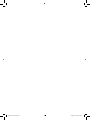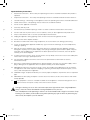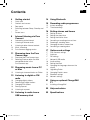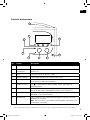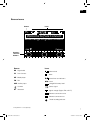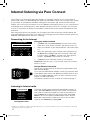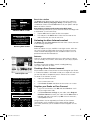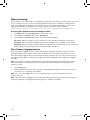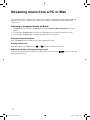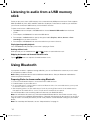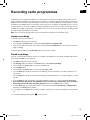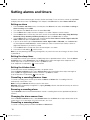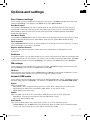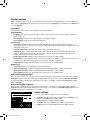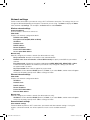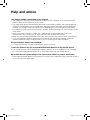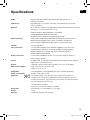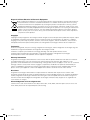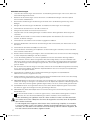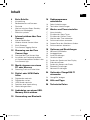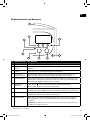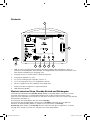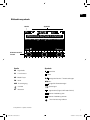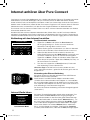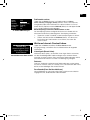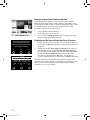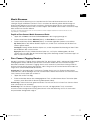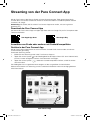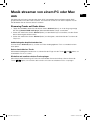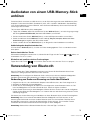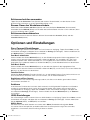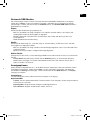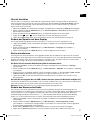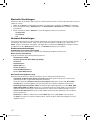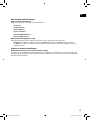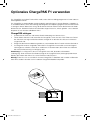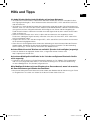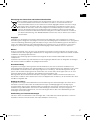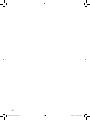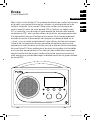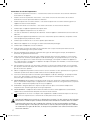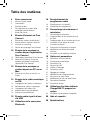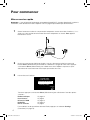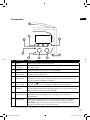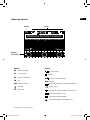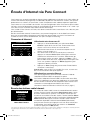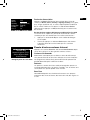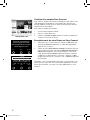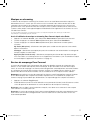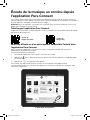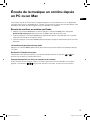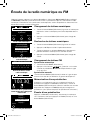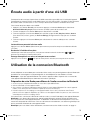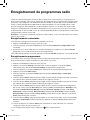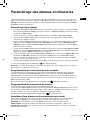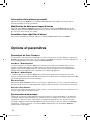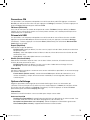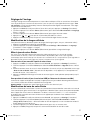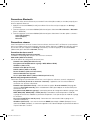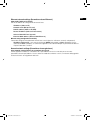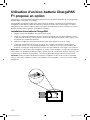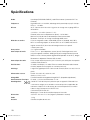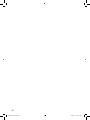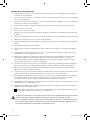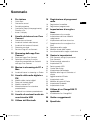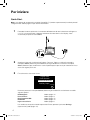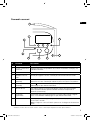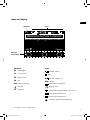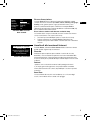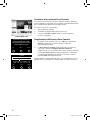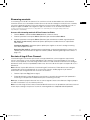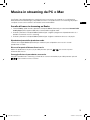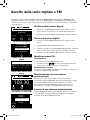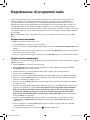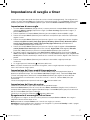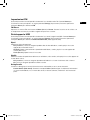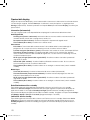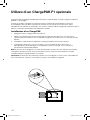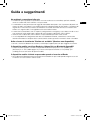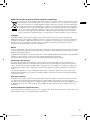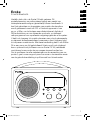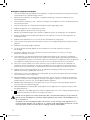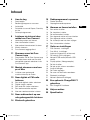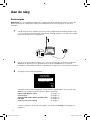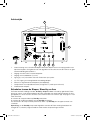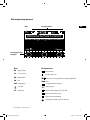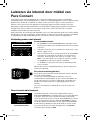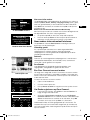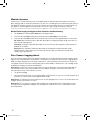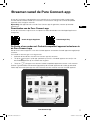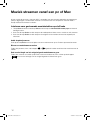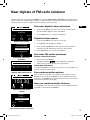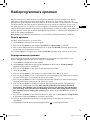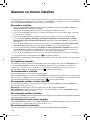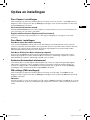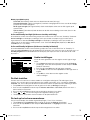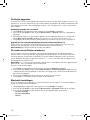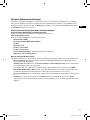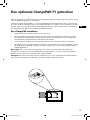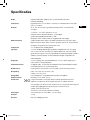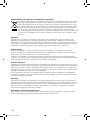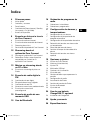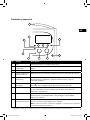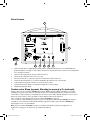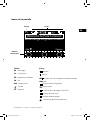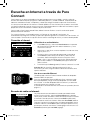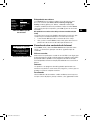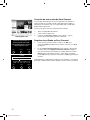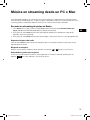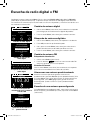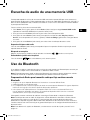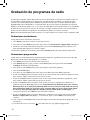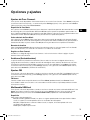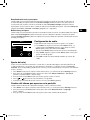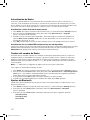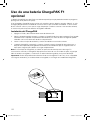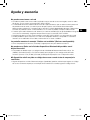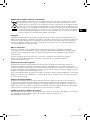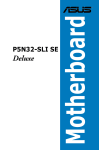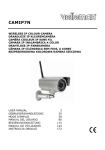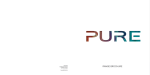Download PURE Evoke F4 User guide
Transcript
Evoke
F4 with Bluetooth
EvokeF4-V6-Euro.indb 1
4/22/2014 10:26:22 AM
EvokeF4-V6-Euro.indb 2
4/22/2014 10:26:22 AM
Evoke
ENGLISH
F4 with Bluetooth
DE
Thank you for choosing Evoke F4 with Bluetooth. This music streaming
and radio system brings a world of listening simply and easily within your
reach. You can use it to enjoy music streamed wirelessly from your iOS or
Android device or from your PC or Mac; to listen to a wide-range of internet,
digital or FM radio stations; and to play thousands of podcasts, on-demand
radio programmes and evocative ambient sounds. You can also access the
Pure Connect cloud‑based on‑demand subscription service to gain instant
access to millions of music tracks. This manual will get you up and running
in no time, and explains how to make the most of your Evoke F4. We’re
constantly improving and adding new features to our products. To take
advantage of any enhancements made since your product was shipped,
please visit support.pure.com where you can download the latest version of
this user guide in PDF format.
Volume
FR
IT
NL
ES
ES
Select
1
EvokeF4-V6-Euro.indb 1
4/22/2014 10:26:22 AM
Important Safety Instructions
1. Read these instructions – All the safety and operating instructions should be read before this product is
operated.
2. Keep these instructions – The safety and operating instructions should be retained for future reference.
uce heat.
3. Heed all warnings – All warnings on the appliance and in the operating instructions should be adhered to.
4. Follow all instructions – All operating and use instructions should be followed.
5. Do not use this apparatus near water.
rate
6. Clean only with dry cloth.
servicing to 7. Do not block any ventilation openings. Install in accordance with the manufacturer’s instructions.
8. Do not install near any heat sources such as radiators, stoves, or other apparatus that produce heat.
oths, alling or
be exposed
9. Only use attachments and accessories specified by the manufacturer.
10. Unplug the apparatus during lightning storms or when unused for long periods of time.
11. Do not use the mains adapter outdoors.
12. Be aware of volume levels when using headphones, excessive volume can damage your hearing.
13. Cease use immediately if apparatus exhibits any signs of mechanical damage, excessive temperature,
swelling or splitting.
equire a
d periods.
sion, or
ore near
to a
abnormal.
atteries
14. Refer all servicing to qualified service personnel. Servicing is required when the apparatus has been
damaged in any way, such as power-supply cord or plug is damaged, liquid has been spilled or objects
have fallen into the apparatus, the apparatus has been exposed to rain or moisture, does not operate
normally, or has been dropped.
15. To reduce the risk of electric shock, do not remove cover (or back) as there are no user-serviceable parts
inside. Refer servicing to qualified personnel.
16. Use only power supplies listed in the user instructions (with model no. DSA-24CA-05 055357,
manufactured Pure).
17. Servicing is required when the apparatus has been damaged in any way, such as power supply cord or
plug is damaged, or the apparatus does not operate normally, or has been dropped.
18. WARNING To reduce the risk of fire or electric shock, do not expose this apparatus to rain or moisture.
The apparatus shall not be exposed to dripping or splashing and that objects filled with liquids, such as
vases, shall not be placed on apparatus.
19. CAUTION: Danger of explosion if battery is incorrectly replaced. Replace only with the same or equivalent
type.
20. WARNING: The direct plug-in adapter is used as disconnect device, the disconnect device shall remain
readily operable.
21.
This equipment is a Class II or double insulated electrical appliance. It has been designed in such a
way that it does not require a safety connection to electrical earth.
Damage to hearing can occur with consistent exposure to high volume when using headphones.
Always check the volume level before inserting headphones into your ears.
Use of headphones while operating a vehicle is not recommended and is illegal in some areas. Stop
listening to your radio if you find it distracting while operating any type of vehicle or performing any
other activity that requires your full attention.
2
EvokeF4-V6-Euro.indb 2
4/22/2014 10:26:23 AM
Contents
4
Getting started
4
5
6
6
Quick start
Controls and sensors
Rear panel
Switching between Sleep, Standby and
On
Screen icons
7
8
Internet listening via Pure
Connect
8
8
9
10
10
Connecting to the Internet
Listening to Internet radio
Listening to other Internet content
Music streaming
Pure Connect tagging service
11 Streaming from the Pure
Connect app
11
11
Download the Pure Connect app
Selecting Evoke or other Caskeid
compatible device in the
Pure Connect app
12 Streaming music from a PC
or Mac
12
Listening to streamed tracks on Evoke
13 Listening to digital or FM
radio
13
13
13
13
13
Changing digital stations
Searching for digital stations
Changing FM stations
Storing a preset
Listening to a preset
14 Listening to audio from a
USB memory stick
EN
14 Using Bluetooth
15 Recording radio programmes
15
15
Instant recordings
Timed recordings
16 Setting alarms and timers
16
16
16
16
16
16
16
Setting an alarm
Setting the sleep timer
Setting the kitchen timer
Cancelling a sounding alarm or timer
Snoozing a sounding alarm
Changing the alarm snooze time
Cancelling a snoozing alarm
17 Options and settings
17 Pure Connect settings
17Autotune
17 FM settings
17 Network/USB media
18 Audio settings
19 Setting the clock
19 Changing the language shown on the
display
19 Upgrading Evoke
19 Changing Evoke’s name
19 Bluetooth settings
20 Network settings
21 Using an optional ChargePAK
F1
21
Installing a ChargePAK
22 Help and advice
23Specifications
3
EvokeF4-V6-Euro.indb 3
4/22/2014 10:26:23 AM
Getting started
Quick start
Note: If you have a ChargePAK F1 rechargeable battery (sold separately) fit it now before plugging in
Evoke. See page 21 for more information.
1
Extend the aerial and insert the connector of the supplied power adapter into the 5.5V DC
input on the rear of Evoke. Plug the adapter into the power supply. Pure is displayed briefly
on‑screen.
Aerial
5.5V DC
2
3
Aux Speaker
Aux Speaker
Stereo
Out Out
Stereo
Choose your display language (English, French, German or Italian) by turning the Select dial
to highlight the language you want. Push the Select dial in to confirm your choice. Repeat this
process to select the time zone and region closest to you.
The Home screen is displayed:
Digital radio
Pure Connect
Network/USB media
FM radio
Auxiliary input
OK
Settings
Turn the Select dial to highlight and press to select one of the following options:
Digital radio
See page 13
Pure Connect
See page 8
Network/USB media
See page 12
FM radioSee page 13
Auxiliary input
See page 6
To change any of Evoke’s settings, tap the Settings button (see page 17).
4
EvokeF4-V6-Euro.indb 4
4/22/2014 10:26:23 AM
EN
Controls and sensors
9
1
3
2
Volume
Select
8
6
7
4
5
No.
Control
Description
1
Home
Tap to return to the Home screen.
2
Context-sensitive
touch buttons
Tap the button that corresponds to the function shown on screen that you
want to use.
3
Back
Tap to go back to the previous screen.
4
Volume/mute dial
Turn to adjust volume. Push to mute and un-mute.
5
Select dial
Turn to navigate menus, stations or options and push to select an item.
Push to pause a media track or podcast.*
6
Standby touch key
Tap to switch between Sleep, Standby and On. See page 6 for
more information.
7
Light sensor
Do not cover. Adjusts the display brightness according to the light levels in
your room (only works when brightness level is set to ‘Automatic’).
8
Record button
Tap to instantly record the internet or digital radio station that is playing.
See page 15 for more information.
9
SnoozeHandle
Tap to snooze the alarm. Grip and hold to brighten the display to maximum
brightness for 3 seconds.
Note: The alarm will not sound if Evoke is powered down and if Evoke is not
connected to mains power.
* The > symbol indicates that you will need to use the same control to navigate through the various menu options.
5
EvokeF4-V6-Euro.indb 5
4/22/2014 10:26:24 AM
Rear panel
7
Aerial
6
Stereo speaker
Aux in
5.5V DC
4
5
8
1
2
3
1.
USB connector for USB Ethernet adapter, Bluetooth adapter or a USB drive for recording/playback.
Also used for upgrading Evoke’s software when an internet connection is not available.
2.
Output connector for the Evoke F4 stereo speaker.
3.
Output connection for headphones (3.5mm).
4.
3.5mm auxiliary input connection for an iPod, MP3 player, etc.
5.
5.5V DC input connection for supplied mains adapter.
6.
Acoustically tuned bass reflex port (do not cover).
7.
Compartment for ChargePAK F1 rechargeable battery (sold separately).
8.
USB Bluetooth adapter.
Switching between Sleep, Standby and On
Evoke has three power modes, Standby, Sleep and On. In Standby, Evoke uses minimal power. In Sleep
mode, Evoke remains connected to the wireless network (once attached) and is ready to stream music
using the Pure Connect app. See page 11 for more information.
To enter Sleep mode, tap Standby.
To enter Standby mode, tap and hold Standby.
Once in Sleep/Standby mode, tap Standby to switch to On.
Note: If you press the Standby button and Evoke is being powered by the ChargePAK F1, Evoke will
power off and not enter the Sleep power state.
6
EvokeF4-V6-Euro.indb 6
4/22/2014 10:26:24 AM
EN
Screen icons
Source
Icons
PC
Welcome to Pure Connect
Wide range of great content
Add ♥
Options
Contextsensitive
buttons
Source
Icons
DR Digital radio
Volume level
PC Pure Connect
Mute
MP Media player
Alarm/timer set indicators
FM FM
Clock
AUX Auxiliary input
ChargePAK battery level*
BT
Caskeid
Stereo signal
Bluetooth
Signal strength (Digital, FM or Wi-Fi)
Ethernet connection active
Ethernet connection lost
R
Timed recording indicator
*ChargePAK F1 sold separately.
7
EvokeF4-V6-Euro.indb 7
4/22/2014 10:26:26 AM
he
ription
music
Internet listening via Pure Connect
Pure Connect is an online media portal that provides you with quick and easy access to thousands of
internet radio stations, on-demand programs, podcasts and ambient sounds. You can enjoy all this content
on your Evoke, on smartphones and tablets running the Pure Connect app, and on the Pure Connect
website. You can also use Pure Connect to access additional subscription services such as Pure Connect’s
cloud-based music streaming service*, which provides you with instant access to millions of music tracks.
To access Pure Connect on Evoke, you will need to connect Evoke to your network. See below for more
information.
After connecting Evoke to your network, you can register your Evoke on the Pure Connect website. We
recommend registering your Evoke as this allows you to manage your Pure Connect favourites and access
additional subscription services like music streaming.
Connecting to the Internet
6578616D706C
Enter key or password
ABCDEFGHIJKLM
NOPQRSTUVWXYZ
sp 0 1 2 3 4 5 6 7 8 9
Delete
Save
More...
Using your wireless network
1.Tap Home and select Pure Connect from the Home screen.
Evoke will scan for wireless networks and show them in a list.
2.
Select your network. If your network requires a key, follow steps
3-4.
3.
Enter your network key or password by turning and pressing
the Select dial to highlight and select characters. Select sp
to insert a space. Tap More... for lower-case; tap it again for
symbols. Tap Delete to remove the last character.
4.Tap Save to finish. Evoke will connect to your network.
Helpful hint: Your Wi-Fi key is case sensitive, make sure to enter it
exactly as shown.
Using an Ethernet connection
100Mbps
LAN
USB
You can also connect Evoke to the Internet using the optional Pure
USB Ethernet adapter.
To use the Pure USB Ethernet adapter, connect your network cable
to the adapter, then connect the adapter to the USB socket on your
Evoke. The adapter USB light comes on and a connection to your
network is made automatically.
The Ethernet connection status is shown on screen (see page 7).
Listening to Internet radio
My favourites♥
Pure Music
Live Radio
Listen again
Podcasts
Pure Sounds
Pure Connect menu
Thousands of radio stations around the world broadcast online. To
listen, select Pure Connect from the Home screen. Your Evoke will
tune to the last station you listened to or show you the stations list.
Turn the Select dial to enter the Pure Connect menu. Select Live
Radio to see a list of currently available Internet stations. Use the
Select dial to browse the list and push to tune in. You can add a
station to your Favourites by tapping Add.
*You will need to subscribe to our Blue or Violet subscription level to access music streaming on Evoke. For more information on the various subscription levels visit connect.pure.com.
8
EvokeF4-V6-Euro.indb 8
4/22/2014 10:26:26 AM
EN
Name
Genre
Country
Language
Quality
[All]
[Classical]
[Netherlands]
[Dutch]
[All]
Clear all
Go
Clear
Lounge
Station search screen
Wind chimes in suburbs
Wooden lock
Accoustic guitar (E,A,D...
Active daytime birds
Arctic Blizzard
Browsing Pure Sounds
Search for a station
Tap Search when browsing the station list to search for stations by
Name, Genre, Country, Language, Quality (sound quality), or any
combination of these. Use the Select dial to set your options and tap
Go to see the list of results.
Searching for an internet radio station using Quick Jump
The Quick Jump function lets you to search for stations that begin with
a certain letter. To use Quick Jump:
1. Tap the A-Z button to open the Quick Jump box.
2. Turn and press the Select dial to select the first letter of the
radio station that you want to search for.
Listening to other Internet content
Tap Home and select Pure Connect from the Home screen, then one
of the following content types:
Listen again
Select this option to access the BBC Listen Again service, which lets
you catch up with any BBC radio shows that you might of missed.
These archived radio programmes are available to listen to for a set
period of time after the live broadcast.
Podcasts
Podcasts are prerecorded audio shows on a wide variety of subjects
such as comedy, arts, business, and culture, for you to enjoy anytime.
Pure Sounds
Our library of evocative ambient sounds, including birdsong,
cityscapes, and waves on shore.
Creating a Pure Connect account
connect.pure.com
All you need to create a Pure Connect account and register your Evoke
is a valid e-mail address. We’ll need to send you a couple of e-mails and
you won’t be able to complete the process without access to them.
To create a Pure Connect account:
Optional registration at
connect.pure.com adds
advanced features to your
radio. Register now?
Yes
Later
Never
QPZKE
Enter registration code
ABCD E FGHIJKLM
NOPQRSTUVWXYZ
sp 0 1 2 3 4 5 6 7 8 9
Del
Save
More...
1.
Open your Internet browser.
2.
G
o to connect.pure.com.
3.
Click Create account and follow the instructions on-screen.
Register your Evoke on Pure Connect
1.
L
og in to Pure Connect, click Me and select Devices. You’ll
see your registration code.
2.
From Pure Connect settings on your radio, select Register
with Pure Connect to enter your code. Use the Select dial to
highlight and select characters; tap Del to erase characters;
and tap Save to finish.
Congratulations! You’ve registered your Evoke on Pure Connect.
The favourites you’ve created on Pure Connect will be visible on
your Evoke, and those you’ve created on Evoke will appear on Pure
Connect.
9
EvokeF4-V6-Euro.indb 9
4/22/2014 10:26:27 AM
Music streaming
Pure Connect’s music streaming is a cloud-based on-demand subscription service that gives you instant
access to millions of music tracks from one of the world’s largest music catalogues covering almost
every conceivable artist and genre. You can listen on our music streaming and radio systems, on an
Apple or Android device running the Pure Connect app or on the Pure Connect website.
Pure Connect’s music streaming service is only available in certain countries. Please see http://www.pure.com/availability/ for details.
Accessing Pure Connect’s music streaming on Evoke
1.Tap Home and select Pure Connect from the Home screen.
2.
Turn and press the Select dial to select Pure Music.
3.
Turn and press the Select dial to select one of the following options:
My Tracks: Select this option to access the tracks that you have purchased from Pure Connect.
Catalogue: Select this option to browse or search the complete music catalogue on your Evoke.
By playlist: Select this option to listen to playlists created by you at connect.pure.com or via the Pure
Connect App (see “Streaming from the Pure Connect app” on page 11).
Pure Connect tagging service
The Pure Connect tagging service can be used to identify, bookmark and purchase tracks that are
playing on a digital, FM or Internet radio station. In addition to accessing your favourite music tracks,
the Pure Connect tagging service also automatically back catalogues any music by similar artists that
you might be interested in, allowing you to explore something completely new or rediscover forgotten
favourites.
Note: To use the Pure Connect tagging service, your Evoke will need to be connected to the internet
and you will need a Pure Connect account. See page 9 for more information on setting up a Pure
Connect account.
1.
Tap the Tag button.
2.
Evoke will identify the name of the song that is being played and allow you to buy it (or stream it if
you have a music streaming subscription).
Note: To access your tagged tracks list, you will need to log in to your Pure Connect account at connect.pure.com.
Note: The Pure Connect tagging service will attempt to identify and match any playing track using our
extensive catalogue. Purchasing and streaming tracks is subject to availability.
10
EvokeF4-V6-Euro.indb 10
4/22/2014 10:26:27 AM
Streaming from the Pure Connect app
EN
You can use the Pure Connect app to stream any music stored on your smartphone or tablet as well as all
the content available on Pure Connect to Evoke and other Caskeid compatible devices (such as Jongo).
Note: Any devices that you want to use with the Pure Connect app will need to be on the same network.
Download the Pure Connect app
You can download the Pure Connect app on your smartphone or tablet from the Apple App Store or
Google Play.
from the Apple App Store
from Google Play
Selecting Evoke or other Caskeid compatible device in the
Pure Connect app
With the Pure Connect app you can stream to a single Caskeid device or multiple Caskeid devices
simultaneously.
To start streaming content:
1. Select the content that you want to stream in the Pure Connect app.
2.
Tap the
icon in the app player bar on your iOS or Android device to view a list of available
devices on your network.
3.
Tap the
icon next to the Caskeid compatible devices that you want to stream to.
Your selected content will start playing on the Caskeid devices that you selected.
See the help supplied with the app for more information on streaming to a Caskeid device.
A
Pure Connect app
11
EvokeF4-V6-Euro.indb 11
4/22/2014 10:26:31 AM
Streaming music from a PC or Mac
You can stream music stored on your computer or on a UPnP-compatible Network Attached Storage
(NAS) device to Evoke. To stream music from your computer you will need to install media server
software on it.
Listening to streamed tracks on Evoke
1. Tap Home and turn and press the Select dial to choose Network/USB media player from Home
screen.
2. Turn and press the Select dial to choose the media player that you want to stream music from.
3. Turn and press the Select dial to navigate and select the track or playlist.
Playing/pausing audio playback
Press the Select dial to pause/play a track that is playing on Evoke.
Seeking within a track
While paused, you can hold down the
and
buttons to seek within the track.
Skipping backwards and forwards between tracks
If you are streaming audio on Evoke from a media server, you can tap the
forward between tracks.
buttons to skip back/
12
EvokeF4-V6-Euro.indb 12
4/22/2014 10:26:31 AM
Listening to digital or FM radio
EN
Extend the aerial, then tap Home and select Digital radio or FM radio from the Home screen. The first
time you select digital radio, Evoke will perform an autotune to find all available stations and will tune into
one when finished.
DR
BBC Radio 6Music
Now playing: Juicy Fruit
by Mtume
Presets
Tag
Options
Changing digital stations
1. T
urn the Select dial left or right to browse through the list of
available digital stations.
2. P
ush the Select dial to change the station.
Searching for digital stations
Digital radio screen
Absolute Radio
Absolute Rad 00s
Absolute Rad 60s
Absolute Rad 70s
Absolute Rad 90s
OK
A-Z
1. T
urn the Select dial left or right.
2. Tap A-Z to open the search option.
3. T
urn and press the Select dial to select the first letter of the radio
station that you want to listen to.
4. P
ush the Select dial to change the station.
Changing FM stations
Changing digital radio station
Select starting character
A B C D E F G H I J K L M
N O P Q R ST UVW XY Z
sp 0 1 2 3 4 5 6 7 8 9
Searching for digital radio
station
Seek tune
103.30
Options
Seek tuning
1. Turn the Select dial.
2. Tap the
buttons to seek to the next or previous FM radio
station that has a strong signal.
Manual tuning
Turn the Select dial right or left to step up or down 0.05MHz.
Storing a preset
Tune to the station you want to store as a preset and tap Presets.
Turn the Select dial to highlight a preset number. Tap Add to store
the preset. (You can replace existing presets.)
Listening to a preset
Tap Presets, select the station that you want to recall and tap
Listen, or push the Select dial.
Using seek tuning to change
FM stations
Empty 1
Empty 2
BBC Radio 6Music
Empty 4
Empty 5
Add ♥
OK
Selecting a preset
13
EvokeF4-V6-Euro.indb 13
4/22/2014 10:26:32 AM
Listening to audio from a USB memory
stick
Evoke can play music from a USB memory stick connected to the USB port on the back. Evoke supports
WMA (Standard V9), AAC, MP3 and MP2 audio files. By default, Evoke looks for audio on your network if
you have not connected a USB memory stick to the back of Evoke.
To listen to tracks from a USB memory stick:
1. Tap Home and turn and press the Select dial to choose Network/USB media from the Home
screen.
2. Turn and press the Select dial to select the USB device.
3. Turn and press the Select dial to specify the type of audio (Playlists, Artists, Genres or Pure
recordings) that you want to listen to.
4.Turn and press the Select dial to select the audio that you want to listen to,
Playing/pausing audio playback
Press the Select dial to pause/play a track that is playing on Evoke.
Seeking within a track
While paused, you can hold down the
and
buttons to seek within the track.
Skipping backwards and forwards between tracks
Tap the
buttons to skip back/forward between tracks.
Using Bluetooth
If your phone or tablet is capable of storing audio files, you can use Bluetooth to stream any music stored
on your phone or tablet to Evoke.
Note: Adding a Bluetooth device varies on different mobile devices. See your Bluetooth mobile device
manual for specific information.
Preparing Evoke to stream audio using Bluetooth
1. Ensure that the Bluetooth adapter is inserted into Evoke’s USB connector.
2.Enable Bluetooth on your mobile device.
3.On your mobile device, select the option to add a new Bluetooth device. On some mobile devices you may need
to select the search or scan option.
4. Start the pairing process on your mobile device. Do this by selecting Evoke from the list of available devices
that appear on the mobile device’s screen. This will connect automatically once paired.
You will now be able to start streaming audio to Evoke from your Bluetooth device.
Note: You will need to disconnect any connected mobile Bluetooth devices from Evoke to stream using
Wi-Fi or to stream from a different Bluetooth device. Bluetooth will automatically disconnect if you go out of
range of Evoke. To manually disconnect you will usually need to use the Bluetooth settings on your mobile
device.
Note: For more help with Bluetooth, see our “Help and advice” on page 22.
14
EvokeF4-V6-Euro.indb 14
4/22/2014 10:26:32 AM
Recording radio programmes
EN
Evoke allows you to record live radio from an internet (via Pure Connect) or digital radio station. You can
either schedule recordings or record instantly. To record, you need to connect a USB memory stick to the
USB port on the back of Evoke. The length of time that you can record depends on the amount of space
available on your USB memory stick and the station that you are recording. A 2GB USB memory stick can
record around 15 to 30 hours of digital or internet radio (based on the most common station data rates of
128kbps and 64kbps, respectively). If your USB memory stick runs out of space during a recording, Evoke
will stop recording and display a message.
Note: You can only record live radio if you have selected Pure Connect as the audio source.
Instant recordings
To record instantly you will need to:
1.Tap Home to display the home menu.
2. Turn and press the Select dial to select either Pure Connect or Digital radio.
3. Tune into the radio station that you want to record and tap the Record button on the front of Evoke to
begin recording.
To stop instant recording, tap the Record button on the front of Evoke.
Timed recordings
You can use the timed recordings function to schedule a recording from an internet or digital radio station
that has been added to your favourites.
1.Tap Home to display the Home menu.
2.Tap Settings and turn and press the Select dial to select Timed recordings.
3. Turn and press the Select dial to choose a recording slot.
4. Tap the Edit button.
5.Turn and press the Select dial to turn the recording On or Off.
6.Turn the Select dial to adjust the hour the recording should start and press to confirm. Repeat to set
the minutes.
7.Turn the Select dial to adjust the hour the recording should end and press to confirm. Repeat to set the
minutes.
8.Turn the Select dial to set the days the timed recording should occur . Choose between Once only,
Daily, Weekdays, Weekends, Every Monday, Every Tuesday, Every Wednesday, Every Thursday,
Every Friday, Every Saturday and Every Sunday then press the Select dial to confirm.
9.Turn the Select dial to set the radio station source. Choose between Pure Connect or Digital radio then press the Select dial to confirm.
10.Turn and press the Select dial to choose the radio station that you want to record from your favourites
list.
11. A timed recording is indicated by R in the icon bar.
15
EvokeF4-V6-Euro.indb 15
4/22/2014 10:26:32 AM
Setting alarms and timers
Evoke has two alarms and two types of timers (kitchen and sleep). To set an alarm or a timer up, tap Home
to display the Home screen. Tap Settings. Turn and press the Select dial to select Alarms and timers.
Setting an alarm
1. From the Alarms and timers menu, turn and press the Select dial to select either Alarm 1 settings or
Alarm 2 settings and tap Edit.
2. Turn and press the Select dial to turn the alarm On or Off.
3. Turn the Select dial to adjust the hours and press to confirm. Repeat to set the minutes.
4. Turn the Select dial to set the days the alarm sounds. Choose between Once only, Daily, Weekdays,
Weekends, Every Saturday and Every Sunday then press the Select dial to confirm.
5. Turn the Select dial to set the alarm type. Choose between Pure Connect station, Digital radio, FM
radio or Tone then press the Select dial to confirm.
6. If you’ve set the alarm type as Pure Connect station, Digital radio or FM radio, turn the Select dial
to choose between Last tuned (last station tuned to) or select a favourite Pure Connect station or
digital and FM preset if you have any saved.
7. Turn the Select dial to change the alarm volume and press to confirm.
8. A set alarm is indicated by
in the icon bar.
Note: If you are powering Evoke using a ChargePAK, any alarms that are set will not go off unless Evoke
is powered on.
Setting the sleep timer
The sleep timer switches your radio into standby/sleep after a specified amount of time. From the Alarms
and timers menu, select Sleep timer. Use the Select dial to adjust the length of the sleep timer in 15
minute steps from 15 mins to 1 hour 30 mins. Tap Save to store.
A set sleep timer is indicated by
in the icon bar.
Setting the kitchen timer
The kitchen timer sounds a beeping tone after a set period of time.
From the Alarms and timers menu select Kitchen timer and use the Select dial to adjust the length of
time. Tap Mins to toggle between minutes and hours. Tap Save to confirm.
A set kitchen timer is indicated by
in the icon bar.
Cancelling a sounding alarm or timer
To cancel a sounding alarm or timer, push either the Select or Volume dial. A sounding alarm will
automatically cancel after 1 hour.
Note: Pushing the Volume dial will not cancel a tone alarm.
Warning: When powered by ChargePAK F1, tapping Standby switches the radio off and any set alarms or
timers will not sound.
Snoozing a sounding alarm
Tap the Snooze button or the SnoozeHandle to snooze a sounding alarm for the specified time (default 9
minutes).
Changing the alarm snooze time
From the Alarms and timers menu, select Snooze time. Use the Select dial to adjust the duration of the
snooze from 5 to 15, then either 20/25/30/40 minutes, or 1 hour.
Cancelling a snoozing alarm
To cancel a snoozing alarm push either the Select or Volume dial.
16
EvokeF4-V6-Euro.indb 16
4/22/2014 10:26:32 AM
Options and settings
EN
Pure Connect settings
These settings are only available when listening to Pure Connect. Tap Home to display the home menu
and then tap Settings. Turn and press the Select dial to select Pure Connect.
Pure Music repeat
Turn and press the Select dial to select a repeat option for the specified content on Pure Connect’s
cloud-based on-demand streaming service. Select All to specify that all tracks should be repeated.
Select Track to specify that the track currently playing on Evoke should be repeated. Select Off to
disable the repeat option.
Pure Music Shuffle
Turn and press the Select dial to select a shuffle option for the specified content on Pure Connect’s cloudbased on-demand streaming service. Select On to shuffle all tracks. Select Off to disable shuffling.
Clear favourites
Select Clear favourites to remove all stations/podcasts/Pure Sounds from your favourites list, as well as
from Pure Connect if your radio is connected.
Register with Pure Connect
Enter your Pure Connect registration code if you haven’t already done so. See page 9 for more
information.
Autotune
The Autotune option scans all digital frequencies for stations and automatically adds any new digital radio
stations and removes any inactive ones. This option is only available if listening to digital radio. Tap Home
to display the home menu and then tap Settings. Turn and press the Select dial to select Autotune.
FM settings
These settings are only available when listening to FM radio. Tap Home to display the home menu and
then tap Settings. Turn and press the Select dial to select FM.
FM stereo
Switch between receiving FM stations in Mono (default) or Stereo. If listening with headphones or have
connected an auxiliary speaker, you may want to change this setting to stereo.
Network/USB media
These settings are only available when listening to the Network/USB media source. Tap Home to display
the home menu and then tap Settings. Turn and press the Select dial to select Network/USB media.
Repeat
Select the repeat type.
Off (default): Tracks are played until the end of the current album, folder, playlist or search results.
All: Continuously repeats the current album, folder, playlist, or your search results.
Track: Repeats the current track.
Shuffle
Select the order that tracks in the current album, folder, playlist or search results are played:
Off (default): Tracks play in the order that they are displayed on-screen.
On: Tracks play in random order.
Media details
View technical details about your current media server or re-scan for alternative servers:
Current details: Turn the Select dial to view information about the media server, including the media
server name, the software version, the IP address and the port number.
17
EvokeF4-V6-Euro.indb 17
4/22/2014 10:26:32 AM
4 5 6 7 8 9
Display options
Adjust display settings, such as screen duration and the information displayed while you are listening to
each source. Tap Home to display the home menu and then tap Settings. Turn and press the Select dial
to select Display.
Information
Different information displays are available for each audio source:
Digital/FM radio
Scrolling text: Text information broadcast by the current station. May include song titles, program
details, news, etc.
Reception info: Displays the current frequency and signal strength.
Time and date: Displays the current time and date.
Pure Connect
Description: Broadcast by the current station. May include song titles and programme details. If
streaming a track from Pure Connect’s cloud-based on-demand streaming service this displays the artist
and album of the track.
Location and Genre: Information about the current station, e.g., US Rock.
Time offset: Most stations will be live streams, but otherwise displays how far into a broadcast the
station is. If streaming a track from Pure Connect’s cloud-based on-demand streaming service this
displays how far into the track’s duration you are.
Wi-Fi signal strength: Displays a bar indicating the current Wi-Fi signal strength.
Station URL: Displays the URL address of the current station. If listening to a track from Pure Connect’s
cloud-based on-demand streaming service this displays the URL of the track.
Time and date: Displays the date with a full-screen clock (as in standby mode).
Media player
Track info: Displays artist and album information (id3 tags).
Time offset/duration: Displays a progress bar and timers indicating the current track position.
Wi-Fi signal strength: Displays a bar indicating the current Wi-Fi signal strength.
Time and date: Displays the date with a full-screen clock (as in standby mode).
Active and Standby backlight
You can adjust the duration that the screen is illuminated when switched on or in standby. Select Active
backlight to adjust the display settings that apply when the radio is switched on or Standby backlight
to adjust the display settings that apply when your radio is in standby. Choose from Always on or Off
after 7 seconds.
Active and Standby brightness
You can adjust the brightness of the screen when Evoke is switched on or in standby. Select Active
brightness to adjust the display brightness when Evoke is switched on or Standby brightness to adjust
the display brightness when Evoke is in standby.
Audio settings
- Bass Audio
Bass
Treble
0
0
OK
Treble
You can use this menu to adjust the bass and treble.
1. Tap Home to display the home menu and then tap Settings. Turn
and press the Select dial to select Audio.
2. Turn the Select dial to adjust the bass level.
3. T
ap Treble and turn the Select dial to adjust the treble level.
4. Tap OK when you have finished adjusting the audio settings.
18
EvokeF4-V6-Euro.indb 18
4/22/2014 10:26:33 AM
EN
Setting the clock
The clock will automatically set itself using your digital radio signal, FM radio signal or your network.
However, if you cannot receive an updated time signal, or see the message ‘Time not available’, you
can manually set the time and date. To set up the time and date manually:
1. T
ap Home to display the Home menu and then tap Settings.
2. T
urn and press the Select dial to select Alarms and timers > Set clock.
3. T
urn and press the Select dial to adjust the time and date.
4. Tap
or
to move to the previous or next setting.
5. Tap Save when you have finished setting up the time and date.
Changing the language shown on the display
To switch the display language between English, French, German and Italian:
1.Tap Home to display the Home menu and then tap Settings.
2. Turn and press the Select dial to select Miscellaneous > Language.
3. T
urn and press the Select dial to set the display language.
Upgrading Evoke
Software updates may be issued in the future to provide new features and functions We recommend using
automatic software updates for your Evoke, which are delivered via the Wi-Fi connection. If a software
update is available, Evoke will display a message asking if you would like to install the software update.
To upgrade over your network manually
1. T
ap Home to display the Home menu and then tap Settings.
2. Turn and press the Select dial to select Miscellaneous > Upgrade.
3. E
voke will search for any available updates. If an update is available the message New version
available: vX.X will appear on screen (X.X is the version number, i.e. v2.1).
4. Tap OK to download and install the new software. This can take up to 5 minutes.
To upgrade using a USB drive (when a network is not available)
Contact Pure technical support (http://support.pure.com) for information on how to upgrade Evoke to the
latest version of software.
Warning: Do not switch off Evoke while it is updating.
Changing Evoke’s name
Your Evoke is assigned a name. This name is used so that you can find your radio easily when using the
Pure Connect website to manage your listening. This name is also used to identify Evoke as an available
speaker in the Pure Connect app and Bluetooth. By default this name is Evoke F4 ******, but here you can
change this to anything you like to make it more memorable.
Note: ****** represents a six digit code that will be unique to each Evoke, which is based on the last six
digits of Evoke’s MAC address.
To assign a custom name to Evoke:
1. T
ap Home to display the Home menu and then tap Settings.
2. Turn and press the Select dial to select Miscellaneous > View/change device name. The name that
has currently been assigned to Evoke will display at the top of the screen.
3. T
urn and press the Select dial to enter a new name.
4. Tap Save when you have finished setting up the radio name.
Bluetooth settings
You can use the Bluetooth menu to make Evoke visible or invisible to other Bluetooth devices.
1.Tap Home to display the Home menu and then tap Settings.
2. Turn and press the Select dial to select Miscellaneous > Bluetooth
3. Turn and press the Select dial to select one of the following options:
On (Discoverable)
On (Hidden)
Off
EvokeF4-V6-Euro.indb 19
19
4/22/2014 10:26:33 AM
Network settings
Evoke can be connected to your network using a Wi-Fi or Ethernet connection. The settings that you can
change are different depending on the type of connection you are using. Tap Home to display the Home
menu and then tap Settings. Turn and press the Select dial to select Network.
Wireless network settings
Connection wizard
Scan for wireless networks to connect to.
View details
Displays your network configuration details.
Network name (SSID)
Encryption method (WEP, WPA or WPA2)
IP address
Network mask
DNS IP address
Router IP address
Device Wi-Fi MAC address
Access point MAC address
Manual setup
Manually configure your wireless network (for advanced users only).
Retry connection: Attempts to reconnect to the selected network.
Network name: Scan for networks or Enter SSID manually to specify a new SSID for your wireless
network.
Encryption mode: Change the encryption mode between WEP, WPA (PSK), WPA2 (PSK) or None.
Evoke automatically detects the mode for your network. Only change this setting if you think the
encryption mode is incorrect.
Key or password: Enter a new encryption key or password.
IP address: Choose between DHCP (dynamic) or Static. If you select Static, another menu will appear
where you will need to specify the IP address settings for Evoke.
Ethernet network settings
View details
Displays your network configuration details.
IP address
Network mask
DNS IP address
Router IP address
Device Wi-Fi MAC address
Ethernet MAC address
Manual setup
Manually configure your wireless network (for advanced users only).
IP address: Choose between DHCP (dynamic) or Static. If you select Static, another menu will appear
where you will need to specify the IP address settings for Evoke.
General network settings
Clear network settings
Evoke will delete all previous Wi-Fi connections, passwords and other network settings. If using the
wireless connection method, this will also perform a fresh scan for available networks.
20
EvokeF4-V6-Euro.indb 20
4/22/2014 10:26:33 AM
Using an optional ChargePAK F1
EN
ChargePAK makes your Evoke truly portable, so you can enjoy the programmes you love in the garden or
at the beach.
Because it’s rechargeable, ChargePAK is much cheaper than regular batteries. It’s also more eco-friendly
because it reduces the amount of toxic substances sent to landfill. And, because it’s a fit-and-forget
solution that charges whenever your radio is connected to the power outlet, it’s much more convenient
than standard rechargeable batteries.
Installing a ChargePAK
1.Switch your Evoke off and disconnect it from the power supply.
2.Open the battery compartment and position ChargePAK so that the Pure label is facing the
battery compartment lid and ChargePAK’s contacts line up with the three terminals in the battery
compartment.
3.Replace the battery door and connect your product to a power outlet.
4.ChargePAK will begin charging. When charging your ChargePAK for the first time or after an
extended period of inactivity we recommend that you charge it for around 24 hours to ensure full
battery power.
Note: It is normal for your ChargePAK to get warm, especially during charging. Your ChargePAK will give
years of trouble-free use under normal circumstances, but like all rechargeable batteries its efficiency will
gradually reduce with age.
Important: Evoke can only be powered with a Pure ChargePAK F1 and is not compatible with any other
batteries, either disposable or rechargeable, or any other ChargePAK model.
21
EvokeF4-V6-Euro.indb 21
4/22/2014 10:26:33 AM
Help and advice
I am having trouble connecting to my network
• Your radio can’t connect to wireless networks that are access controlled, such as office networks,
without a WEP, WPA or WPA2 key or password.
• Your radio needs to be positioned within the range of your wireless network, which will be reduced
if there are walls between your router and radio. Although Evoke is very good at picking up wireless
networks, the strength of the Wi-Fi signal will vary depending on your router and the surrounding
environment. If Evoke fails to find your wireless network, or the signal drops off, move the radio closer
to the router.
• Unless your wireless network is ‘open’ (this is generally not recommended due to the risk of
unauthorised access), make sure you have your WEP, WPA or WPA2 key to hand.
• Make sure that you have entered the correct WEP, WPA or WPA2 key or password for your network.
• If you also experience trouble connecting to your network with the Ethernet adapter, check your
Internet connection using a computer. If this is OK, try restarting your router or modem.
Screen displays ‘Station not available’
• If a station will not play visit http://support.pure.com for assistance.
I can’t see Evoke in the list of available Bluetooth devices on my mobile device
• This may be because your Evoke Bluetooth visibility setting is set to ‘On (Hidden)’ or ‘Off’ (see page
19). Your Evoke setting will need to be set to ‘On (Visible)’ to pair wih your mobile device.
My mobile device is prompting me for a passcode when I try to pair with Evoke
• Some legacy Bluetooth devices may prompt you to enter a passcode when trying to pair with Evoke. If
this occurs, enter the code ‘0000’.
22
EvokeF4-V6-Euro.indb 22
4/22/2014 10:26:33 AM
Ethernet (requires optional adapter): 10/100 Mbps.
Bluetooth: A2DP supported via supplied USB dongle.
Specifications
Radio Frequencies
EN
Digital (DAB/DAB+/DMB-R), FM and internet radio (via Wi-Fi or Ethernet connection).
Digital Band III 174–240 MHz, Parametric stereo decode up to 256 kbps. FM 87.5-108 MHz.
Network Wi-Fi: 802.11b and 802.11g supported with WEP and WPA/WPA2 encryption.
2.412GHz ~ 2.472GHz (channels 1 to 13).
Ethernet (requires optional adapter): 10/100 Mbps.
0.5 MB broadband speed recommended.
Bluetooth: A2DP supported via supplied USB dongle.
Media streaming
Audio codecs supported include WMA (Standard V9), AAC, MP3, MP2. Media streaming requires UPnP server or PC/MAC running UPnP server software (supplied upon registration to connect.pure.com).
Speaker 3.5" full range driver.
Input connectors
5.5V DC power adapter socket (adapter supplied). 3.5mm Line-in for auxiliary devices. USB (Full-size A type) for USB recording/playback, product updates (also available over Wi-Fi), Bluetooth dongle or optional USB Ethernet adapter.
Output connectors
3.5mm stereo headphone socket. 3.5mm stereo socket for Evoke F4 stereo auxiliary speaker.
Presets 30 digital radio, 10 FM radio and unlimited internet radio favourites (requires registration at connect.pure.com).
Display Large high contrast white on black graphical 128 x 64 OLED display.
Mains power adapter
Input: 100-240C AC, 50/60Hz, 0.8A
Output: 5,5V DC, 3.57A
ChargePAK
Pure ChargePAK F1 rechargeable battery pack (available separately).
Standby: <1W, Active: 3.4W.
Power consumption Approvals
CE marked. Hereby, Pure, declares that this Band II LPD device is in
compliance with the essential requirements and other relevant provisions
of Directive 1999/5/EC. The Declaration of Conformity may be consulted at
http://www.pure.com/R&TTE-DoC.
ETSI EN 300 401 compliant.
Australian C-Tick N1600 and Electrical Safety.
Dimensions 209 mm wide x 110 mm deep x 175 mm high
Weight1.5kg
Warranty
Comprehensive three year warranty.
23
EvokeF4-V6-Euro.indb 23
4/22/2014 10:26:33 AM
Disposal of Waste Electrical & Electronic Equipment
This symbol on the product or on its packaging indicates that this product should not be treated as
household waste. Instead it should be handed over to a suitable collection point for the recycling
of electrical and electronic equipment. By ensuring this product is disposed of correctly, you will
help prevent potential negative consequences for the environment and human health, which could
otherwise be caused by inappropriate waste handling of this product. The recycling of materials will
help to conserve natural resources. For more detailed information about recycling of this product,
please contact your local council office, your household waste disposal service or the shop where
you purchased the product.
Copyright
Copyright 2014 by Imagination Technologies Limited. All rights reserved. No part of this publication may be copied
or distributed, transmitted, transcribed, stored in a retrieval system, or translated into any human or computer
language, in any form or by any means, electronic, mechanical, magnetic, manual or otherwise, or disclosed to
third parties without the express written permission of Imagination Technologies Limited. Version 5 April 2014.
Trademarks
Evoke F4, ChargePAK, Pure, the Pure logo, Imagination Technologies, and the Imagination Technologies logo are
trademarks or registered trademarks of Imagination Technologies Limited.
Caskeid is a superior synchronization technology, providing clear multi-speaker wireless audio.
Caskeid and the Caskeid logo are trademarks or registered trademarks of Imagination Technologies.
All other product names are trademarks of their respective companies.
Warranty Information
Imagination Technologies Limited warrants to the end user that this product will be free from defects in materials
and workmanship in the course of normal use for a period of three years from the date of purchase. This
guarantee covers breakdowns due to manufacturing or design faults; it does not apply in cases such as accidental
damage, however caused, wear and tear, negligence, adjustment, modification or repair not authorized by us.
Please visit www.pure.com/register to register your product with us. Should you have a problem with your unit
please contact your supplier or contact Pure Support at the address shown at the rear of this manual.
Disclaimer
Imagination Technologies Limited makes no representation or warranties with respect to the content of this
document and specifically disclaims any implied warranties of merchantability or fitness for any particular purpose.
Further, Imagination Technologies Limited reserves the right to revise this publication and to make changes in it
from time to time without obligation of Imagination Technologies Limited to notify any person or organization of
such revisions or changes.
Acknowledgement of License Agreements
Portions of the code used in Evoke F4 are subject to the GPL, LPGL, BSD, and other open source licenses. For
more details please refer to: http://www.pure.com/licensing
24
EvokeF4-V6-Euro.indb 24
4/22/2014 10:26:34 AM
EN
Evoke
DEUTSCH
F4 with Bluetooth
Vielen Dank, dass Sie sich für Evoke F4 entschieden haben. Mit diesem
Musik-Streaming- und Radiosystem steht Ihnen eine neue Hörwelt einfach
auf Knopfdruck zur Verfügung. Sie können damit Musik direkt von Ihrem iOSbzw. Android-Gerät sowie von Ihrem PC oder Mac streamen, eine Vielzahl
von Internet-, Digital- oder UKW-Sendern hören und Tausende von Podcasts,
On-Demand-Radioprogrammen und stimmungsvollen Geräuschkulissen
abspielen. Darüber hinaus haben Sie Zugriff auf auf Pure Connect musik
streamen, einen On-Demand-Abonnementservice auf Cloud-Basis, mit dem
Sie sofort Zugriff auf Millionen von Musiktiteln haben. Mit diesem Handbuch
ist das Gerät in kürzester Zeit betriebsbereit. Lesen Sie hier, wie Sie die
Funktionen des Evoke F4 optimal nutzen können. Wir arbeiten ständig daran,
unsere Produkte weiter zu verbessern und um neue Funktionen zu erweitern.
Um die vielen Erweiterungen zu nutzen, die seit der Auslieferung Ihres Geräts
vorgenommen wurden, besuchen Sie bitte support.pure.com/de.
Hier können Sie die neueste Version dieses Benutzerhandbuchs im PDFFormat herunterladen.
Volume
FR
IT
NL
ES
ES
Select
1
EvokeF4-V6-Euro.indb 1
4/22/2014 10:26:34 AM
Sicherheitsanweisungen
1. Lesen Sie diese Anweisungen. Die Sicherheits- und Bedienungsanweisungen sind zu lesen, bevor das
Gerät in Betrieb genommen wird.
2. Bewahren Sie die Anweisungen auf. Die Sicherheits- und Betriebsanleitungen sind für die spätere
Einsichtnahme aufzubewahren.
3. Beachten Sie die Warnungen. Alle Warnungen am Gerät und in der Bedienungsanweisung sind zu
befolgen.
4. Befolgen Sie alle Anweisungen. Alle Betriebs- und Gebrauchsanweisungen sind zu befolgen.
5. Verwenden Sie das Gerät nicht in der Nähe von Wasser.
6. Reinigen Sie das Gerät nur mit einem trockenen Tuch.
7. Versperren Sie nicht die Lüftungsöffnungen. Installieren Sie das Gerät gemäß den Anweisungen des
Herstellers.
8. Installieren Sie das Gerät nicht in der Nähe von Wärmequellen wie Radiatoren, Öfen oder anderen
Geräten, die Wärme erzeugen.
9. Verwenden Sie ausschließlich vom Hersteller vorgegebenes Zubehör.
10. Ziehen Sie bei Gewitter oder wenn Sie das Gerät längere Zeit nicht benutzen, den Netzstecker aus der
Steckdose.
11. Verwenden Sie den Netzstromadapter nicht im Freien.
12. Achten Sie bei der Verwendung von Kopfhörern auf die Einstellung der Lautstärke; zu hohe Lautstärke
kann zu Gehörschäden führen.
13. Beenden Sie die Verwendung unverzüglich, wenn das Gerät Anzeichen von mechanischer Beschädigung,
zu hoher Temperatur, Wölbungen oder Risse aufweist.
14. Lassen Sie Wartungsarbeiten nur von dazu qualifiziertem Personal durchführen. Wartungsarbeiten
sind erforderlich, wenn das Gerät auf irgendeine Weise beschädigt wurde, z. B. wenn Netzkabel oder
Netzstecker defekt sind, Flüssigkeit auf das Gerät verschüttet wurde oder Gegenstände darauf gefallen
sind, das Gerät Regen oder Feuchtigkeit ausgesetzt war, nicht ordnungsgemäß funktioniert oder fallen
gelassen wurde.
15. Um das Risiko eines Stromschlags zu vermeiden, entfernen Sie nicht die Abdeckung (oder die Rückseite),
da sich dort keine wartbaren Teile befinden. Reparaturarbeiten müssen von entsprechend qualifizierten
Fachkräften durchgeführt werden.
16. Verwenden Sie nur Netzteile, die in den Benutzeranleitungen aufgelistet sind (mit Modell-Nr.
DSA-24CA-05 055357, hergestellt von Pure).
17. Wartungsarbeiten sind erforderlich, wenn das Gerät etwa am Netzkabel oder am Anschluss beschädigt
wurde, nicht richtig funktioniert oder fallen gelassen wurde.
18. WARNUNG! Setzen Sie das Gerät nicht Regen oder Feuchtigkeit aus, um das Risiko eines Brandes oder
elektrischen Schlags zu verringern. Das Gerät darf nicht mit Tropfen oder Spritzern in Berührung kommen
und es sollten keine mit Flüssigkeiten gefüllten Gegenstände, z. B. Vasen, auf das Gerät gestellt werden.
19. ACHTUNG! Bei einem unsachgemäßen Austausch des Akkus besteht Explosionsgefahr. Tauschen Sie
den Akku nur gegen einen baugleichen oder gleichwertigen Akku aus.
20. WARNUNG! Der direkte Netzadapter dient als Trennvorrichtung. Diese Trennvorrichtung muss immer
betriebsbereit sein.
21.
Bei diesem Gerät handelt es sich um ein eigensicheres, schutzisoliertes Elektrogerät. Es wurde so
entwickelt, dass eine Sicherheitsverbindung zur elektrischen Masse nicht erforderlich ist.
Bei der Verwendung von Kopfhörern kann das Hören von Musik in hoher Lautstärke dauerhafte
Hörschäden verursachen. Überprüfen Sie immer die eingestellte Lautstärke, bevor Sie Kopfhörer
oder Ohrhörer verwenden.
Es wird dringend davon abgeraten, beim Steuern eines Kraftfahrzeugs Kopfhörer zu verwenden.
In manchen Ländern ist dies strikt verboten. Stoppen Sie die Wiedergabe Ihres Evoke, wenn Sie
feststellen, dass Sie dadurch vom Steuern eines Kraftfahrzeugs oder von anderen Tätigkeiten, die
Ihre volle Aufmerksamkeit erfordern, abgelenkt werden.
2
EvokeF4-V6-Euro.indb 2
4/22/2014 10:26:34 AM
Inhalt
DE
4
Erste Schritte
4Kurzanleitung
5
Bedienelemente und Sensoren
6Rückseite
6
Wechsel zwischen Sleep, StandbyBetrieb und Wiedergabe
7Bildschirmsymbole
8
Internet anhören über Pure
Connect
8
Internet-Radio hören
9
Weiteren Internet-Content hören
11Musik-Streamen
11 Pure Connect Tagging-Service
12 Streaming von der Pure
Connect App
12
12
Download der Pure Connect App
Auswählen von Evoke oder anderen
mit Caskeid kompatiblen Geräten in der
Pure Connect App
13 Musik streamen von einem
PC oder Mac aus
13
Streaming-Tracks auf Evoke hören
14 Digital- oder UKW-Radio
hören
14
14
14
14
14
Digitalsender wechseln
Digitalsender suchen
UKW-Sender wechseln
Speichern einer Voreinstellung
Voreinstellungen hören
16Radioprogramme
aufzeichnen
16Sofort-Aufzeichnungen
16 Terminierte Aufzeichnungen
17 Wecker und Timer einstellen
17
17
17
17
18
18
18
Alarm einstellen
Einstellen des Sleep-Timers
Einstellen des Küchen-Timers
Weckton oder Timer abbrechen
Schlummerfunktion verwenden
Snooze-Dauer des Weckalarms ändern
Schlummeralarm abbrechen
18 Optionen und Einstellungen
19Netzwerk/USB-Medien
19Anzeigeoptionen
20Audio-Einstellungen
21 Uhrzeit einstellen
21 Ändern der Sprache auf dem Display
21 Evoke aktualisieren
21 Ändern des Namens des Evoke
22Bluetooth-Einstellungen
22Netzwerk-Einstellungen
24 Optionales ChargePAK F1
verwenden
24
ChargePAK einlegen
25 Hilfe und Tipps
26 Technische Daten
15 Audiodaten von einem USBMemory-Stick anhören
15 Verwendung von Bluetooth
3
EvokeF4-V6-Euro.indb 3
4/22/2014 10:26:34 AM
Erste Schritte
Kurzanleitung
Anmerkung: Wenn Sie über einen (separat erhältlichen) aufladbaren ChargePAK F1-Akku verfügen, setzen
Sie diesen jetzt ein, bevor Sie Evoke an eine Netzsteckdose anschließen. Weitere Informationen finden Sie
unter Seite 24.
1
Ziehen Sie die Antenne heraus und stecken Sie den Stecker des mitgelieferten Netzkabels
in den 5,5 V DC-Anschluss an der Rückseite des Evoke. Verbinden Sie den Adapter mit der
Stromversorgung. Pure erscheint kurz auf der Anzeige.
Aerial
5.5V DC
2
3
Aux Speaker
Aux Speaker
Stereo
Out Out
Stereo
Wählen Sie die Display-Sprache aus (Englisch, Französisch, Deutsch oder Italienisch), indem
Sie das Wählrad (Select) drehen und die gewünschte Sprache markieren. Drücken Sie das
Wählrad (Select), um Ihre Auswahl zu bestätigen. Wiederholen Sie diesen Vorgang, um Ihre
Zeitzone und Ihre Region auszuwählen.
Der Home-Bildschirm wird angezeigt:
Digital radio
Pure Connect
Network/USB media
FM radio
Auxiliary input
OK
Settings
Drehen und drücken Sie das Wählrad (Select), um eine der folgenden Optionen
hervorzuheben und auszuwählen:
Digitalradio
Pure Connect
Netzwerk/USB-Medien
UKW-Radio
Zusatzeingang
Siehe Seite 14
Siehe Seite 8
Siehe Seite 13
Siehe Seite 14
Siehe Seite 6
Zum Ändern der Einstellungen des Evoke tippen Sie auf die Schaltfläche Settings
(Einstellungen) (Siehe Seite 19).
4
EvokeF4-V6-Euro.indb 4
4/22/2014 10:26:34 AM
DE
Bedienelemente und Sensoren
9
1
3
2
Volume
Select
8
6
7
4
5
Nr.
Bedienelement
Beschreibung
1
Home
Tippen Sie, um zur Ausgangsanzeige zurückzukehren.
2
Kontextsensitive
Tasten
Tippen Sie in der Anzeige auf die Schaltfläche der Funktion, die Sie verwenden
möchten.
3
Zurück
Tippen Sie, um zur vorherigen Anzeige zurückzukehren.
4
Lautstärke/
Stummschalten
Drehen Sie den Regler, um die Lautstärke einzustellen. Drücken Sie auf den
Regler, um die Lautstärke stummzuschalten oder wieder einzuschalten.
5
Wählrad (Select)
Drehen Sie das Wählrad, um in Menüs, Sendern und Optionen zu navigieren, oder
drücken Sie zum Auswählen eines Elements darauf. Durch Drücken des Wählrads
können Sie auch Medientitel oder Podcasts anhalten.*
6
Sensortaste
Standby
Tippen Sie auf , um zwischen Schlafmodus, Betrieb und Standby
umzuschalten. Weitere Informationen siehe Seite 6.
7
Lichtsensor
Nicht abdecken. Passt die Helligkeit des Displays an die Helligkeit in Ihrem Zimmer
an (hierfür muss das Helligkeitsniveau auf 'Automatic’ ['Automatisch'] gestellt sein).
8
Aufnahmetaste
Tippen Sie, um dem momentan gespielten Internet- bzw. Digitalradiosender sofort
aufzunehmen. Weitere Informationen siehe Seite 16.
9
SnoozeHandle
Tippen Sie, um den Wecker vorübergehend abzustellen ("Schlummer"). Halten Sie
die Taste gedrückt, um das Display für drei Sekunden auf die maximale Helligkeit
einzustellen.
Anmerkung: Der Wecker ertönt nicht, wenn Evoke ausgeschaltet wird und nicht an
den Netzstrom angeschlossen ist.
* Das Symbol > gibt an, dass Sie das gleiche Bedienelement erneut verwenden müssen, um durch die verschiedenen
Menüoptionen zu navigieren.
5
EvokeF4-V6-Euro.indb 5
4/22/2014 10:26:35 AM
Rückseite
7
Aerial
6
Stereo speaker
Aux in
5.5V DC
4
5
8
1
2
3
1.
USB-Anschluss für USB-Ethernet-Adapter, Bluetooth-Adapter oder USB-Memory-Stick zur
Aufnahme und Wiedergabe. Wird außerdem zum Upgrade der Evoke Software verwendet, wenn
keine Internet-Verbindung zur Verfügung steht.
2.
Ausgangsanschluss für den Evoke F4 Stereolautsprecher.
3.
Ausgang für Kopfhörer (3,5 mm).
4.
3,5-mm-Zusatzeingang für iPod, MP3-Player o. Ä.
5.
5,5 V DC-Eingangsanschluss für mitgeliefertes Netzteil.
6.
Akustisch abgestimmter Bassreflexport (nicht abdecken).
7.
Akkufach für den ChargePAK F1 (separat erhältlich).
8.USB-Bluetooth-Adapter.
Wechsel zwischen Sleep, Standby-Betrieb und Wiedergabe
Evoke kennt drei Betriebsmodi, Standby, Sleep und On. Im Standby-Modus hat Evoke nur einen
minimalen Stromverbrauch. Im Sleep-Modus bleibt Evoke mit dem Drahtlosnetzwerk (sofern
angeschlossen) verbunden und ist bereit zum Streamen von Musik mit der Pure Connect App. Weitere
Informationen siehe Seite 12.
Zum Aktivieren des Sleep-Modus drücken Sie auf Standby.
Zum Aktivieren des Standby-Modus drücken Sie auf Standby und halten die Taste gedrückt.
Sobald es im Sleep/Standby-Modus ist, tippen Sie zum Einschalten auf Standby.
Anmerkung: Wenn Sie die Taste Standby drücken und Evoke über den ChargePAK F1 mit Strom
versorgt wird, schaltet sich Evoke aus und geht nicht in den Sleep-Modus.
6
EvokeF4-V6-Euro.indb 6
4/22/2014 10:26:35 AM
DE
Bildschirmsymbole
Quelle
Symbole
PC
Welcome to Pure Connect
Wide range of great content
Add ♥
Options
Kontextsensitive
Tasten
Quelle
Symbole
DR Digitalradio
PC
Lautstärke
Pure Connect
Mute
MP Media Player
Anzeige der Wecker-/Timereinstellungen
FM UKW
Uhr
AUX Zusatzeingang
BT
ChargePAK-Batterieanzeige*
Caskeid
Stereosignal
Bluetooth
Signalstärke (Digital, UKW oder WLAN)
Ethernet-Verbindung aktiv
Ethernet-Verbindung verloren
R
Timer-Aufzeichung Indikator
*ChargePAK F1 separat erhältlich.
7
EvokeF4-V6-Euro.indb 7
4/22/2014 10:26:36 AM
Internet anhören über Pure Connect
Pure Connect ist unser Online-Medienportal, das schnellen und einfachen Zugang zu Tausenden von InternetRadiosendern, On-Demand-Sendungen, Podcasts und Geräuschkulissen bietet. Sie können alle diese
Inhalte auf Ihrem Evoke, auf Smartphones und Tablets mit der Pure Connect App sowie auf der Pure Connect
Website nutzen. Darüber hinaus haben Sie über Pure Connect Zugriff auf musik streamen, einen On-DemandAbonnementservice auf Cloud-Basis, mit dem Sie sofort Zugriff auf Millionen von Musiktiteln haben.
Zum Aufrufen von Pure Connect mit dem Evoke muss dieses mit Ihrem Netzwerk verbunden sein. Weitere
Informationen finden Sie unten.
Nachdem Sie Evoke mit Ihrem Netzwerk verbunden haben, können Sie es auf der Pure Connect Website
registrieren. Wir empfehlen, Ihren Evoke zu registrieren, weil Sie dadurch Ihre Pure-Connect-Favoriten besser
verwalten und Abonnement-Services wie musik streamen und Pure Connect Tagging-Service nutzen können.
Verbindung mit dem Internet herstellen
6578616D706C
Enter key or password
ABCDEFGHIJKLM
NOPQRSTUVWXYZ
sp 0 1 2 3 4 5 6 7 8 9
Delete
Save
Drahtlosnetzwerk verwenden
1.
Tippen Sie auf Home und wählen Sie Pure Connect in
der Ausgangsanzeige aus. Evoke sucht nach drahtlosen
Netzwerken und zeigt diese in einer Liste an.
2.
Wählen Sie das gewünschte Netzwerk aus. Wenn Ihr Netzwerk
einen Schlüssel erfordert, führen Sie die Schritte 3 und 4 aus.
3.
Geben Sie den Netzwerkschlüssel oder Ihr Kennwort ein,
indem Sie die Zeichen mit dem Wählrad (Select) markieren und
auswählen. Wählen Sie sp, um ein Leerzeichen einzugeben.
Tippen Sie auf More... (Weiter) für Kleinbuchstaben; tippen Sie
erneut darauf für Symbole. Tippen Sie auf Delete (Löschen), um
das letzte Zeichen zu entfernen.
4.
Zum Abschluss tippen Sie auf Save(Speichern). Evoke stellt
eine Verbindung zu Ihrem Netzwerk her.
More...
Hilfreicher Tipp: Ihr WLAN-Schlüssel unterscheidet zwischen
Groß- und Kleinbuchstaben – geben Sie die Zeichen genau wie hier
dargestellt ein.
Verwendung einer Ethernet-Verbindung
100Mbps
LAN
USB
Sie können Evoke auch über den optionalen Pure-USB-EthernetAdapter mit dem Internet verbinden.
Wenn Sie den Pure-USB-Ethernet-Adapter verwenden wollen,
schließen Sie Ihr Netzwerkkabel an den Adapter an, und verbinden
Sie anschließend den Adapter mit der USB-Buchse an Ihrem Evoke.
Die Lampe des USB-Adapters leuchtet auf, und es wird automatisch
eine Verbindung zu Ihrem Netzwerk hergestellt.
Der Status der Ethernet-Verbindung wird auf der Anzeige dargestellt
(siehe Seite 7).
Internet-Radio hören
My favourites♥
Pure Music
Live Radio
Listen again
Podcasts
Pure Sounds
Pure Connect-Menü
Sie können Tausende Radiosender weltweit online empfangen. Zum
Anhören wählen Sie Pure Connect in der Ausgangsanzeige. Ihr
Evoke stellt den Sender ein, den Sie zuletzt gehört haben oder zeigt
die Liste der Radiosender an. Drehen Sie das Wählrad (Select), , um
das Pure-Connect-Menü aufzurufen. Wählen Sie Live Radio, um die
Liste mit den derzeit verfügbaren Internet-Radiosendern anzuzeigen.
Durchsuchen Sie die Liste mit dem Wählrad (Select) und drücken
Sie es, um einen Sender auszuwählen. Fügen Sie Ihren Favourites
(Favoriten) einen Sender hinzu, indem Sie auf Add (Hinzufügen) tippen.
8
EvokeF4-V6-Euro.indb 8
4/22/2014 10:26:37 AM
DE
Name
Genre
Country
Language
Quality
Clear all
[All]
[Classical]
[Netherlands]
[Dutch]
[All]
Go
Clear
Lounge
Sendersuchanzeige
Wind chimes in suburbs
Wooden lock
Accoustic guitar (E,A,D...
Active daytime birds
Arctic Blizzard
Radiosender suchen
Tippen Sie auf Search (Suchen), um Radiosender nach Name,
Genre, Country, Language, Quality (Namen, Genre, Land, Sprache,
Klangqualität) oder einer Kombination aus diesen Kriterien zu suchen.
Stellen Sie Ihre Optionen mit dem Wählrad (Select) ein und tippen Sie Go
(Los), um die Ergebnisliste einzublenden.
Mit Verknüpfung nach Internet-Radiosendern suchen
Die Verknüpfungsfunktion ermöglicht die Suche nach Senden, die mit
einem bestimmten Buchstaben beginnen. Verknüpfung verwenden:
1. Tippen Sie auf die Taste A-Z, um die Verknüpfungsbox zu öffnen.
2. Drehen und drücken Sie das Wählrad (Select), um den ersten
Buchstaben des Radiosenders auszuwählen, nach dem Sie
suchen wollen.
Weiteren Internet-Content hören
Tippen Sie auf Home und wählen Sie Pure Connect in der
Ausgangsanzeige, und wählen Sie anschließend einen der folgenden
Inhaltstypen:
Listen again (Erneut hören)
Wählen Sie diese Option, um den BBC Listen Again Service aufzurufen,
Durchblättern der Pure Sounds mit dem Sie beliebige BBC Radiosendungen erneut anhören können,
wenn Sie sie verpasst haben. Diese archivierten Radiosendungen sind für
einen bestimmten Zeitraum nach der Live-Übertragung verfügbar.
Podcasts
Podcasts sind bereits aufgenommene Radiosendungen zu einer breiten
Auswahl an Themen, wie z. B. Comedy, Kunst, Geschäftswelt oder Kultur,
die Sie zu einer beliebigen Zeit anhören können.
Pure Sounds (Pure-Geräuschkulissen)
Unsere Bibliothek mit stimmungsvollen Geräuschkulissen einschließlich
Vogelgezwitscher, Stadtlandschaft oder Uferwellen.
9
EvokeF4-V6-Euro.indb 9
4/22/2014 10:26:37 AM
Anlegen eines Pure-Connect-Kontos
Sie benötigen hierzu lediglich ein Pure-Connect-Konto und eine
Registrierung für Ihren Evoke mit einer gültigen E-Mail-Adresse. Wir
müssen Ihnen mehrere E-Mails schicken, und Sie können den Prozess
nur zu Ende bringen, wenn Sie Zugriff auf diese E-Mails haben.
So erstellen Sie ein Pure-Connect-Konto:
connect.pure.com
Optional registration at
connect.pure.com adds
advanced features to your
radio. Register now?
Yes
Later
Never
QPZKE
Enter registration code
ABCD E FGHIJKLM
NOPQRSTUVWXYZ
sp 0 1 2 3 4 5 6 7 8 9
Del
Save
More...
1.
Öffnen Sie Ihren Internet-Browser.
2.
R
ufen Sie connect.pure.com auf.
3.
K
licken Sie auf Create account (Konto erstellen) und folgen
Sie den Anleitungen auf der Anzeige.
Registrieren Sie Ihren Evoke bei Pure Connect
1.
M
elden Sie sich bei Pure Connect an, klicken Sie auf Me (Ich)
und wählen Sie Devices (Geräte). Ihr Registrierungscode wird
angezeigt.
2.
W
ählen Sie von den Pure Connect settings (Pure-ConnectEinstellunge) an Ihrem Radio Register with Pure Connect
(bei Pure Connect anmelden) aus, um Ihren Code einzugeben.
Wählen Sie über das Wählrad (Select) die gewünschten
Zeichen aus; drücken Sie auf Del (Entf.), um Zeichen zu
löschen, und drücken Sie zum Abschluss auf Save (Speichern).
Herzlichen Glückwunsch! Sie haben Ihren Evoke in Pure Connect
registriert. Die Favoriten, die Sie in Pure Connect erstellt haben, sind
auch auf Ihrem Evoke sichtbar, und die auf dem Evoke erstellten
erscheinen auch in Pure Connect.
10
EvokeF4-V6-Euro.indb 10
4/22/2014 10:26:37 AM
DE
Musik-Streamen
Pure Connect Musik-Streaming ist ein cloud-basierter On-Demand-Abonnementservice für den
sofortigen Zugriff auf Millionen von Musik-Tracks von einem der weltweit größten Musikkataloge mit
einem riesigen Spektrum von Künstlern und Genres. Sie können diesen Service auf unseren MusikStreaming- und Radiosystemen hören, auf einem Apple- oder Android-Gerät mit der Pure Connect App
oder auf der Pure Connect Website.
Der Pure Connect Musik-Streaming-Service ist nur in bestimmten Ländern verfügbar. Ausführliche Informationen finden Sie unter
http://www.pure.com/availability/
Zugriff auf Pure Connect Musik-Streamen auf Evoke
1.
Tippen Sie auf Home und wählen Sie Pure Connect in der Ausgangsanzeige aus.
2.
Drehen und drücken Sie das Wählrad (Select), um Pure Music auszuwählen.
3.
Drehen und drücken Sie das Wählrad (Select), um eine der folgenden Optionen auszuwählen:
My Tracks (Meine Titel): Wählen Sie diese Option aus, um die Tracks aufzurufen, die Sie über Pure
Connect gekauft haben.
Catalogue (Katalog): Wählen Sie diese Option aus, um den kompletten Musikkatalog auf Ihrem Evoke
durchzublättern oder zu durchsuchen.
By playlist (Nach Playlist): Wählen Sie diese Option aus, um Playlists wiederzugeben, die Sie in
connect.pure.com oder über die Pure Connect App (siehe “Streaming von der Pure Connect App” auf
Seite 12) selbst erstellt haben .
Pure Connect Tagging-Service
Mit dem Pure Connect Tagging-Service können Sie Titel, die in Digital-, UKW- und Internet-Radiosendern
wiedergegeben werden, ermitteln, kennzeichnen und kaufen. Neben dem Aufruf Ihrer bevorzugten
Musiktitel erstellt der Pure Connect Tagging-Service auch automatisch einen Back-Katalog von Musik
ähnlicher Künstler, die Sie interessieren könnte, sodass Sie ganz neue Favoriten kennen lernen oder fast
vergessene Favoriten wiederentdecken können.
Anmerkung: Zur Verwendung des Pure Connect Tagging-Service muss Ihr Evoke mit dem Internet
verbunden sein, und Sie benötigen ein Pure-Connect-Konto. Weitere Informationen zum Einrichten eines
Pure-Connect-Kontos finden Sie auf Seite 10.
1.
Tippen Sie auf die Taste Tag.
2.
Evoke ermittelt den Namen des wiedergegebenen Titels, und Sie können diesen Titel kaufen (oder
streamen, wenn Sie ein Musik-Streaming Abonnement haben).
Anmerkung: Für den Aufruf Ihrer gekennzeichneten Titel müssen Sie sich in Ihrem Pure-Connect-Konto
unter connect.pure.com anmelden.
Anmerkung: Der Pure Connect Tagging-Service versucht, alle abgespielten Tracks zu ermitteln
und mit unserem umfangreichen Katalog abzustimmen. Kauf und Streaming von Tracks sind nur bei
entsprechender Verfügbarkeit möglich.
11
EvokeF4-V6-Euro.indb 11
4/22/2014 10:26:37 AM
Streaming von der Pure Connect App
Mit der Pure Connect-App können Sie die auf Ihrem Smartphone oder Tablet gespeicherte Musik
und alle über Pure Connect erhältlichen Inhalte auf Evoke und anderen Caskeid-kompatiblen Geräten
streamen (z.B. Jongo).
Anmerkung: Alle Geräte, die Sie mit der Pure Connect App nutzen wollen, müssen im gleichen
Netzwerk sein.
Download der Pure Connect App
Sie können die Pure Connect App vom Apple App-Store oder von Google Play auf Ihr Smartphone oder
Tablet herunterladen.
Von Google Play
Vom Apple App-Store
Auswählen von Evoke oder anderen mit Caskeid kompatiblen
Geräten in der Pure Connect App
Mit der Pure Connect App können Sie auf ein einzelnes Caskeid Gerät streamen oder auf mehrere
Caskeid Geräte gleichzeitig.
Starten der Streaming-Inhalte:
1. Wählen Sie den Streaming-Inhalt in der Pure Connect App aus.
2. Tippen Sie auf das Symbol
in der Wiedergabeleiste der App auf Ihrem iOS- bzw. Android-Gerät,
um eine Liste der verfügbaren Geräte in Ihrem Netzwerk anzuzeigen.
3. Tippen Sie auf das Symbol
neben den Caskeid-kompatiblen Geräten, auf die Sie Inhalte
streamen wollen.
Die Wiedergabe Ihres ausgewählten Inhalts beginnt auf den ausgewählten Caskeid Geräten.
Weitere Informationen zum Streaming auf ein Caskeid Gerät finden Sie in den mit der App gelieferten
Hilfe-Informationen.
A
Pure Connect App
12
EvokeF4-V6-Euro.indb 12
4/22/2014 10:26:40 AM
Musik streamen von einem PC oder Mac
aus
DE
Sie können die auf Ihrem Computer oder einem UPnP-kompatiblen Netzwerk-Speichergerät (NAS)
gespeicherte Musik auf dem Evoke streamen. Zum Streamen von Musik von Ihrem Computer müssen
Sie die Medien-Server-Software darauf installieren.
Streaming-Tracks auf Evoke hören
1. Tippen Sie auf Home, drehen Sie und drücken Sie das Wählrad (Select), um in der Ausgangsanzeige
den Eintrag Network/USB media player (Netzwerk/USB-Medien-Player) auszuwählen.
2. Drehen Sie und drücken Sie das Wählrad (Select), um den Media Player auszuwählen, mit dem Sie ein
Musik-Streaming durchführen wollen.
3. Drehen Sie und drücken Sie das Wählrad (Select) zum Navigieren, und wählen Sie den Track bzw. die
Playlist aus.
Audiowiedergabe abspielen/unterbrechen
Drücken Sie das Wählrad (Select), um einen auf Evoke wiedergegebenen Track zu unterbrechen bzw.
abzuspielen.
Suchen innerhalb eines Tracks
Während die Wiedergabe unterbrochen ist, können Sie den Finger auf den Tasten
innerhalb des Tracks zu suchen.
und
halten, um
Rückwärts und vorwärts zwischen Tracks springen
Wenn Sie ein Audio-Streaming auf Evoke von einem Medien-Server durchführen, können Sie auf die
Tasten
tippen, um rückwärts oder vorwärts zwischen verschiedenen Tracks zu springen.
13
EvokeF4-V6-Euro.indb 13
4/22/2014 10:26:40 AM
Digital- oder UKW-Radio hören
Ziehen Sie die Antenne heraus, tippen Sie auf Home und wählen Sie Digital radio (Digitalradio) oder FM
Radio (UKW-Radio) in der Ausgangsanzeige. Wenn Sie Digitalradio zum ersten Mal auswählen, führt
Evoke eine automatische Sendersuche durch, um die verfügbaren Radiosender zu finden, und schaltet
nach Abschluss des Vorgangs einen Sender ein.
DR
BBC Radio 6Music
Now playing: Juicy Fruit
by Mtume
Presets
Tag
Options
Digitalradio-Anzeige
Absolute Radio
Absolute Rad 00s
Absolute Rad 60s
Absolute Rad 70s
Absolute Rad 90s
OK
A-Z
Digitalradiosender wechseln
Select starting character
A B C D E F G H I J K L M
N O P Q R ST UVW XY Z
sp 0 1 2 3 4 5 6 7 8 9
Digitalradiosender suchen
Digitalsender wechseln
1. D
rehen Sie das Wählrad (Select) nach links oder rechts, um durch
die Liste der verfügbaren Digitalsender zu blättern.
2. D
rücken Sie auf das Wählrad (Select), um den Sender zu
wechseln.
Digitalsender suchen
1. Drehen Sie das Wählrad (Select) nach links oder rechts.
2. Tippen Sie auf A-Z, um die Suchoption zu öffnen.
3. D
rehen und drücken Sie das Wählrad (Select), um den ersten
Buchstaben des Radiosenders auszuwählen, den Sie hören
wollen.
4. D
rücken Sie auf das Wählrad (Select), um den Sender zu
wechseln.
UKW-Sender wechseln
Automatische Sendersuche
1. D
rehen Sie am Wählrad (Select).
, um den nächsten oder
2. Tippen Sie auf die Tasten
vorherigen UKW-Sender mit starkem Signal zu suchen.
Manuelle Senderwahl
Drehen Sie das Wählrad (Select) nach rechts oder links, um die
Frequenz in Schritten zu 0,05 MHz zu erhöhen oder zu verringern.
Seek tune
103.30
Options
Suchlauf verwenden zum
Wechseln der UKW-Sender
Empty 1
Empty 2
BBC Radio 6Music
Empty 4
Empty 5
Add ♥
Speichern einer Voreinstellung
Stellen Sie den Sender ein, den Sie speichern möchten und tippen
Sie auf Presets (Speicherplätze). Drehen Sie am Wählrad (Select),
um eine voreingestellte Nummer auszuwählen. Tippen Sie auf Add
(Hinzufügen), um die Voreinstellung zu speichern. (Sie können bereits
vorhandene Speicherplätze überschreiben.)
Voreinstellungen hören
Tippen Sie auf Presets (Speicherplätze), wählen Sie den Sender
aus, den Sie wiederfinden wollen, und tippen Sie auf Listen
(Anhören) oder drücken Sie auf das Wählrad (Select).
OK
Voreinstellung auswählen
14
EvokeF4-V6-Euro.indb 14
4/22/2014 10:26:40 AM
Audiodaten von einem USB-Memory-Stick
anhören
DE
Evoke kann Musik von einem am USB-Anschluss an der Rückseite angeschlossenen USB-Memory-Stick
abspielen. Evoke unterstützt WMA- (Standard V9), AAC-, MP3- und MP2-Audiodateien. Standardmäßig
sucht Evoke Audiodaten auf Ihrem Netzwerk, wenn Sie keinen USB-Memory-Stick an der Rückseite des
Evoke angeschlossen haben.
Titel von einem USB-Memory-Stick wiedergeben:
1. Tippen Sie auf Home, drehen Sie und drücken Sie das Wählrad (Select), um in der Ausgangsanzeige
den Eintrag Network/USB media (Netzwerk/USB-Medien) auszuwählen.
2. Drehen und drücken Sie das Wählrad (Select), um das USB-Speichermedium auszuwählen.
3. Drehen und drücken Sie das Wählrad, um den Audiotyp (Playlist, Interpret, Genre oder PureAufzeichnungen) anzugeben, den Sie anhören wollen.
4. Drehen und drücken Sie das Wählrad (Select), um die gewünschten Audiodaten auszuwählen,
Audiowiedergabe abspielen/unterbrechen
Drücken Sie das Wählrad (Select), um einen auf Evoke wiedergegebenen Track zu unterbrechen bzw.
abzuspielen.
Suchen innerhalb eines Tracks
Während die Wiedergabe unterbrochen ist, können Sie den Finger auf den Tasten
innerhalb des Tracks zu suchen.
und
halten, um
Rückwärts und vorwärts zwischen Tracks springen
Tippen Sie auf die Tasten
, um rückwärts oder vorwärts zwischen den Tracks zu springen.
Verwendung von Bluetooth
Wenn Ihr Telefon bzw. Tablet Audiodateien speichern kann, können Sie über Bluetooth die auf Ihrem
Telefon bzw. Tablet gespeicherte Musik auf Evoke streamen.
Anmerkung: Das Hinzufügen eines Bluetooth-Geräts variiert je nach den verschiedenen Mobilgeräten.
Detaillierte Informationen hierzu finden Sie im Handbuch zu Ihrem Bluetooth-Mobilgerät.
Vorbereitung von Evoke zum Streaming von Audio über Bluetooth
1. Vergewissern Sie sich, dass der Bluetooth-Adapter in den USB-Anschluss des Evoke eingesteckt ist.
2. Aktivieren von Bluetooth auf Ihrem Mobilgerät.
3. Wählen Sie auf Ihrem Mobilgerät die Option zum Hinzufügen eines neuen Bluetooth-Geräts aus. Bei
manchen Mobilgeräten müssen Sie eventuell die Such- oder Scan-Option auswählen.
4. Starten Sie die Abstimmung an Ihrem Mobilgerät. Wählen Sie hierzu Evoke in der Liste der verfügbaren
Geräte auf dem Bildschirm des Mobilgeräts aus. Dadurch wird nach der Abstimmung automatisch eine
Verbindung hergestellt.
Sie können jetzt mit dem Streaming von Audiodaten von Ihrem Bluetooth-Gerät auf Ihren Evoke beginnen.
Anmerkung: Sie müssen eventuell verbundene Bluetooth-Mobilgeräte von Evoke trennen, um ein
Streaming über WLAN oder von einem anderen Bluetooth-Gerät aus durchzuführen. Bluetooth trennt
die Verbindung automatisch, wenn Sie die Reichweite des Evoke verlassen. Zum manuellen Trennen
verwenden Sie normalerweise die Bluetooth-Einstellungen an Ihrem Mobilgerät.
Anmerkung: Weitere Hilfe zu Bluetooth finden Sie unter “Hilfe und Tipps” auf Seite 25.
15
EvokeF4-V6-Euro.indb 15
4/22/2014 10:26:41 AM
Radioprogramme aufzeichnen
Evoke ermöglicht Ihnen die Live-Aufzeichnung von Radiosendungen vom Internet (über Pure Connect)
oder von einem Digitalradiosender. Sie können die Aufzeichnungen terminieren oder sofort beginnen. Zum
Aufzeichnen müssen Sie einen USB-Memory-Stick am USB-Port an der Rückseite des Evoke anschließen.
Die mögliche Aufzeichnungsdauer hängt von dem auf dem USB-Memory-Stick verfügbaren Speicherplatz
ab und von dem Sender, den Sie aufzeichnen. Ein 2-GB-USB-Memory-Stick kann ca. 15 bis 30 Stunden
Digital- oder Internetradio aufzeichnen (bei den gängigsten Sender-Datenraten von 128 kbps und 64 kbps).
Wenn Ihr USB-Memory-Stick während einer Aufzeichnung nicht mehr genügend Speicherplatz hat, stoppt
Evoke die Aufzeichnung und zeigt eine Meldung an.
Anmerkung: Sie können Live-Radio nur aufzeichnen, wenn Sie Pure Connect als Audioquelle ausgewählt
haben.
Sofort-Aufzeichnungen
Zum Starten einer Sofort-Aufzeichnung gehen Sie wie folgt vor:
1. Tippen Sie auf Home, um das Ausgangsmenü anzuzeigen.
2. Drehen und drücken Sie das Wählrad (Select), um entweder Pure Connect oder Digital radio
(Digitalradio) auszuwählen.
3. Stellen Sie den Radiosender ein, den Sie aufzeichnen wollen, und tippen Sie auf die Taste Record
(Aufzeichnung) an der Vorderseite des Evoke, um mit der Aufzeichnung zu beginnen.
Zum Stoppen der Sofort-Aufzeichnung tippen Sie auf die Taste Record (Aufzeichnung) an der Vorderseite
des Evoke.
Terminierte Aufzeichnungen
Sie können mit der Funktion "Terminierte Aufzeichnungen" eine Aufzeichnung von einem Internet- oder
Digitalradiosender vornehmen, der Ihren Favoriten hinzugefügt wurde.
1. Tippen Sie auf Home, um das Ausgangsmenü anzuzeigen.
2. Tippen Sie auf Settings (Einstellungen) und drehen und drücken Sie das Wählrad (Select), um Timed
recordings (Terminierte Aufzeichnungen) auszuwählen.
3. Drehen und drücken Sie das Wählrad (Select), um einen Aufzeichnungs-Slot auszuwählen.
4. Tippen Sie auf die Taste Edit (Bearbeiten).
5. Drehen
und drücken Sie das Wählrad (Select), um die Aufzeichnung ein- oder auszuschalten (On/Off).
6. Drehen
Sie das Wählrad (Select), um die Stunde einzustellen, zu der die Aufzeichnung beginnen soll,
und drücken Sie zur Bestätigung. Wiederholen Sie diesen Schritt, um die Minuten einzustellen.
7. Drehen
Sie das Wählrad (Select), um die Stunde einzustellen, zu der die Aufzeichnung enden soll, und
drücken Sie zur Bestätigung. Wiederholen Sie diesen Schritt, um die Minuten einzustellen.
8. Drehen
Sie das Wählrad (Select), um die Tage einzustellen, an denen die terminierte Aufzeichnung
vorgenommen werden soll. Wählen Sie zwischen Once only (Nur einmal), Daily, Weekdays,
Weekends, Every Monday, Every Tuesday, Every Wednesday, Every Thursday, Every Friday,
Every Saturday and Every Sunday (täglich, wochentags, an Wochenenden, jeden Montag, jeden
Dienstag, jeden Mittwoch, jeden Donnerstag, jeden Freitag, jeden Samstag und jeden Sonntag)
aus,und drücken Sie das Wählrad (Select) zur Bestätigung..
9. Drehen
Sie das Wählrad (Select), um den Radiosender als Quelle auszuwählen. Wählen Sie Pure
Connect oder Digital radio aus und drücken Sie das Wählrad (Select) zur Bestätigung.
10. Drehen und drücken Sie das Wählrad (Select), um den gewünschten Radiosender in der Liste Ihrer
Favoriten auszuwählen.
11. Eine terminierte Aufzeichnung wird durch R in der Symbolleiste gekennzeichnet.
16
EvokeF4-V6-Euro.indb 16
4/22/2014 10:26:41 AM
Wecker und Timer einstellen
DE
Evoke hat zwei Wecker und zwei Arten von Timern (Küchen- und Sleep-Timer). Zum Einstellen eines
Weckers oder Timers tippen Sie auf Home, um die Ausgangsanzeige aufzurufen. Tippen Sie auf Settings
(Einstellungen). Drehen und drücken Sie das Wählrad (Select) erneut, um Alarms and timers (Wecker und
Timer) auszuwählen.
Alarm einstellen
1. Drehen und drücken Sie vom Menü Alarms and timers (Wecker und Timer) aus das Wählrad (Select),
um Alarm 1 settings (Alarm 1 Einstellungen) oder Alarm 2 settings auszuwählen, und tippen Sie auf
Edit (Bearbeiten).
2. Drehen und drücken Sie das Wählrad (Select), um den Wecker ein- oder auszuschalten.
3. Drehen Sie das Wählrad (Select), um die Stunden einzustellen. Drücken Sie das Wählrad zur
Bestätigung. Wiederholen Sie diesen Schritt, um die Minuten einzustellen.
4. Drehen Sie das Wählrad (Select), um die Tage einzustellen, an denen der Wecker ertönen soll. Wählen
Sie zwischen Once only (Nur einmal), Daily, Weekdays, Weekends, Every Saturday and Every
Sunday (täglich, wochentags, an Wochenenden, jeden Samstag und jeden Sonntag) aus, und
drücken Sie das Wählrad (Select) zur Bestätigung.
5. Drehen Sie das Wählrad (Select), um den Wecktyp einzustellen. Wählen Sie zwischen Pure Connect
station (Pure-Connect-Sender), Digital radio, FM radion (UKW-Radio) oder Tone (Ton) aus, und
drücken Sie zur Bestätigung das Wählrad (Select).
6. Wenn Sie den Wecktyp als Pure Connect station (Pure-Connect-Sender), Digital radio oder
FM Radio (UKW-Radio) eingestellt haben, drehen Sie das Wählrad (Select), um Last tuned
(Zuletzt eingestellt, letzter eingestellter Sender) auszuwählen, oder wählen Sie den gewünschten
voreingestellten Pure-Connect-Sender bzw. UKW-Sender aus, sofern Sender gespeichert wurden.
7. Drehen Sie das Wählrad (Select), um die Wecker-Lautstärke einzustellen. Drücken Sie das Wählrad zur
Bestätigung.
8. Ein eingestellter Wecker wird durch
in der Symbolleiste gekennzeichnet.
Anmerkung: Wenn die Stromversorgung des Evoke über ein ChargePAK erfolgt, werden die
eingestellten Wecker nur ausgelöst, wenn der Evoke eingeschaltet ist.
Einstellen des Sleep-Timers
Der Sleep-Timer schaltet Ihr Radio nach einer eingestellten Zeitdauer in den Standby- bzw. Sleep-Modus.
Wählen Sie im Menü Alarms and timers (Wecker und Timer) die Option Sleep timer (Sleep-Timer). Stellen
Sie über das Wählrad (Select) die Zeitdauer für den Sleep-Timer in Schritten zu 15 Minuten von 15 Minuten
bis 1 Stunde und 30 Minuten ein. Tippen Sie zum Speichern auf Save (Speichern).
Ein eingestellter Sleep-Timer wird durch
in der Symbolleiste angezeigt.
Einstellen des Küchen-Timers
Der Küchen-Timer gibt nach Ablauf des eingestellten Zeitraums einen Piepton aus.
Wählen Sie im Menü Alarms and timers (Wecker und Timer) die Option Kitchen timer (Küchen-Timer)
aus, und stellen Sie mit dem Wählrad die Zeitdauer ein. Tippen Sie auf Mins (Min.), um zwischen Minuten
und Stunden umzuschalten. Tippen Sie zur Bestätigung auf Save (Speichern).
Ein eingestellter Küchen-Timer wird durch
in der Symbolleiste angezeigt.
Weckton oder Timer abbrechen
Zum Abbrechen eines Weck-Alarms oder Timers drücken Sie das Wähl- (Select) oder das Lautstärkerad
(Volume). Ein Weck-Alarm wird automatisch nach 1 Stunde abgebrochen.
Anmerkung: Durch Drücken des Lautstärkerads (Volume) wird ein Ton-Wecker nicht ausgeschaltet.
Warnung: Erfolgt die Stromversorgung des Radios über ein ChargePAK F1, so wird es durch Drücken von
Standby ausgeschaltet, und die eingestellten Alarme bzw. Wecktöne werden nicht ausgegeben.
17
EvokeF4-V6-Euro.indb 17
4/22/2014 10:26:41 AM
Schlummerfunktion verwenden
Tippen Sie auf die Schlummer-Taste (Snooze) oder auf den "SnoozeHandle", um den Wecker für eine
bestimmte Zeit schlummern zu lassen (Standardeinstellung 9 min).
Snooze-Dauer des Weckalarms ändern
Wählen Sie im Menü Alarms and timers (Wecker und Timer) die Option Snooze time (Schlummerzeit).
Verwenden Sie das Wählrad (Select) zum Einstellen der Schlummerdauer zwischen 5 und 15 Minuten, dann
20/25/30/40 Minuten oder 1 Stunde.
Schlummeralarm abbrechen
Zum Abbrechen eines Schlummer-Weckers drücken Sie entweder das Auswahl- (Select) oder das
Lautstärke-Rad (Volume).
Optionen und Einstellungen
Pure-Connect-Einstellungen
Diese Einstellungen stehen nur beim Hören von Pure Connect zur Verfügung. Tippen Sie auf Home, um das
Home-Menü anzuzeigen, und tippen Sie anschließend auf Settings (Einstellungen). Drehen und drücken Sie
das Wählrad (Select), um Pure Connect auszuwählen.
Pure Music wiederholen
Drehen und drücken Sie das Wählrad (Select), um eine Wiederholungsoption für den angegebenen Pure
Connect musik streamen Content auszuwählen. Wählen Sie All (Alle), um anzugeben, dass alle Tracks
wiederholt werden sollen. Wählen Sie Track aus, um anzugeben, dass der momentan auf dem Evoke
abgespielte Track wiederholt werden soll. Wählen Sie Off (Aus), um die Wiederholfunktion zu deaktivieren.
Pure Music Shuffle
Drehen und drücken Sie das Wählrad (Select), um eine Mischen-Option für den angegebenen Pure
Connect musik streamen Content auszuwählen. Wählen Sie On (Ein), um alle Tracks zu mischen. Wählen Sie
Off (Aus), um das Mischen zu deaktivieren.
Favoriten löschen
Wählen Sie Clear favourites (Favoriten löschen) aus, um alle Sender/Podcasts/Pure-Geräuschkulissen aus
Ihrer Favoritenliste zu entfernen sowie aus Pure Connect, falls Ihr Radio verbunden ist.
Registrieren mit Pure Connect
Geben Sie Ihren Pure-Connect-Registrierungscode ein, falls Sie es nicht bereits getan haben. Weitere
Informationen siehe Seite 10.
Autotune
In der Autotune-Funktion durchsucht das Gerät automatisch alle Digitalradio-Frequenzen nach Sendern
und fügt sie zur Senderliste hinzu, und es löscht inaktive Sender. Diese Option steht nur beim Hören
von Digitalradio zur Verfügung. Tippen Sie auf Home, um das Home-Menü anzuzeigen, und tippen Sie
anschließend auf Settings (Einstellungen). Drehen und drücken Sie das Wählrad (Select), um Autotune
auszuwählen.
UKW-Einstellungen
Diese Einstellungen stehen nur beim Hören von UKW-Sendern zur Verfügung. Tippen Sie auf Home, um das
Home-Menü anzuzeigen, und tippen Sie anschließend auf Settings (Einstellungen). Drehen und drücken
Sie das Wählrad (Select), um FM (UKW) auszuwählen.
UKW in Stereo
Sie können zwischen UKW-Sendern umschalten, die in Mono (Standardeinstellung) oder Stereo
ausstrahlen. Wenn Sie Kopfhörer verwenden oder einen Zusatzlautsprecher angeschlossen haben,
empfiehlt es sich eventuell, diese Einstellung in Stereo zu ändern.
18
EvokeF4-V6-Euro.indb 18
4/22/2014 10:26:41 AM
das
n Sie
ure
ren.
en Sie
n aus
n
DE
Netzwerk/USB-Medien
Diese Einstellungen stehen nur beim Hören der Netzwerk/USB/Media-Audioquelle zur Verfügung.
Tippen Sie auf Home, um das Home-Menü anzuzeigen, und tippen Sie anschließend auf Settings
(Einstellungen). Drehen und drücken Sie das Wählrad (Select), um Network/USB media (Netzwerk/
USB-Medien) auszuwählen.
Repeat
Wählen Sie den Wiederholungstyp (Repeat) aus.
Off (Aus) (Standard): Die Songs werden bis zum Ende des aktuellen Albums, des Ordners, der
Wiedergabeliste oder der Suchergebnisse abgespielt.
All (Alle): Wiederholt kontinuierlich das aktuelle Album, den Ordner oder die Playlist bzw. Ihre
Suchergebnisse.
Track: Wiederholt den aktuellen Song.
Shuffle
Wählen Sie die Reihenfolge aus, in der die Songs im aktuellen Album, Ordner, der Playlist oder den
Suchergebnissen abgespielt werden:
Off (Aus) (Standard): Die Songs werden in der Reihenfolge abgespielt, in der sie auf dem Bildschirm
angezeigt werden.
On (Ein): Die Songs werden in zufälliger Reihenfolge abgespielt.
Medien-Details
Anzeige technischer Details zu Ihrem derzeitigen Medienserver oder erneutes Suchen nach alternativen
Servern.
Current details (Aktuelle Details): Drehen Sie das Wählrad (Select), um Informationen über den
Medienserver anzuzeigen, einschließlich des Medienservernamens, der Software-Version, der IPAdresse und der Port-Nummer.
Anzeigeoptionen
Stellen Sie die Anzeigeoptionen ein, z. B. die Bildschirmzeit und die beim Hören der einzelnen Quellen
angezeigten Informationen. Tippen Sie auf Home, um das Home-Menü anzuzeigen, und tippen Sie
anschließend auf Settings (Einstellungen). Drehen und drücken Sie das Wählrad (Select), um Display
(Anzeige) auszuwählen.
Informationen
Für jede Audioquelle stehen andere Informationsanzeigen zur Verfügung:
Digitalradio/UKW
Lauftext: Die vom Sender übermittelten Textinformationen. Kann Songtitel, aktuelle Programmdetails,
Nachrichten etc. enthalten.
Empfangsdaten: Zeigt die aktuelle Frequenz und die Signalstärke an.
Zeit und Datum: Zeigt die aktuelle Uhrzeit und das Datum an.
ne
m das
ken
19
EvokeF4-V6-Euro.indb 19
4/22/2014 10:26:41 AM
4 5 6 7 8 9
Pure Connect
Beschreibung: Vom Sender übermittelt. Kann Songtitel und Programm-Infos enthalten. Bei der
Wiedergabe eines Pure Connect musik streamen-Tracks werden hier der Künstler und das Album zu
dem Track angezeigt.
Location and Genre (Ort und Genre): Informationen über den aktuellen Sender, z. B. US-Rock.
Time offset (Zeitversatz): Die meisten Sender sind Live-Streams, zeigen aber auch an, wie weit eine
Sendung bereits fortgeschritten ist. Bei der Wiedergabe eines Pure Connect musik streamen-Tracks
wird hier angezeigt, wie viel von der Track-Dauer bereits wiedergegeben wurde.
WLAN-Signalstärke: Ein Balken zur Anzeige der aktuellen WLAN-Signalstärke.
Station URL (Sender-URL): Zeigt die URL-Adresse des aktuellen Senders an. Bei der Wiedergabe
eines Pure Connect musik streamen-Tracks wird hier die URL des Tracks angezeigt.
Zeit und Datum: Zeigt das Datum mit einer Uhr an, die die gesamte Anzeige ausfüllt (wie im StandbyModus).
Media Player
Songinformationen: Zeigt Informationen zu Interpret und Album an (id3-Tags).
Zeitversatz/Dauer: Zeigt einen Fortschrittsbalken und Timer mit der Angabe der aktuellen Position im
Song an.
WLAN-Signalstärke: Ein Balken zur Anzeige der aktuellen WLAN-Signalstärke.
Zeit und Datum: Zeigt das Datum mit einer Uhr an, die die gesamte Anzeige ausfüllt (wie im StandbyModus).
Aktiver Betrieb und Standby mit Hintergrundbeleuchtung
Sie können die Beleuchtungsdauer des Bildschirms in Betrieb oder im Standby-Modus anpassen.
Wählen Sie Active backlight (Aktive Hintergrundbeleuchtung), um die Displayeinstellungen anzupassen,
die bei eingeschaltetem Radio gelten sollen, oder Standby backlight (Standby Hintergrundbeleuchtung),
um die Displayeinstellungen für den Standby-Betrieb anzupassen. Wählen Sie Always on(Immer ein)
oder Off after 7 seconds (Aus nach 7 Sekunden).
Aktiver Betrieb und Standby mit Helligkeitseinstellung
Sie können die Helligkeit des Bildschirms, während der Evoke in Betrieb oder im Standby-Modus
ist, anpassen. Wählen Sie Active brightness (Aktive Helligkeit) aus, um die Anzeigehelligkeit
bei eingeschaltetem Evoke einzustellen, oder Standby brightness (Standby-Helligkeit), um die
Anzeigehelligkeit bei Evoke im Standby-Modus einzustellen.
Audio-Einstellungen
- Bass Audio
Bass
0
Treble
0
OK
Treble
Sie können über dieses Menü die Bässe und die Höhen einstellen.
1. T
ippen Sie auf Home, um das Home-Menü anzuzeigen, und
tippen Sie anschließend auf Settings (Einstellungen). Drehen
und drücken Sie das Wählrad (Select), um Audio auszuwählen.
2. D
rehen Sie das Wählrad (Select), um die Bassstärke einzustellen.
3. T
ippen Sie auf Treble (Höhen) und drehen Sie das Wählrad
(Select), um die Stärke der Höhen einzustellen.
4. Tippen Sie auf OK, wenn Sie mit dem Einstellen der
Audiofunktionen fertig sind.
20
EvokeF4-V6-Euro.indb 20
4/22/2014 10:26:41 AM
DE
Uhrzeit einstellen
Die Uhr stellt sich automatisch selbst über das Digitalradio, das UKW-Funksignal oder Ihr Netzwerk ein.
Wenn Sie jedoch kein aktualisiertes Zeitsignal empfangen oder die Meldung ‘Time not available’ (Uhrzeit
nicht verfügbar) angezeigt wird, können Sie Uhrzeit und Datum auch manuell einstellen. So stellen Sie
Uhrzeit und Datum manuell ein:
1. Tippen Sie auf Home, um Home-Menü anzuzeigen, und tippen Sie anschließend auf Settings (Einstellungen).
2. D
rehen und drücken Sie das Wählrad (Select), um Alarms and timers > Set clock (Wecker und Timer >
Uhr einstellen) auszuwählen.
3. D
rehen und drücken Sie das Wählrad (Select), um die Uhrzeit und das Datum einzustellen.
4. Tippen Sie auf
oder
, um zur vorigen bzw. nächsten Einstellung zu wechseln.
5. Tippen Sie auf Save (Speichern), wenn Sie mit dem Einrichten von Uhrzeit und Datum fertig sind.
Ändern der Sprache auf dem Display
So schalten Sie die Anzeigesprache zwischen Englisch, Französisch, Deutsch und Italienisch um:
1. Tippen Sie auf Home, um das Home-Menü anzuzeigen, und tippen Sie anschließend auf Settings
(Einstellungen).
2. Drehen und drücken Sie das Wählrad (Select), um Miscellaneous > Language (Verschiedenes >
Sprache) auszuwählen.
3. D
rehen und drücken Sie das Wählrad (Select), um die Anzeigesprache einzustellen.
Evoke aktualisieren
Zukünftig können Software-Updates herausgegeben werden, die neue Merkmale und Funktionen enthalten.
Wir empfehlen die Verwendung automatischer Software-Updates für Ihr Evoke, die über die WLAN-Verbindung
bereitgestellt werden. Wenn ein Software-Update zur Verfügung steht, zeigt der Evoke eine entsprechende
Meldung an und fragt, ob Sie das Software-Update installieren wollen.
So führen Sie eine manuelle Aktualisierung über Ihr Netzwerk durch:
1. Tippen Sie auf Home, um das Home-Menü anzuzeigen, und tippen Sie anschließend auf Settings
(Einstellungen).
2. Drehen und drücken Sie das Wählrad (Select), um Miscellaneous > Upgrade (Verschiedenes > Upgrade)
auszuwählen.
3. E
voke sucht nach verfügbaren Updates. Wenn ein Update verfügbar ist, wird die Meldung New version
available: vX.X auf dem Bildschirm angezeigt (X.X ist die Versionsnummer, z. B. v2.1).
4. Tippen Sie auf OK, um die neue Software herunterzuladen und zu installieren. Dies kann bis zu fünf
Minuten dauern.
So laden Sie das Upgrade über ein USB-Laufwerk herunter (wenn kein Netzwerk verfügbar ist).
Kontaktieren Sie den technischen Support von Pure (http://support.pure.com), wenn Sie mehr Informationen
über eine Aktualisierung von Evoke auf die neueste Software-Version wünschen.
Warnung: Schalten Sie Evoke nicht aus, während das Update durchgeführt wird.
Ändern des Namens des Evoke
Ihrem Evoke ist ein Name zugeordnet. Dieser Name wird verwendet, damit Sie bei Verwendung der Pure
Connect Website zur Verwaltung Ihres Hörerlebnisses Ihr Radio schnell finden können. Anhand dieses Namens
wird Ihr Evoke auch als ein verfügbarer Lautsprecher in der Pure Connect App und Bluetooth identifiziert.
Standardmäßig lautet dieser Name Evoke F4 ******, aber Sie können den Namen an dieser Stelle beliebig
ändern, um sich besser daran erinnern zu können. So ordnen Sie Evoke einen individuellen Namen zu:
1. Tippen Sie auf Home, um das Home-Menü anzuzeigen, und tippen Sie anschließend auf Settings
(Einstellungen).
2. Drehen und drücken Sie das Wählrad (Select), um Miscellaneous > View/change device name
(Verschiedenes > Gerätenamen anzeigen/ändern) auszuwählen. Der momentan dem Evoke zugeordnete
Name wird oben auf dem Bildschirm angezeigt.
3. D
rehen Sie das Wählrad (Select) und drücken Sie darauf, um einen neuen Namen einzugeben.
4. T
ippen Sie auf Speichern (Speichern), wenn Sie mit dem Einrichten des Radionamens fertig sind.
21
EvokeF4-V6-Euro.indb 21
4/22/2014 10:26:42 AM
Bluetooth-Einstellungen
Sie können über das Bluetooth-Menü Evoke für andere Bluetooth-Geräte sichtbar (erkennbar) oder unsichtbar
(verdeckt) machen.
1. Tippen Sie auf Home um Home-Menü anzuzeigen, und tippen Sie anschließend auf Settings (Einstellungen).
2. Drehen und drücken Sie das Wählrad (Select) um Miscellaneous > Bluetooth (Verschiedenes > Bluetooth)
auszuwählen.
3. Drehen und drücken Sie das Wählrad, um eine der folgenden Optionen auszuwählen:
An (erkennbar)
An (verdeckt)
Aus
Netzwerk-Einstellungen
Evoke kann über eine WLAN- oder Ethernet-Verbindung an Ihr Netzwerk angeschlossen werden. Welche
Einstellungen Sie ändern können, hängt von der Art der verwendeten Verbindung ab. Tippen Sie auf
Home, um das Home-Menü anzuzeigen, und tippen Sie anschließend auf Settings (Einstellungen). Drehen
und drücken Sie das Wählrad (Select) erneut, um Network (Netzwerk) auszuwählen.
Drahtlosnetzwerkeinstellungen
Verbindungsassistent (Connection wizard)
Sucht nach Wireless-Netzwerken, zu denen eine Verbindung aufgebaut werden kann.
Details ansehen (View details)
Zeigt die Einzelheiten Ihrer Netzwerkkonfiguration an.
Netzwerkname (SSID)
Kodierungsmethode (WEP, WPA oder WPA2)
IP-Adresse
Netzwerkmaske
DNS IP-Adresse
Router IP-Adresse
Gerät WLAN MAC-Adresse
Access point MAC-Adresse
Manuelle Einrichtung (Manual setup)
Manuelle Konfiguration Ihres Wireless-Netzwerks (nur für fortgeschrittene Benutzer).
Verbindung wiederherstellen (Retry connection): Mit dieser Option wird versucht, eine erneute
Verbindung mit dem ausgewählten Netzwerk aufzubauen.
Name des Netzwerks (Network name) Scan for networks (Netzwerke suchen) oder Enter SSID
manually (SSID manuell eingeben), um eine neue SSID für Ihr Wireless-Netzwerk zu bestimmen.
Kodierungsmodus (Encryption mode): Schalten Sie den Kodierungsmodus zwischen WEP, WPA
(PSK), WPA2 (PSK) oder None (keiner) um. Evoke findet automatisch den Modus für Ihr Netzwerk.
Ändern Sie diese Einstellung nur, wenn Sie der Ansicht sind, dass der Kodierungsmodus falsch ist.
Schlüssel oder Kennwort (Key or password): Geben Sie einen neuen Kodierungsschlüssel oder ein
neues Kennwort ein.
IP-Adresse (IP Address): Wählen Sie zwischen DHCP (dynamisch) oder Static (statisch). Wenn
Sie Static auswählen, erscheint ein weiteres Menü, in dem Sie die IP-Adresseinstellungen für Evoke
angeben müssen.
22
EvokeF4-V6-Euro.indb 22
4/22/2014 10:26:42 AM
DE
Ethernet-Netzwerkeinstellungen
Details ansehen (View details)
Zeigt die Einzelheiten Ihrer Netzwerkkonfiguration an.
IP-Adresse
Netzwerkmaske
DNS IP-Adresse
Router IP-Adresse
Gerät WLAN MAC-Adresse
Ethernet MAC-Adresse
Manuelle Einrichtung (Manual setup)
Manuelle Konfiguration Ihres Wireless-Netzwerks (nur für fortgeschrittene Benutzer).
IP-Adresse (IP Address): Wählen Sie zwischen DHCP (dynamisch) oder Static (statisch). Wenn
Sie Static auswählen, erscheint ein weiteres Menü, in dem Sie die IP-Adresseinstellungen für Evoke
angeben müssen.
Allgemeine Netzwerkeinstellungen
Netzwerkeinstellungen löschen (Clear network settings)
Evoke löscht alle vorherigen WLAN-Verbindungen, Kennwörter und andere Netzwerkeinstellungen. Bei
Verwendung der drahtlosen Verbindungsmethode wird dadurch auch ein neuer Scan nach verfügbaren
Netzwerken durchgeführt.
23
EvokeF4-V6-Euro.indb 23
4/22/2014 10:26:42 AM
Optionales ChargePAK F1 verwenden
Das ChargePAK macht Ihren Evoke wirklich mobil, sodass Sie Ihre Lieblingsprogramme im Garten oder am
Strand genießen können.
Das ChargePAK ist wiederaufladbar und damit deutlich preisgünstiger als normale Batterien. Außerdem ist
es umweltfreundlicher, weil es dazu beiträgt, die Menge der auf Deponien gelagerten toxischen Substanzen
zu verringern. Und es bietet eine Lösung, die Sie einmal einrichten können und an die Sie dann nie wieder
denken müssen. Sobald Ihr Radio an eine Steckdose angeschlossen ist, wird es geladen – das ist deutlich
bequemer als mit normalen aufladbaren Akkus.
ChargePAK einlegen
1.Schalten Sie Ihr Evoke aus und trennen Sie die Verbindung zum Netzanschluss.
2.Öffnen Sie das Akkufach und setzen Sie das ChargePAK so ein, dass das Pure-Etikett zum Deckel
des Akkufachs hin zeigt und die Kontakte des ChargePAK an den drei Anschlüssen im Akkufach
ausgerichtet sind.
3.Bringen Sie die Akkufachabdeckung wieder an, und verbinden Sie Ihr Produkt mit einer Steckdose.
4.Ihr ChargePAK wird nun aufgeladen. Wenn Sie Ihr ChargePAK erstmals oder nach einer längeren
Nutzungspause aufladen, sollten Sie es mindestens 24 Stunden laden, damit Ihnen anschließend
die maximale Akkuleistung zur Verfügung steht.
Anmerkung: Es ist völlig normal, dass Ihr ChargePAK warm wird, besonders während des
Ladevorgangs. Unter normalen Umständen ermöglicht Ihr ChargePAK einen jahrelangen problemlosen
Betrieb, aber wie bei allen Akkus lässt seine Effizienz mit der Zeit nach.
Wichtig: Evoke lässt sich ausschließlich mit einem ChargePAK F1 betreiben und ist weder mit Batterien
oder Akkus anderer Hersteller noch mit anderen ChargePAK-Modellen kompatibel.
24
EvokeF4-V6-Euro.indb 24
4/22/2014 10:26:42 AM
Hilfe und Tipps
DE
Ich habe Schwierigkeiten beim Verbinden mit meinem Netzwerk.
• Ihr Radio kann nicht mit Wireless-Netzwerken verbunden werden, die versteckt sind oder für die es
eine Zugangskontrolle gibt, z. B mit Büronetzwerken ohne einen WEP-, WPA- oder WPA2-Schlüssel
oder ein Kennwort.
• Ihr Radio muss innerhalb der Reichweite Ihres Netzwerkes aufgestellt werden. Diese Reichweite wird
reduziert, wenn sich zwischen dem Router und dem Radio Wände befinden. Obwohl Evoke Netzwerke
sehr gut erfassen kann, hängt die Stärke des WLAN-Signals vom Router und der Umgebung ab.
Findet Evoke ihr Wireless-Netzwerk nicht oder nimmt die Signalstärke ab, dann stellen Sie das Radio
näher am Router auf.
• Sofern Ihr Drahtlosnetzwerk nicht "offen" ist (dies wird normalerweise nicht empfohlen, da das
Risiko eines unbefugten Zugriffs besteht), stellen Sie sicher, dass Sie Ihren WEP-, WPA- oder WPA2Schlüssel griffbereit haben.
• Vergewissern Sie sich, dass Sie den richtigen WEP-, WPA- oder WPA2-Schlüssel bzw. das Kennwort
für Ihr Netzwerk eingegeben haben.
• Wenn Sie auch Schwierigkeiten beim Aufbau der Verbindung mit Ihrem Netzwerk über den EthernetAdapter haben, überprüfen Sie Ihre Internet-Verbindung mit einem Computer. Falls die Verbindung
dann in Ordnung ist, starten Sie Ihren Router bzw. das Modem erneut.
Auf dem Bildschirm wird "Station not available" (Sender nicht verfügbar) angezeigt.
• Wenn ein Sender nicht abgespielt werden kann, schlagen Sie weitere Hinweise unter
http://support.pure.com/de nach.
Auf meinem Mobilgerät wird Evoke in der Liste der verfügbaren Bluetooth-Geräte
nicht angezeigt
• Eventuell ist Ihre Einstellung zur Evoke-Bluetooth-Sichtbarkeit auf ‘On (Hidden)’ (Ein/Ausgeblendet)
oder ‘Off’ (Aus) eingestellt (siehe Seite 22). Ihre Evoke-Einstellung muss für die Paar-Abstimmung
mit Ihrem Mobilgerät auf ‘On (Sichtbar)’ eingestellt sein.
Mein Mobilgerät fordert mich zur Eingabe eines Passcodes auf, wenn ich versuche,
die Paar-Abstimmung mit Evoke durchzuführen
• Manche herstellerspezifischen Bluetooth-Geräte fordern den Bediener bei der Abstimmung mit Evoke
zur Eingabe eines Passcodes auf. Geben Sie in diesem Fall den Code ‘0000’ ein.
25
EvokeF4-V6-Euro.indb 25
4/22/2014 10:26:42 AM
Technische Daten
Radio Digital (DAB/DAB+/DMB-R), UKW- und Internetradio (über WLAN- oder
Ethernet-Verbindung).
Frequenzen
Digital Band III 174–240 MHz, Parametrische Stereo-Dekodierung bis zu 256
kbps. UKW 87,5-108 MHz.
Netzwerk WLAN: 802.11b und 802.11g, WEP und WPA/WPA2 verschlüsselt.
2.412GHz ~ 2.472GHz (Kanäle 1 bis 13).
Ethernet (erfordert einen optionalen Adapter): 10/100 Mbps.
0,5 MB Breitbandgeschwindigkeit empfohlen.
Bluetooth: A2DP unterstützt über mitgelieferten USB-Dongle.
Medien-Streaming
Unterstützte Audio-Codecs sind u. a. WMA (Standard V9), AAC, MP3, MP2.
Für das Medienstreaming wird ein UPnP-Server oder PC/MAC mit UPnPServersoftware (für registrierte Anwender unter connect.pure.com) benötigt.
Lautsprecher 3,5" Volltöner.
Eingänge
5,5 V DC Netzadapterbuchse (Adapter im Lieferumfang enthalten). Linein 3,5 mm für Zusatzgeräte. USB (Typ A, volle Größe) für USB-Aufnahme/
Wiedergabe, Produkt-Updates (auch verfügbar über WLAN), BluetoothDongle oder optionalen USB-Ethernet-Adapter.
Ausgänge:
3,5-mm-Buchse für Stereokopfhörer 3,5-mm-Stereobuchse für Evoke F4
Stereo-Zusatzlautsprecher.
Presets (Speicherplätze) 30 Digitalradio-, 10 UKW- und unbegrenzt viele Internet-Favoriten (erfordert
Registrierung unter connect.pure.com).
Anzeige Großes kontraststarkes OLED-Display, weiß auf schwarz, Grafik 128 x 64.
Stromversorgung
Eingang: 100-240C AC, 50/60Hz, 0.8A
Ausgang: 5,5V DC, 3.57A
ChargePAK
Pure ChargePAK F1-Paket mit wiederaufladbaren Akkus (separat erhältlich).
Energieverbrauch Standby: <1W, Aktiv: 3.4W.
PrüfungenCE-Zeichen. Hiermit erklärt Pure, dass dieses Band-II-LPD-Gerät die
Mindestanforderungen und weitere relevante Bestimmungen der Richtlinie
1999/5/EC erfüllt. Die Konformitätserklärung ist unter:
http://www.pure.com/R&TTE-DoC nachzulesen.
Gemäß ETSI EN 300 401.
Australian C-Tick N1600 and Electrical Safety.
Abmessungen 209 mm breit x 110 mm tief x 175 mm hoch
Gewicht
1,5 kg
Garantie
Umfassende dreijährige Garantie.
26
EvokeF4-V6-Euro.indb 26
4/22/2014 10:26:42 AM
DE
Entsorgung von elektrischen und elektronischen Geräten
Dieses Symbol auf dem Produkt oder der Verpackung zeigt an, dass dieses Produkt nicht
als Haushaltsmüll behandelt werden soll. Stattdessen sollte es an einer Sammelstelle für
wiederverwertbare elektrische und elektronische Geräte abgegeben werden. Durch die richtige
Entsorgung dieses Produkts helfen Sie, negative Auswirkungen auf Umwelt und menschliche
Gesundheit zu vermeiden, die bei einer unangemessenen Behandlung des Produkts auftreten
könnten. Die Wiederverwertung von Materialien trägt zur Erhaltung natürlicher Rohstoffe bei.
Für weitere Informationen über die Wiederverwertung dieses Produkts wenden Sie sich bitte an
Ihre Gemeindeverwaltung, Ihren Müllabfuhrbetrieb oder das Geschäft, in dem Sie das Produkt
gekauft haben.
Copyright
Copyright 2014, Imagination Technologies Limited. Alle Rechte vorbehalten. Ohne ausdrückliche schriftliche
Zustimmung durch Imagination Technologies Limited ist jede Vervielfältigung dieser Publikation auch auszugsweise
sowie ihre Verbreitung, Übermittlung, Abschrift, Speicherung in einem Datenverarbeitungssystem oder Übersetzung in eine natürliche Sprache oder Programmiersprache in jeglicher Form, sei sie elektronisch, mechanisch,
magnetisch, manuell oder anderweitig, und jegliche Offenlegung an Dritte verboten. Version 5. April 2014.
Marken
Evoke F4, ChargePAK, Pure, das Pure-Logo, Imagination Technologies und das Imagination-Technologies-Logo
sind Warenzeichen oder eingetragene Warenzeichen von Imagination Technologies Limited. Alle anderen Produkte
sind Marken der jeweiligen Unternehmen.
Caskeid ist eine erstklassige Synchronisationstechnologie für ein klares Drahtlos-Audioerlebnis mit mehreren
Lautsprechern.
Caskeid und das Caskeid-Logo sind Warenzeichen oder eingetragene Warenzeichen von Imagination Technologies.
Alle anderen Produkte sind Marken der jeweiligen Unternehmen.
Garantieerklärung
Imagination Technologies Limited garantiert dem Endverbraucher, dass dieses Gerät frei von Material- und
Herstellungsfehlern im Rahmen des normalen Gebrauchs ist. Diese Garantie gilt für einen Zeitraum von drei Jahren
ab Kaufdatum. Die Garantie umfasst Störungen aufgrund von Herstellungs- oder Ausführungsfehlern. Sie gilt
jedoch nicht für Unfallschäden jeglicher Art und Schäden, die auf Verschleiß, Fahrlässigkeit oder von uns nicht
autorisierte Anpassungen, Änderungen oder Reparaturen zurückzuführen sind.
Bitte registrieren Sie Ihr Produkt unter www.pure.com/register. Sollten Probleme mit Ihrem Gerät auftauchen,
wenden Sie sich bitte an Ihren Händler oder an den Pure-Support unter der Adresse, die auf der Rückseite dieses
Handbuchs aufgeführt wird.
Haftungsausschluss
Imagination Technologies Limited übernimmt keine Verantwortung oder Garantie bezüglich des Inhalts dieses
Dokuments und weist insbesondere alle konkludenten Zusagen der Marktgängigkeit und der Eignung für
einen bestimmten Zweck zurück. Weiterhin behält sich Imagination Technologies Limited das Recht vor, diese
Veröffentlichung zu überarbeiten und von Zeit zu Zeit Änderungen vorzunehmen, ohne dass Imagination
Technologies Limited dazu verpflichtet ist, Personen oder Organisationen über solche Überarbeitungen oder
Änderungen zu benachrichtigen.
Anerkennung von Lizenzvereinbarungen
Teile des in Evoke F4 verwendeten Codes unterliegen GPL, LPGL, BSD und anderen Open-Source-Lizenzen.
Ausführliche Hinweise hierzu finden Sie unter: http://www.pure.com/licensing
27
EvokeF4-V6-Euro.indb 27
4/22/2014 10:26:42 AM
28
EvokeF4-V6-Euro.indb 28
4/22/2014 10:26:42 AM
Evoke
EN
F4 with Bluetooth
DE
FRANÇAIS FR
Merci d’avoir choisi Evoke F4. Ce système de diffusion en continu de musique
et de radio vous permet d’écouter les contenus du monde entier en toute
facilité et simplicité. Vous pouvez l’utiliser pour profiter de la musique en
continu sans fil à partir de votre appareil iOS ou Android, ou depuis votre
PC ou votre Mac, pour écouter un vaste éventail de stations radio Internet,
numérique ou FM ; ainsi que des milliers de podcasts, de programmes radio
à la demande et de sons d’ambiance évocateurs. Vous pouvez également
accéder au service d’abonnement de musique à la demande basé sur le
« cloud », pour accéder instantanément à des millions de titres de musique.
L’objectif de ce manuel est de vous permettre de mettre en service votre
appareil en un rien de temps et de tirer parti de la plupart des fonctionnalités
de votre Evoke F4. Nous améliorons et ajoutons de nouvelles fonctionnalités
à nos produits en permanence. Pour tirer parti des améliorations apportées
depuis la sortie de votre produit, veuillez visiter le site support.pure.com/fr à
partir duquel vous pouvez télécharger la dernière version de ce guide utilisateur
au format PDF.
Volume
IT
NL
ES
ES
Select
1
EvokeF4-V6-Euro.indb 1
4/22/2014 10:26:43 AM
Instructions de sécurité importantes
1. Veuillez lire les présentes instructions – vous devez lire toutes les instructions de sécurité et d'utilisation
avant d'utiliser cet appareil.
2. Veuillez conserver les présentes instructions – vous devez conserver les instructions de sécurité et
d'utilisation en lieu sûr pour toute référence ultérieure.
3. Veuillez respecter tous les avertissements – vous devez respecter tous les avertissements figurant sur
l'appareil ou dans le mode d'emploi.
4. Veuillez suivre toutes les instructions – vous devez suivre toutes les instructions d'utilisation.
5. N'utilisez pas cet appareil à proximité d'un point d'eau.
6. Nettoyez l'appareil uniquement avec un chiffon sec.
7. Les orifices d'aération ne doivent pas être obstrués. Installez l'appareil conformément aux instructions du
fabricant.
8. N'installez pas l'appareil à proximité de sources de chaleur telles que des radiateurs, des poêles ou tout
autre équipement qui produit de la chaleur.
9. N'utilisez que les fixations et accessoires spécifiés par le fabricant.
10. Débranchez l'appareil en cas d'orages ou avant toute inutilisation prolongée.
11. N'utilisez pas d'adaptateur secteur à l'extérieur.
12. Faites attention au niveau du volume lors de l'utilisation d'un casque d'écoute (tout volume excessif
risquant d'endommager votre système auditif).
13. Éteignez immédiatement l'appareil s'il présente des signes de dommage mécanique, de température
excessive, de gonflement ou de fissure.
14. Faites exécuter toutes les tâches de service après-vente par des techniciens qualifiés. Il est nécessaire
de procéder à un entretien quand l’appareil a subi des dommages, de quelque manière que ce soit ; par
exemple, si une prise ou un cordon électrique est endommagé, si du liquide a éclaboussé l’appareil ou
des corps étrangers y ont pénétré, si l’appareil a été exposé à la pluie ou à l’humidité, s’il ne fonctionne pas
correctement ou s’il est tombé.
15. Afin de réduire le risque de choc électrique, n'ôtez pas le couvercle (ni la partie arrière) car il ne renferme
pas de pièces devant faire l'objet d'un entretien. Faites exécuter toutes les tâches de service après-vente
par des techniciens qualifiés.
16. Utilisez cet appareil uniquement sur des tensions secteur conformes à celles spécifiées dans le guide de
l’utilisateur (en utilisant la référence DSA-24CA-05 055357, fabriquée par Pure).
17. Il est nécessaire de procéder à un entretien quand l’appareil a subi des dommages, de quelque manière
que ce soit ; par exemple, si une prise ou un cordon électrique est endommagé ou l’appareil s’il ne
fonctionne pas correctement ou s’il est tombé.
18. AVERTISSEMENT Afin de réduire le risque d'incendie ou de choc électrique, n'exposez pas l'appareil à la
pluie ni à l'humidité. N'exposez pas cet appareil à des éclaboussements ni à des gouttes d'eau ; ne placez
aucun objet contenant du liquide (tel qu'un vase) sur l'appareil.
19. ATTENTION : danger d’explosion si la pile n’est pas remise en place correctement. Remplacez-la
uniquement avec le même type de pile ou un type équivalent.
20. AVERTISSEMENT : l'adaptateur directement enfichable est utilisé comme appareil de sectionnement,
l'appareil de sectionnement doit être prêt à fonctionner à tout moment.
21.
Cet appareil est de classe 2 ou dispose d'un équipement à double isolation électrique. Il a été conçu
de sorte à ne requérir aucune connexion de sécurité pour la mise à la terre.
Une perte d’audition peut survenir en cas d’exposition constante à un fort volume lors de l’utilisation
des écouteurs. Vérifiez toujours le niveau du volume avant d’insérer les écouteurs dans vos oreilles.
L’utilisation d’écouteurs lors de la conduite d’un véhicule n’est pas recommandée et est illégale
dans certaines régions. N’écoutez pas votre Evoke si cela vous distrait lorsque que vous conduisez
ou manœuvrez tous types de véhicules, ou lorsque vous procédez à une autre activité nécessitant
toute votre attention.
2
EvokeF4-V6-Euro.indb 2
4/22/2014 10:26:43 AM
Table des matières
4
Pour commencer
4
Mise en service rapide
5Commandes
6
Panneau arrière
6
Passage entre les modes Veille
prolongée, Veille et Marche
7
Icônes de l'écran
8
Écoute d'Internet via Pure
Connect
8
9
11
11
Écoute des stations radio Internet
Écoute d'autres contenus Internet
Musique en streaming
Service de marquage Pure Connect
12 Écoute de la musique en
continu depuis l’application
Pure Connect
12
12
Téléchargez l’application Pure Connect
Sélection d’Evoke ou d’un autre
appareil compatible Caskeid dans
l’application Pure Connect
13 Écoute de la musique en
continu depuis un PC ou un
Mac
13
Écoute de vos titres en continu sur
Evoke
14 Écoute de la radio numérique
ou FM
14
14
14
14
14
Changement de stations numériques
Recherche de stations numériques
Changement de stations FM
Mémorisation d'une présélection
Écoute d'une présélection
15 Écoute audio à partir d'une
clé USB
15 Utilisation de la connexion
Bluetooth
FR
16 Enregistrement de
programmes radio
16
16
Enregistrements instantanés
Enregistrements programmés
17 Paramétrage des alarmes et
minuteries
17
17
17
17
18
18
18
Paramétrage d'une alarme
Programmation de la minuterie de mise
en veille
Programmation de la minuterie de cuisine
Annulation d'une alarme ou d'une
minuterie qui retentit
Interruption d'une alarme qui retentit
Modification du délai avant rappel
d'alarme
Annulation d'une répétition d'alarme
18 Options et paramètres
18
18
19
19
19
20
21
21
21
21
22
22
Paramètres de Pure Connect
Syntonisation automatique
Paramètres FM
Réseau/clé USB
Options d'affichage
Paramètres audio
Réglage de l’horloge
Modification de la langue affichée
Mise à jour de votre Evoke
Modification du nom de votre Evoke
Paramètres Bluetooth
Paramètres réseau
24 Utilisation d'un bloc-batterie
ChargePAK F1 proposé en
option
24
Installation d'une batterie ChargePAK
25 Aide et conseils
26Spécifications
3
EvokeF4-V6-Euro.indb 3
4/22/2014 10:26:43 AM
Pour commencer
Mise en service rapide
Remarque : si vous disposez d'une batterie rechargeable ChargePAK F1 (vendue séparément), installez-la
maintenant, avant de brancher Evoke. Reportez-vous à la page 24pour obtenir plus d'informations.
1
Sortez l'antenne et insérez le connecteur de l'adaptateur secteur fourni dans l'entrée 5,5 V c.c.
située sur la face arrière de votre Evoke. Branchez l'adaptateur au secteur. Pure apparaît
brièvement à l'écran.
Aerial
5.5V DC
2
3
Aux Speaker
Aux Speaker
Stereo
Out Out
Stereo
Choisissez votre langue d'affichage (anglais, français, allemand ou italien) en tournant le
bouton Select (Sélectionner) pour mettre en surbrillance la langue de votre choix. Appuyez
sur le bouton Select (Sélectionner) pour valider votre choix. Répétez ce processus pour
sélectionner le fuseau horaire et le lieu le plus proche de chez vous.
L'écran d'accueil s’affiche :
Digital radio
Pure Connect
Network/USB media
FM radio
Auxiliary input
OK
Settings
Tournez et appuyez sur le bouton Select (Sélectionner) pour sélectionner l’une des options
suivantes :
Radio numérique
Pure Connect
Réseau/clé USB
Radio FM
Entrée auxiliaire
Cf. page 14
Cf. page 8
Cf. page 13
Cf. page 14
Cf. page 6
Pour modifier l’un des paramètres de votre Evoke, appuyez sur le bouton Settings
(Paramètres) Cf. page 19).
4
EvokeF4-V6-Euro.indb 4
4/22/2014 10:26:43 AM
FR
Commandes
9
1
3
2
Volume
Select
8
6
7
N°
Commande
4
5
Description
1
Accueil
Appuyez pour revenir à l'écran d'accueil.
2
Boutons tactiles
contextuels
Appuyez sur le bouton correspondant à la fonction affichée que vous
souhaitez utiliser.
3
Retour
Une pression permet de revenir à l'écran précédent.
4
Bouton Volume/
Mode silence
Tournez le bouton pour régler le volume. Appuyez sur le bouton pour activer
ou désactiver le mode silence.
5
Bouton Select
(Sélectionner)
Tournez ce bouton pour parcourir les menus, les stations ou les options, puis
appuyez pour sélectionner un élément. Appuyez sur le bouton pour mettre en
pause une piste multimédia ou un podcast.*
6
Touche tactile de
mise en veille
Appuyez sur pour commuter entre les modes Veille prolongée, Veille et
Marche. Reportez-vous à la page 6 pour obtenir plus d'informations.
7
Capteur de
luminosité
Ne pas recouvrir. Ce capteur corrige le niveau de luminosité de l'écran en
fonction de l'éclairage ambiant de la pièce (pour cela, le niveau de luminosité
doit être réglé sur « Automatic (Automatique) »).
8
Bouton
d'enregistrement
Appuyez pour enregistrer instantanément la station Internet ou numérique
actuellement diffusée. Reportez-vous à la page 16 pour obtenir plus
d'informations.
9
SnoozeHandle
Appuyez pour rappeler une alarme. Prenez la poignée à pleine main pour que
l'écran d'affichage s'éclaire à sa luminosité maximum pendant 3 secondes.
Remarque : l'alarme ne se déclenchera pas si votre radio Evoke est mise hors
tension et si Evoke n'est pas connecté au secteur.
* Le symbole > indique que vous devrez utiliser la même commande pour naviguer dans les diverses options de menu.
5
EvokeF4-V6-Euro.indb 5
4/22/2014 10:26:44 AM
Panneau arrière
7
Aerial
6
Stereo speaker
Aux in
5.5V DC
4
5
8
1
1.
2.
3.
4.
5.
6.
7.
8.
2
3
Connecteur USB pour adaptateur USB, adaptateur Bluetooth ou clé USB pour l'enregistrement/
la lecture. Également utilisé pour mettre à jour le logiciel d'Evoke en cas d'indisponibilité d'une
connexion Internet.
Sortie pour le haut-parleur stéréo Evoke F4.
Sortie pour écouteurs (prise mini-jack 3,5 mm).
Entrée auxiliaire format mini-jack pour iPod, lecteur MP3, etc.
Entrée 5,5 V c.c. pour le transformateur secteur fourni.
Évent bass-reflex, acoustiquement équilibré (ne pas recouvrir).
Compartiment pour bloc-batterie rechargeable ChargePAK F1 (vendu séparément).
Adaptateur Bluetooth USB.
Passage entre les modes Veille prolongée, Veille et Marche
Evoke propose trois modes de fonctionnement : Standby (Veille), Sleep (Veille prolongée) et On
(Marche). En mode Veille, Evoke fonctionne à une puissance minime. En mode Veille prolongée, Evoke
reste connecté au réseau sans fil (auquel il a été configuré) et est prêt à lire de la musique via l’application
Pure Connect. Reportez-vous à la page 12 pour obtenir plus d'informations.
Pour passer en mode Veille prolongée, appuyez sur le bouton Standby (Veille).
Pour passer en mode Veille, maintenez le bouton Standby (Veille) enfoncé.
En mode Veille ou Veille prolongée, appuyez sur le bouton Standby (Veille) pour passer en mode
Marche.
Remarque : si vous appuyez sur le bouton Standby (Veille) et qu'Evoke est alimenté par la batterie
ChargePAK F1, Evoke va directement s'éteindre, sans passer en mode Veille.
6
EvokeF4-V6-Euro.indb 6
4/22/2014 10:26:44 AM
FR
Icônes de l'écran
Source
Icônes
PC
Welcome to Pure Connect
Wide range of great content
Add ♥
Options
Boutons
contextuels
Source
Icônes
DR Radio numérique
PC
Volume sonore
Pure Connect
Son OFF
MP Lecteur multimédia
Témoins d'alarme/minuteur
FM FM
Horloge
AUX Entrée auxiliaire
Niveau de charge de la batterie ChargePAK*
Caskeid
BT
Signal stéréo
Bluetooth
Intensité du signal (numérique, FM ou Wi-Fi)
Connexion Ethernet active
Connexion Ethernet perdue
R
Témoin d'enregistrement programmé
* ChargePAK F1 vendu séparément.
7
EvokeF4-V6-Euro.indb 7
4/22/2014 10:26:45 AM
Écoute d'Internet via Pure Connect
Pure Connect est un portail multimédia en ligne qui donne rapidement et facilement accès à des milliers de
stations radio Internet, de programmes à la demande, de podcasts et d’ambiances sonores. Vous pouvez
profiter de tout ce contenu sur votre Evoke, sur des smartphones et des tablettes exploitant l’application
Pure Connect et sur le site Web Pure Connect. Vous pouvez également utiliser Pure Connect pour accéder
à d’autres services d’abonnement, tel que le service de diffusion de Pure Connect basé sur le « cloud »* qui
vous offre un accès instantané à des millions de titres de musique.
Pour accéder à Pure Connect sur Evoke, vous devez connecter Evoke à votre réseau. Voir ci-dessous pour
plus d’informations.
Une fois votre Evoke connecté à votre réseau, vous pouvez l’enregistrer sur le site Web Pure Connect.
Nous vous recommandons d’enregistrer votre Evoke pour pouvoir gérer vos favoris Pure Connect et
accéder aux autres services d’abonnement, tels que la musique en streaming.
Connexion à Internet
6578616D706C
Enter key or password
ABCDEFGHIJKLM
NOPQRSTUVWXYZ
sp 0 1 2 3 4 5 6 7 8 9
Delete
Save
More...
Utilisation de votre réseau sans fil
1.
Appuyez sur le bouton Accueil , puis sélectionnez Pure
Connect à partir de l'écran d'accueil. Evoke recherche les
réseaux sans fil et les affiche sous forme de liste.
2. Sélectionnez votre réseau. Si votre réseau requiert une clé
réseau, suivez les étapes 3-4.
3. Pour entrer votre clé réseau ou mot de passe, tournez et
appuyez sur le bouton Select (Sélectionner) pour mettre en
surbrillance et sélectionner les caractères. Sélectionnez sp
(espace) pour insérer un espace. Appuyez sur More... (Plus...)
pour accéder au bas de casse ; appuyez de nouveau pour avoir
accès aux symboles. Appuyez sur Delete (Supprimer) pour
supprimer le dernier caractère.
4. Appuyez sur Save (Enregistrer) pour terminer. Evoke établit la
connexion à votre réseau.
Conseil utile : votre clé Wi-Fi est sensible à la casse, assurez-vous
de la saisir exactement telle qu'elle apparaît.
Utilisation d'une connexion Ethernet
100Mbps
LAN
USB
Vous pouvez également connecter Evoke à Internet à l'aide de
l'adaptateur Ethernet USB Pure proposé en option.
Pour utiliser l'adaptateur Ethernet USB Pure, branchez votre câble
réseau sur l'adaptateur, puis branchez l'adaptateur sur la fiche USB
de votre Evoke. Le témoin de votre adaptateur USB s'allume et une
connexion est automatiquement établie à votre réseau.
L'état de la connexion Ethernet est affiché à l'écran (cf. page 7).
Écoute des stations radio Internet
My favourites♥
Pure Music
Live Radio
Listen again
Podcasts
Pure Sounds
Menu Pure Connect
Des milliers de stations radio à travers le monde diffusent du contenu
en ligne. Pour les écouter, sélectionnez Pure Connect depuis l'écran
d'accueil. Votre Evoke se syntonise sur la dernière station que vous
écoutiez ou vous affiche la liste des stations. Tournez le bouton Select
(Sélectionner) pour accéder au menu Pure Connect. Sélectionnez Live
Radio (Radio en direct) pour visualiser la liste des stations Internet
actuellement disponibles. Utilisez le bouton Select (Sélectionner)
pour parcourir cette liste, puis appuyez sur le nom d'une station pour
la sélectionner. Vous pouvez ajouter une station à vos Favourites
(Favoris) en appuyant sur Add (Ajouter).
*Vous devez vous abonner à notre niveau d’abonnement Blue ou Violet pour accéder au service de diffusion de musique en streaming sur Evoke.
Pour obtenir plus d’informations sur les différents niveaux d’abonnement, visitez le site connect.pure.com
8
EvokeF4-V6-Euro.indb 8
4/22/2014 10:26:45 AM
Name
Genre
Country
Language
Quality
Clear all
[All]
[Classical]
[Netherlands]
[Dutch]
[All]
Go
Clear
Lounge
Écran de recherche de station
Wind chimes in suburbs
Wooden lock
Accoustic guitar (E,A,D...
Active daytime birds
Arctic Blizzard
Naviguer parmi les sons Pure
FR
Recherche d'une station
Appuyez sur Search (Rechercher) pour naviguer dans la liste de
stations par Name, Genre, Country, Language, Quality (nom, genre,
pays, langue, qualité du son), ou selon n'importe quelle combinaison
de ces critères. Définissez vos options à l'aide du bouton Select
(Sélectionner) et appuyez sur Go (Rechercher) pour visualiser la liste
des résultats.
Recherche d'une station radio Internet en utilisant l'Accès rapide
La fonction Accès rapide vous permet de rechercher des stations
commençant par une certaine lettre. Pour utiliser cette fonction :
1. Appuyez sur le bouton A-Z pour ouvrir la boîte de dialogue
Accès rapide.
2. Tournez et appuyez sur le bouton Select pour sélectionner
la première lettre de la station radio que vous souhaitez
rechercher.
Écoute d'autres contenus Internet
Appuyez sur la touche Accueil et sélectionnez Pure Connect depuis
l'écran d'accueil, puis l'un des types de contenus suivants :
Contenus à la demande
Sélectionnez cette option pour accéder au service de réécoute qui
vous permet d'écouter les émissions radio que vous avez manquées.
Ces programmes radio archivés peuvent être écoutés pendant une
période déterminée après la diffusion en direct.
Podcasts
Les podcasts sont des émissions audio pré-enregistrées portant sur
une large palette de sujets, tels que les comédies, l'art, les affaires et la
culture, dont vous pouvez profiter à tout moment.
Sons Pure
Notre bibliothèque de sons d'ambiance évocateurs vous propose
notamment des chants d'oiseaux, des bruits de la ville, des vagues sur
la côte.
9
EvokeF4-V6-Euro.indb 9
4/22/2014 10:26:45 AM
Création d'un compte Pure Connect
Pour créer un compte Pure Connect et enregistrer votre Evoke, il vous
suffit de disposer d'une adresse e-mail valide. Nous devrons vous
envoyer quelques e-mails qui vous seront nécessaires pour terminer
votre processus d'inscription.
Pour créer un compte Pure Connect :
connect.pure.com
Optional registration at
connect.pure.com adds
advanced features to your
radio. Register now?
Yes
Later
Never
QPZKE
Enter registration code
ABCD E FGHIJKLM
NOPQRSTUVWXYZ
sp 0 1 2 3 4 5 6 7 8 9
Del
Save
More...
1.
Ouvrez votre navigateur Internet.
2.
A
llez sur connect.pure.com.
3.
C
liquez sur Create account (Créer un nouveau compte), puis
suivez les instructions à l'écran.
Enregistrement de votre Evoke sur Pure Connect
1.
C
onnectez-vous à Pure Connect et cliquez sur Me (Moi), puis
sélectionnez Devices (Appareils). Le code d'enregistrement
apparaît alors à l'écran.
2.
À
partir du menu Pure Connect settings (Paramètres de Pure
Connect) de votre radio, sélectionnez Register with the Pure
Connect (M'enregistrer sur Pure Connect) pour saisir votre
code. Utilisez le bouton Select (Sélectionner) pour mettre en
surbrillance et sélectionner les caractères ; appuyez sur Del
(Suppr.) pour effacer les caractères ; puis sur Save (Enregistrer)
pour terminer.
Félicitations ! Vous avez enregistré votre Evoke sur Pure Connect. Les
favoris que vous avez créés sur Pure Connect apparaîtront sur votre
Evoke, et inversement, ceux créés sur Evoke apparaîtront sur Pure
Connect.
10
EvokeF4-V6-Euro.indb 10
4/22/2014 10:26:45 AM
FR
Musique en streaming
La diffusion de musique en streaming Pure Connect est un service d’abonnement de musique à la
demande basé sur le « cloud » qui vous offre un accès instantané à des millions de titres de l’un des
catalogues de musique les plus importants au monde, regroupant quasiment tous les artistes et les
genres existants. Vous pouvez écouter votre musique sur nos systèmes de diffusion en continu et nos
systèmes radios, depuis votre appareil Apple ou Android exécutant l’application Pure Connect ou sur le
site Web Pure Connect.
Le service de diffusion de musique en streaming Pure Connect est uniquement disponible dans certains pays. Veuillez visiter :
http://www.pure.com/availability/ pour plus de détails.
Accès à la diffusion de musique en streaming Pure Connect depuis votre Evoke
1.
Appuyez sur le bouton Accueil , puis sélectionnez Pure Connect à partir de l'écran d'accueil.
2.
Tournez et appuyez sur le bouton Select (Sélectionner) pour sélectionner Pure Music.
3.
Tournez et appuyez sur le bouton Select (Sélectionner) pour sélectionner l'une des options
suivantes :
My Tracks (Mes pistes) : sélectionnez cette option pour accéder aux titres que vous avez achetés
depuis Pure Connect.
Catalogue : sélectionnez cette option pour parcourir ou effectuer une recherche dans le catalogue de
musique complet sur votre Evoke.
By playlist (Par liste de lecture) : sélectionnez cette option pour écouter des listes de lecture que
vous avez créées sur connect.pure.com ou via l’application Pure Connect (voir «Écoute de la musique
en continu depuis l’application Pure Connect» à la page 12).
Service de marquage Pure Connect
Le service de marquage Pure Connect peut être utilisé pour identifier, marquer et acheter des titres
diffusés sur une station radio Internet, FM ou numérique. En plus d’accéder à vos titres de musique
favoris, le service de marquage Pure Connect effectue également automatiquement une recherche dans
les catalogues pour trouver des musiques d’artistes similaires susceptibles de vous intéresser. Vous
pouvez ainsi découvrir de toutes nouvelles choses ou redécouvrir vos musiques favorites oubliées.
Remarque : pour utiliser le service de marquage Pure Connect, votre Evoke doit être connecté à Internet
et vous devez disposer d’un compte Pure Connect. Reportez-vous à la «Création d’un compte Pure
Connect» en page 10 pour obtenir plus d’informations sur le paramétrage d’un compte Pure Connect.
1.
Appuyez sur le bouton Tag (Marquer).
2.
Evoke identifie le nom de la chanson diffusée et vous permet de l’acheter (ou de l’écouter en continu
si vous disposez d’un abonnement au service de diffusion de musique en streaming).
Remarque : pour accéder à votre liste de titres marqués, vous devez vous connecter à votre compte
Pure Connect sur connect.pure.com.
Remarque : le service de marquage Pure Connect tentera d’identifier et de faire correspondre les titres
de lecture en utilisant notre catalogue étendu. L’achat et la diffusion en continu de titres se font sous
réserve de disponibilité.
11
EvokeF4-V6-Euro.indb 11
4/22/2014 10:26:45 AM
Écoute de la musique en continu depuis
l’application Pure Connect
Vous pouvez utiliser l’application Pure Connect pour diffuser en streaming de la musique stockée sur
votre smartphone ou votre tablette, ainsi que tout le contenu disponible sur Pure Connect vers Evoke et
d’autres appareils compatibles Caskeid (comme le Jongo).
Remarque : tous les appareils sur lesquels vous souhaitez utiliser la fonction multiroom sans fil Pure
doivent être connectés au même réseau.
Téléchargez l’application Pure Connect
L’application Pure Connect est téléchargeable sur votre smartphone ou votre tablette à partir de l’Apple
App Store ou de Google Play.
à partir de
l’Apple App Store
à partir de
Google Play
Sélection d’Evoke ou d’un autre appareil compatible Caskeid dans
l’application Pure Connect
Avec Pure Connect application, vous pouvez écouter à un dispositif Caskeid seul ou plusieurs
périphériques simultanément Caskeid.
Pour lancer le contenu en streaming:
1. Ouverture de l’application Pure Connect et choix de la musique.
2.
Appuyez sur
dans la barre du lecteur pour afficher une liste des appareils Caskeid disponibles
sur votre réseau.
3.
Appuyez sur
en regard de votre appareil.
Vous pouvez alors diffuser de l’audio en continu sur votre appareil compatible Caskeid.
Pour plus d’informations sur l’utilisation de l’application Pure Connect, veuillez vous reporter à l’aide
fournie avec l’application.
A
L’application Pure Connect
12
EvokeF4-V6-Euro.indb 12
4/22/2014 10:26:48 AM
Écoute de la musique en continu depuis
un PC ou un Mac
FR
Vous pouvez écouter en continu de la musique enregistrée sur votre ordinateur ou sur un appareil de
stockage relié au réseau compatible UPnP à Evoke. Pour écouter en continu de la musique depuis votre
ordinateur, vous devez installer un logiciel serveur multimédia sur ce dernier.
Écoute de vos titres en continu sur Evoke
1. Appuyez sur le bouton Accueil puis tournez et appuyez sur le bouton Select pour sélectionner
Network/USB media player (Réseau/Lecteur clé USB) à partir de l'écran d'accueil.
2. Tournez et appuyez sur le bouton Select pour sélectionner le lecteur multimédia que vous souhaitez
utiliser pour écouter de la musique en continu.
3. Tournez et appuyez sur le bouton Select (Sélectionner) pour naviguer et sélectionner la piste ou la liste
de lecture.
Lecture/mise en pause de la lecture audio
Appuyez sur le bouton Select (Sélectionner) pour mettre en pause/lire une piste actuellement diffusée
sur Evoke.
Recherche à l'intérieur d'une piste
Pendant que votre radio est en pause, vous pouvez maintenir enfoncés les boutons
effectuer une recherche à l'intérieur de la piste.
et
pour
Passage d'une piste à une autre, en avançant ou en reculant
Si vous lisez des fichiers audio en continu sur Evoke à partir d'un serveur multimédia, vous pouvez
appuyer sur les boutons
pour passer d'une piste à une autre, en avançant ou en reculant.
13
EvokeF4-V6-Euro.indb 13
4/22/2014 10:26:48 AM
Écoute de la radio numérique ou FM
Déployez l'antenne, appuyez sur le bouton Accueil puis sélectionnez Digital radio (Radio numérique)
ou FM Radio (Radio FM) à partir de l'écran d'accueil. La première fois que vous sélectionnez la radio
numérique, Evoke effectue une syntonisation automatique des stations disponibles et sélectionne l'une
d'entre elles une fois la recherche terminée.
DR
BBC Radio 6Music
Now playing: Juicy Fruit
by Mtume
Presets
Tag
Options
Écran radio numérique
Absolute Radio
Absolute Rad 00s
Absolute Rad 60s
Absolute Rad 70s
Absolute Rad 90s
OK
A-Z
Modification de la station
radio numérique
Select starting character
A B C D E F G H I J K L M
N O P Q R ST UVW XY Z
sp 0 1 2 3 4 5 6 7 8 9
Recherche d'une station
radio numérique
1. T
ournez le bouton Select (Sélectionner) à gauche ou à droite pour
explorer les stations numériques parmi celles disponibles dans la
liste.
2. A
ppuyez sur le bouton Select (Sélectionner) pour changer de
station.
Recherche de stations numériques
1. T
ournez le bouton Select (Sélectionner) à gauche ou à droite.
2. A
ppuyez sur A-Z pour accéder à l'option de recherche.
3. T
ournez et appuyez sur le bouton Select pour sélectionner la
première lettre de la station que vous souhaitez écouter.
4. A
ppuyez sur le bouton Select (Sélectionner) pour changer de
station.
Changement de stations FM
Syntonisation automatique
1. T
ournez le bouton Select (Sélectionner).
pour syntoniser sur la station
2. Appuyez sur les boutons
suivante ou précédente sur la bande FM qui émette un signal
assez puissant.
Syntonisation manuelle
Tournez le bouton Select (Sélectionner) à droite ou à gauche pour
avancer ou reculer de 0,05 MHz dans la gamme de fréquences.
Seek tune
103.30
Options
Utilisation de la syntonisation
automatique pour changer de
stations FM
Empty 1
Empty 2
BBC Radio 6Music
Empty 4
Empty 5
Add ♥
Changement de stations numériques
Mémorisation d'une présélection
Syntonisez sur la fréquence que vous souhaitez mémoriser en
présélection et appuyez sur Presets (Présélections). Tournez le
bouton Select (Sélectionner) pour mettre en surbrillance un numéro
de présélection. Appuyez sur Add (Ajouter) pour enregistrer la
présélection. (Vous pouvez remplacer les présélections existantes.)
Écoute d'une présélection
Appuyez sur Presets (Présélections), sélectionnez la station que
vous souhaitez activer, puis appuyez sur Listen (Écouter) ou sur le
bouton Select (Sélectionner).
OK
Accès à une présélection
14
EvokeF4-V6-Euro.indb 14
4/22/2014 10:26:48 AM
Écoute audio à partir d'une clé USB
FR
Evoke peut lire de la musique à partir d'une clé USB connectée au port USB situé à l'arrière de l'appareil.
Evoke prend en charge les fichiers audio WMA (norme V9), AAC, MP3 et MP2. Par défaut, Evoke recherche
des fichiers audio sur votre réseau si vous n'avez pas branché de clé USB à l'arrière de votre Evoke.
Pour écouter des pistes depuis une clé USB :
1. Appuyez sur le bouton Accueil puis tournez et appuyez sur le bouton Select pour sélectionner
Network/USB media player (Réseau/Lecteur clé USB) à partir de l'écran d'accueil.
2. Tournez et appuyez sur le bouton Select pour sélectionner la clé USB.
3. Tournez et appuyez sur le bouton Select pour spécifier le type d'audio (Playlists, Artists, Genres
(listes de lecture, artistes, genres) ou Pure recordings (Enregistrements Pure) que vous souhaitez
écouter.
4.Tournez et appuyez sur le bouton Select pour sélectionner le contenu audio que vous souhaitez
écouter.
Lecture/mise en pause de la lecture audio
Appuyez sur le bouton Select (Sélectionner) pour mettre en pause/lire une piste actuellement diffusée
sur Evoke.
Recherche à l'intérieur d'une piste
Pendant que votre radio est en pause, vous pouvez maintenir enfoncés les boutons
effectuer une recherche à l'intérieur de la piste.
et
pour
Passage d'une piste à une autre, en avançant ou en reculant
Appuyez sur les boutons
pour passer d'une piste à une autre, en avançant ou en reculant.
Utilisation de la connexion Bluetooth
Si votre téléphone ou votre tablette peut stocker des fichiers audio, vous pouvez également utiliser le Bluethooth
pour diffuser en streaming de la musique enregistrée sur votre téléphone ou votre tablette sur Evoke.
Remarque : l’ajout d’un appareil Bluetooth varie selon les appareils mobiles. Reportez-vous au manuel de
votre appareil mobile Bluetooth pour obtenir des informations spécifiques.
Préparation de votre Evoke pour diffuser de l'audio en continu via Bluetooth
1.Assurez-vous que l’adaptateur Bluetooth est inséré dans le port USB d’Evoke.
2.Activez le Bluetooth sur votre appareil mobile.
3.Sur ce dernier, sélectionnez l’option permettant d’ajouter un nouvel appareil Bluetooth. Sur certains appareils mobiles, vous devrez peut-être sélectionner l’option de recherche ou d’analyse.
4.Démarrez le processus de couplage sur votre appareil mobile. Pour ce faire, sélectionnez votre Evoke à partir de la liste des appareils disponibles qui s’affiche sur votre appareil mobile. Ce processus vous connectera automatiquement une fois le couplage réalisé.
Vous pouvez alors commencer à diffuser de l'audio en continu sur votre Evoke depuis votre appareil Bluetooth.
Remarque : vous devrez déconnecter tout appareil mobile Bluetooth connecté d'Evoke pour diffuser en
Wi-Fi ou à partir d'un autre appareil Bluetooth. Le Bluetooth se déconnecte automatiquement si vous vous
trouvez hors de portée de votre Evoke. Pour vous déconnecter manuellement, vous devez en général passer
par les paramètres Bluetooth de votre appareil mobile.
Remarque : pour vous aider à utiliser le Bluetooth, consultez notre section «Aide et conseils» en page 25.
15
EvokeF4-V6-Euro.indb 15
4/22/2014 10:26:49 AM
Enregistrement de programmes radio
Evoke vous permet d'enregistrer la radio en direct à partir d'une station Internet (via Pure Connect) ou
d'une station numérique. Vous pouvez programmer des enregistrements ou effectuer des enregistrements
instantanés. Pour enregistrer, vous devez brancher une clé USB sur le port USB situé à l'arrière de votre
Evoke. La durée d'enregistrement dépend de la capacité disponible sur votre clé USB et de la station
que vous enregistrez. Une clé USB de 2 Go peut enregistrer environ 15 à 30 heures de contenu radio
Internet ou numérique (basé sur des débits de données les plus courants de 128 en kb/s et 64 en kb/s
respectivement). Si votre clé USB n'a plus de capacité disponible pendant un enregistrement, Evoke arrête
l'enregistrement et affiche un message.
Remarque : vous pouvez uniquement enregistrer la radio en direct si vous avez sélectionné Pure Connect
comme source audio.
Enregistrements instantanés
Pour effectuer un enregistrement instantané, procédez comme suit :
1. Appuyez sur Accueil pour afficher le menu d'accueil.
2. Tournez et appuyez sur le bouton Select pour sélectionner Pure Connect ou Digital radio (Radio
numérique).
3. Syntonisez sur la station radio que vous souhaitez enregistrer, puis appuyez sur le bouton Record
(Enregistrer) sur la façade d'Evoke pour lancer l'enregistrement.
Pour arrêter l'enregistrement instantané, appuyez sur le bouton Record (Enregistrer) sur la façade d'Evoke.
Enregistrements programmés
Vous pouvez utiliser la fonction d'enregistrements programmés pour planifier un enregistrement à partir
d'une station Internet ou radio numérique qui a été ajoutée à vos favoris.
1. Appuyez sur Accueil pour afficher le menu d'accueil.
2. Appuyez sur le bouton Settings (Paramètres) puis tournez et appuyez sur le bouton Select
(Sélectionner) pour sélectionner Timed recordings (Enregistrements programmés).
3. Tournez et appuyez sur le bouton Select pour sélectionner un emplacement d'enregistrement.
4. Appuyez sur le bouton Edit (Modifier).
5.Tournez et appuyez sur le bouton Select (Sélectionner) pour démarrer (On) ou arrêter (Off)
l'enregistrement.
6.Tournez le bouton Select (Sélectionner) pour régler l'heure à laquelle l'enregistrement doit commencer,
puis appuyez pour confirmer. Répétez l'opération pour régler les minutes.
7.Tournez le bouton Select (Sélectionner) pour régler l'heure à laquelle l'enregistrement doit se terminer,
puis appuyez pour confirmer. Répétez l'opération pour régler les minutes.
8.Tournez le bouton Select (Sélectionner) pour définir les jours auxquels l'enregistrement programmé
doit se faire. Choisissez entre Once only (Une seule fois), Daily (Quotidiennement), Weekdays (Jours
de semaine), Weekends, Every Monday (Chaque lundi), Every Tuesday (Chaque mardi), Every
Wednesday (Chaque mercredi), Every Thursday (Chaque jeudi), Every Friday (Chaque vendredi),
Every Saturday (Chaque samedi) et Every Sunday (Chaque dimanche) puis appuyez sur le bouton
Select (Sélectionner) pour confirmer.
9.Tournez le bouton Select (Sélectionner) pour définir la source de station radio. Choisissez entre Pure
Connect ou Digital radio (Radio numérique) puis appuyez sur le bouton Select (Sélectionner) pour
confirmer.
10.Tournez et appuyez sur le bouton Select pour sélectionner la station radio que vous souhaitez
enregistrer à partir de votre liste de favoris.
11. Un enregistrement programmé est indiqué par R dans la barre d'icônes.
16
EvokeF4-V6-Euro.indb 16
4/22/2014 10:26:49 AM
Paramétrage des alarmes et minuteries
Evoke dispose de deux alarmes ainsi que deux types de minuterie (de cuisine et de mise en veille). Pour
régler une alarme ou une minuterie, appuyez sur Accueil pour afficher l'écran d'accueil. Appuyez sur le
Settings (Paramètres). Tournez et appuyez sur le bouton Select (Sélectionner) pour sélectionner Alarms
and timers (Alarmes et minuteries).
FR
Paramétrage d'une alarme
1. À partir du menu Alarms and timers (Alarmes et minuteries), tournez et appuyez sur le bouton Select
pour sélectionner Alarm 1 settings (Paramétrer l’alarme 1) ou Alarm 2 settings (Paramétrer l’alarme 2)
et appuyez sur Edit (Modifier).
2. Tournez et appuyez sur le bouton Select (Sélectionner) pour activer ou désactiver l'alarme.
3. Tournez le bouton Select (Sélectionner) pour régler l'heure, puis appuyez pour valider. Répétez
l'opération pour régler les minutes.
4. Tournez le bouton Select (Sélectionner) pour définir les jours où l'alarme doit retentir. Choisissez Once
only (Une seule fois), Daily (Quotidiennement), Weekdays (Jours de semaine), Weekends, Every
Saturday (Chaque samedi) ou Every Sunday (Chaque dimanche) puis appuyez sur le bouton Select
(Sélectionner) pour confirmer.
5. Tournez le bouton Select (Sélectionner) pour définir le type d'alarme. Choisissez Pure Connect station
(Station Pure Connect), Digital radio (Radio numérique), FM radio (Radio FM) ou Tone (Sonnerie) puis
appuyez sur le bouton Select (Sélectionner) pour confirmer.
6. Si vous avez défini le type d'alarme Pure Connect station (Station Pure Connect), Digital radio (Radio
numérique) ou FM radio (Radio FM), tournez le bouton Select pour choisir Last tuned (Dernière
station syntonisée) ou sélectionner une station Pure Connect ou une présélection FM ou numérique
favorite si vous en avez enregistré une.
7. Tournez le bouton Select (Sélectionner) pour modifier le volume de l'alarme, puis appuyez pour valider.
8. Une alarme programmée est indiquée par
dans la barre d'icônes.
Remarque : si Evoke est alimenté par une batterie ChargePAK, les alarmes programmées ne sont pas
désactivées sauf si Evoke est sous tension.
Programmation de la minuterie de mise en veille
La minuterie de mise en veille fait passer votre radio en mode veille/veille prolongée après une durée
spécifiée. À partir du menu Alarms and timers (Alarmes et minuteries) , sélectionnez Sleep timer
(Minuterie de mise en veille). Utilisez le bouton Select (Sélectionner) pour ajuster la durée de l'alarme de
mise en veille selon des intervalles de 15 minutes, entre 15 minutes et 1 heure 30 minutes. Appuyez sur
Save (Enregistrer) pour valider.
Une minuterie de mise en veille programmée est indiquée par
dans la barre d'icônes.
Programmation de la minuterie de cuisine
La minuterie de cuisine retentit à l'échéance d'un délai programmé.
A partir du menu Alarm or timer (Alarme ou minuterie) sélectionnez Kitchen timer (Minuterie de cuisine) et
utilisez le bouton Select (Sélectionner) pour régler la durée. Appuyez sur Mins (Minutes) pour passer des
minutes aux heures (et vice-versa). Appuyez sur Save (Enregistrer) pour valider.
Une minuterie de cuisine programmée est indiquée par
dans la barre d'icônes.
Annulation d'une alarme ou d'une minuterie qui retentit
Pour arrêter complètement une alarme ou une minuterie qui retentit, appuyez sur le bouton Select
(Sélectionner) ou Volume. Toute alarme qui retentit s'arrête automatiquement après 1 heure.
Remarque : le fait d'appuyer sur le bouton Volume n'annule pas une alarme par sonnerie.
Avertissement : lorsque votre radio est alimentée par une batterie ChargePAK F1, appuyer sur
Standby (Mise en veille) met la radio hors tension, ce qui empêchera toutes les alarmes ou minuteries
programmées de retentir.
17
EvokeF4-V6-Euro.indb 17
4/22/2014 10:26:49 AM
Interruption d'une alarme qui retentit
Appuyez sur le bouton Snooze ou sur SnoozeHandle (Répétition) pour répéter une alarme selon un
intervalle spécifique (9 minutes par défaut).
Modification du délai avant rappel d'alarme
À partir du menu Alarms and timers (Alarmes et minuteries), sélectionnez Snooze time (Temps de
répétition). Utilisez le bouton Select (Sélectionner) pour ajuster la durée de l'arrêt momentané de 5 à 15,
puis sur 20/25/30/40 minutes ou 1 heure.
Annulation d'une répétition d'alarme
Pour annuler une répétition d'alarme, appuyez sur le bouton Select (Sélectionner) ou Volume.
Options et paramètres
Paramètres de Pure Connect
Ces paramètres sont uniquement disponibles lors de l'écoute de Pure Connect. Appuyez sur le bouton
Accueil pour afficher le menu d'accueil, puis appuyez sur Setings (Paramètres). Tournez et appuyez sur
le bouton Select (Sélectionner) pour sélectionner Pure Connect.
Pure Music - Mode Répétition
Tournez et appuyez sur le bouton Select pour sélectionner une option de répétition pour le service
musique à la demande. Sélectionnez All (Toutes) pour spécifier que toutes les pistes doivent être
répétées. Sélectionnez Track (Piste) pour spécifier que la piste actuellement lue sur Evoke doit être
répétée. Sélectionnez Off (Désactiver) pour désactiver l'option de répétition.
Pure Music - Mode Aléatoire
Tournez et appuyez sur le bouton Select pour sélectionner une option de aléatoire pour le service
musique à la demande. Sélectionnez On (Activer) pour lire les pistes de façon aléatoire. Sélectionnez Off
(Désactiver) pour désactiver la lecture aléatoire.
Effacer les favoris
Sélectionnez Clear favourites (Effacer les favoris) pour supprimer tous les sons Pure/stations/podcasts
de votre liste de favoris, qui seront également supprimés de Pure Connect si votre radio est connectée.
M'inscrire à Pure Connect
Saisissez votre code d'enregistrement à Pure Connect si vous ne l'avez pas encore fait. Reportez-vous à
la page 10 pour obtenir plus d'informations.
Syntonisation automatique
L'option de syntonisation automatique permet de rechercher les stations disponibles sur la fréquence
numérique, d'ajouter automatiquement les nouvelles stations numériques à la liste des stations et de
supprimer les stations inactives. Cette option est uniquement disponible si vous écoutez une radio
numérique. Appuyez sur le bouton Accueil pour afficher le menu d’accueil, puis appuyez sur Setings
(Paramètres). Tournez et appuyez sur le bouton Select (Sélectionner) pour sélectionner Autotune
(Syntonisation automatique).
18
EvokeF4-V6-Euro.indb 18
4/22/2014 10:26:49 AM
FR
Paramètres FM
Ces paramètres sont uniquement disponibles lors de l'écoute d'une radio FM. Appuyez sur le bouton
Accueil pour afficher le menu d’accueil, puis appuyez sur Setings (Paramètres). Tournez et appuyez sur
le bouton Select (Sélectionner) pour sélectionner FM.
FM stereo (FM stéréo)
Vous avez le choix entre les modes de réception de stations FM Mono (valeur par défaut) ou Stereo
(Stéréo). Si vous utilisez des écouteurs ou un haut-parleur auxiliaire, vous voudrez peut-être passer en
mode stéréo pour ce paramètre.
Réseau/clé USB
Ces paramètres sont uniquement disponibles lors de l'écoute de la source Réseau/Lecteur clé USB.
Appuyez sur le bouton Accueil pour afficher le menu d'accueil, puis appuyez sur le bouton Settings
(Paramètres). Tournez et appuyez sur le bouton Select (Sélectionner) pour sélectionner Network/USB
media (Réseau/clé USB).
Repeat (Répétition)
Sélectionnez le type de répétition.
Off (Désactivé) (valeur par défaut) : les titres sont lus jusqu'à la fin de l'album, du dossier ou de la liste
de lecture en cours.
All (Tous) : votre radio répète en boucle l'album, le dossier, la liste de lecture ou les résultats de votre
recherche en cours.
Track (Piste) : votre radio répète le titre en cours d'écoute.
Shuffle (Lecture aléatoire)
Sélectionnez l'ordre dans lequel les titres sont lus dans l'album, le dossier, la liste de lecture ou les
résultats de votre recherche en cours :
Off (Désactivé) (valeur par défaut) : les titres sont lus dans l'ordre de leur affichage à l'écran..
On (Activé) : les titres sont lus de façon aléatoire.
Infos média
Affichez les détails techniques concernant votre serveur multimédia ou procédez à un nouveau balayage
des serveurs alternatifs :
Current details (Détails actuels) : tournez le bouton Select pour afficher des informations sur le
serveur multimédia, y compris le nom du serveur multimédia, la version logicielle, l'adresse IP et le
numéro du port.
Options d'affichage
Réglez les paramètres d'affichage (tels que la durée d'affichage à l'écran, les informations qui
s'affichent à l'écran) lorsque vous écoutez une source audio. Appuyez sur Home (Accueil) pour afficher
l’écran d’accueil, puis appuyez sur Settings (Paramètres). Tournez et appuyez sur le bouton Select
(Sélectionner) pour sélectionner Display (Affichage).
Informations
Différents écrans d'informations sont accessibles pour chaque source audio :
Radio numérique/FM
Scrolling text (Texte défilant) : texte d'information de l'émission diffusée par la station actuelle . Peut
inclure des textes de chanson, des détails de programme, des nouvelles, etc..
Reception info (Informations sur la réception) : affiche la fréquence et l'intensité du signal actuels.
Time and date (Date et heure) : l'appareil affiche l'heure et la date actuelles.
19
EvokeF4-V6-Euro.indb 19
4/22/2014 10:26:49 AM
4 5 6 7 8 9
Pure Connect
Description : émission diffusée par la station actuelle. Peut inclure des textes de chanson et des détails
de programme. Si le flux diffusé est une piste musique à la demande, ce champ affiche le nom d'artiste
et le nom d'album qui y sont associés.
Location and Genre (Localisation et genre) : informations concernant la station actuelle ; par ex., US
Rock.
Time offset (Décalage) : la plupart des stations sont diffusées en direct, mais si ce n'est pas le cas,
la radio indique la position de lecture au sein du flux diffusé. Si le flux diffusé est une piste musique à la
demande, ce champ affiche la position de lecture au sein de la piste diffusée.
Wi-Fi signal strength (Intensité du signal Wi-Fi) : affiche une barre indiquant la force du signal Wi-Fi
actuel.
Station URL (URL de la station) : affiche l'adresse URL de la station actuelle. Si le flux diffusé est une
piste musique à la demande, ce champ affiche l'URL de la piste.
Time and date (Date et heure) : affiche la date via une horloge plein écran (comme en mode de veille).
Lecteur multimédia
Track info (Informations sur la piste) : affiche les informations concernant l'artiste et l'album (balises
id3).
Time offset/duration (Décalage/durée) affiche une barre de progression et des minuteries indiquant la
position actuelle de la piste.
Wi-Fi signal strength (Intensité du signal Wi-Fi) : affiche une barre indiquant la force du signal Wi-Fi
actuel.
Time and date (Date et heure) : affiche la date via une horloge plein écran (apparence similaire au
mode veille).
Rétroéclairage en fonctionnement et en veille
Vous pouvez régler la durée d'illumination de l'écran lorsque la radio est en utilisation et lorsqu'elle est
en veille. Sélectionnez Active backlight (En fonctionnement) pour ajuster les paramètres d'affichage
lorsque la radio est allumée, ou Standby (En veille) pour ajuster les paramètres d'affichage lorsqu'elle est
en veille. Sélectionnez l'option Always on (Toujours allumé) ou Off after 7 seconds (Extinction après 7
secondes).
Luminosité en fonctionnement et en veille
Vous pouvez régler la luminosité de l'écran lorsqu'Evoke est en utilisation et en veille. Sélectionnez Active
brightness (En fonctionnement) pour ajuster les paramètres de luminosité lorsqu'Evoke est allumée, ou
Standby (En veille) pour ajuster les paramètres de luminosité lorsqu'Evoke est en veille.
Paramètres audio
- Bass Audio
Bass
Treble
0
0
OK
Treble
Vous pouvez utiliser ce menu pour régler les basses et les aigus.
1. A
ppuyez sur Home (Accueil) pour afficher l’écran d’accueil, puis
appuyez sur Settings (Paramètres). Tournez et appuyez sur le
bouton Select (Sélectionner) pour sélectionner Audio.
2. Tournez le bouton Select pour régler le niveau des basses.
3. Appuyez sur Treble (Aigus), puis tournez le bouton Select pour
régler le niveau des aigus.
4.
Appuyez sur OK lorsque vous avez terminé de régler les
paramètres audio.
20
EvokeF4-V6-Euro.indb 20
4/22/2014 10:26:49 AM
FR
Réglage de l’horloge
L'horloge se programme automatiquement via votre radio numérique ou FM, ou votre réseau. Si toutefois
vous ne parvenez pas à recevoir une heure mise à jour ou que vous voyez apparaître le message « Time
not available » (Heure non disponible), l'heure et la date peuvent être réglées manuellement. Pour régler
l'heure/la date manuellement :
1. A
ppuyez sur Home (Accueil) pour afficher l’écran d’accueil, puis appuyez sur Settings (Paramètres).
2. Tournez et appuyez sur le bouton Select (Sélectionner) pour sélectionner Miscellaneous > Language (Divers > Langue).
3. T
ournez et appuyez sur le bouton Select (Sélectionner) pour régler l'heure et la date.
4. Appuyez sur
ou
pour passer au paramètre précédent ou suivant.
5. Appuyez sur Save (Enregistrer) lorsque vous avez terminé de régler l'heure et la date.
Modification de la langue affichée
Pour permuter entre les différentes options de langue d'affichage (anglais, français, allemand et italien) :
1. Appuyez sur Accueil pour afficher le menu Accueil.
2. Tournez et appuyez sur le bouton Select pour sélectionner Settings > Miscellaneous > Language
(Paramètres > Autres réglages > Langue).
3. T
ournez et appuyez sur le bouton Select (Sélectionner) pour définir la langue d'affichage.
Mise à jour de votre Evoke
Des mises à jour logicielles peuvent être proposées ultérieurement pour vous fournir de nouvelles
fonctionnalités ou fonctions. Nous vous recommandons de procéder à des mises à jour logicielles
automatiques pour votre Evoke, qui sont fournies via la connexion Wi-Fi. Lorsqu'une mise à jour logicielle est
disponible, Evoke affiche un message vous invitant à installer la mise à jour logicielle.
Pour une mise à jour manuelle à partir de votre réseau
1. Appuyez sur Home (Accueil) pour afficher le menu Accueil, puis appuyez sur Settings (Paramètres).
2. Tournez et appuyez sur le bouton Select pour sélectionner Miscellaneous > Upgrade (Divers > Mise à
jour).
3. E
voke recherchera toutes les mises à niveau disponibles. Si une mise à jour est disponible, le message
« New version available: vX.X » (Nouvelle version disponible : vX.X) apparaît (X.X correspondant au
numéro de version, c'est-à-dire v2.1).
4. Appuyez sur OK pour télécharger et installer le nouveau logiciel. Cette opération peut prendre jusqu'à
5 minutes.
Pour procéder à la mise à jour via un lecteur USB (en l'absence de réseau accessible)
Contactez le support technique de Pure (http://support.pure.com) pour obtenir davantage d'informations
sur la mise à jour de votre Evoke à la dernière version logicielle.
Avertissement : n'éteignez pas votre Evoke lorsqu'il est en cours de mise à jour.
Modification du nom de votre Evoke
Un nom a été attribué à votre Evoke. Ce nom vous permet de facilement identifier votre radio sur le site de
Pure Connect pour gérer votre écoute. Il sert également à identifier Evoke comme haut-parleur disponible
dans L’application Pure Connect et Bluetooth. Par défaut, ce nom est Evoke F4 ******, mais vous pouvez
le remplacer par le nom de votre choix afin de vous en rappeler plus facilement. Pour attribuer un nom
personnalisé à Evoke :
1. Appuyez sur Home (Accueil) pour afficher le menu Accueil, puis appuyez sur Settings (Paramètres).
2. Tournez et appuyez sur le bouton Select (Sélectionner) pour sélectionner Miscellaneous > View/
change device name (Divers > Afficher/modifier le nom de l'appareil). Le nom actuellement attribué à
Evoke apparaît en haut de l'écran.
3. T
ournez et appuyez sur le bouton Select (Sélectionner) pour saisir un nouveau nom.
4. Appuyez sur Save (Enregistrer) lorsque vous avez terminé de définir le nom de la radio.
21
EvokeF4-V6-Euro.indb 21
4/22/2014 10:26:49 AM
Paramètres Bluetooth
Vous pouvez utiliser le menu Bluetooth pour rendre Evoke visible (découvrable) ou invisible (masqué) pour
d’autres appareils Bluetooth.
1. Appuyez sur le bouton Home (Accueil) pour afficher l’écran d’accueil, puis appuyez sur Settings
(Paramètres).
2. Tournez et appuyez sur le bouton Select (Sélectionner) pour sélectionner Miscellaneous > Bluetooth
(Divers > Bluetooth).
3. Tournez et appuyez sur le bouton Select (Sélectionner) pour sélectionner l’une des options suivantes :
Activé (découvrable)
Activé (masqué)
Désactivé
Paramètres réseau
Votre Evoke peut être connecté à votre réseau en utilisant une liaison Wi-FI ou Ethernet. Les paramètres
que vous modifiez varient selon le type de connexion utilisée. Appuyez sur Home (Accueil) pour afficher
l’écran d’accueil, puis appuyez sur Settings (Paramètres). Tournez et appuyez sur le bouton Select
(Sélectionner) pour sélectionner Network (Réseau).
Paramètres de réseau sans fil
Connection wizard (Assistant de connexion)
Procédez à un balayage des réseaux sans fil où vous connecter.
View details (Afficher les détails)
Affiche les détails de configuration de votre réseau.
Network name (SSID) (Identifiant réseau)
Encryption method (Méthode de cryptage : WEP, WPA ou WPA2)
IP Address (Adresse IP)
Network mask (Masque réseau)
DNS IP address (Adresse IP DNS)
Router IP address (Adresse IP du routeur)
Adresse MAC WI-FI de l'appareil
Access point MAC address (Adresse MAC de point d'accès)
Manual setup (Configuration manuelle)
Permet de configurer manuellement votre réseau sans fil (pour les utilisateurs avancés uniquement).
Retry connection (Tenter de se connecter à nouveau) : l'appareil essaie à nouveau d'établir la
connexion avec le réseau sélectionné..
Network name (Identifiant réseau) : choisissez entre les options Scan for networks (Balayage des
réseaux) ou Enter SSID manually (Saisir manuellement le SSID) pour indiquer un nouveau SSID pour
votre réseau sans fil.
Encryption mode (Mode de cryptage) : cette option permet de changer de mode de cryptage, entre
WEP, WPA (PSK), WPA2 (PSK) ou None (Aucun). Evoke détecte automatiquement le mode de
cryptage de votre réseau. Modifiez ce paramètre uniquement si vous pensez que le mode de cryptage
est incorrect.
Key or password (Clé ou mot de passe) : Permet de saisir une nouvelle clé de cryptage ou un
nouveau mot de passe.
IP address (Adresse IP) : vous avez le choix entre DHCP (dynamique) ou Static (Statique). Si vous
sélectionnez Static (Statique), un autre menu apparaîtra. Vous devrez indiquer les paramètres d'adresse
IP pour Evoke dans ce menu.
22
EvokeF4-V6-Euro.indb 22
4/22/2014 10:26:49 AM
FR
Ethernet network settings (Paramètres réseau Ethernet)
View details (Afficher les détails)
Affiche les détails de configuration de votre réseau.
IP Address (Adresse IP)
Network mask (Masque réseau)
DNS IP address (Adresse IP DNS)
Router IP address (Adresse IP du routeur)
Adresse MAC WI-FI de l'appareil
Ethernet MAC address (Adresse MAC Ethernet)
Manual setup (Configuration manuelle)
Permet de configurer manuellement votre réseau sans fil (pour les utilisateurs avancés uniquement).
IP address (Adresse IP) : vous avez le choix entre DHCP (dynamique) ou Static (Statique). Si vous
sélectionnez Static (Statique), un autre menu apparaîtra. Vous devrez indiquer les paramètres d'adresse
IP pour Evoke dans ce menu.
General network settings (Paramètres réseau généraux)
Clear network settings (Effacer les paramètres de réseau)
Evoke supprimera toutes les connexions WI-FI précédentes et tous les mots de passe et autres
paramètres réseaux précédents. Si vous utilisez le mode de connexion sans fil, un nouveau balayage des
réseaux existants sera également effectué.
23
EvokeF4-V6-Euro.indb 23
4/22/2014 10:26:49 AM
Utilisation d'un bloc-batterie ChargePAK
F1 proposé en option
ChargePAK F1 rend votre radio Evoke réellement portative et vous permet de profiter de vos programmes
préférés depuis votre jardin ou à la plage.
Rechargeable, ChargePAK est bien moins onéreuse que les batteries standard. Elle est également plus
écologique car elle réduit le nombre de substances toxiques envoyées dans les décharges. Par ailleurs,
ChargePAK est une solution simple qui peut se charger à tout endroit pourvu d'une connexion au secteur,
bien plus pratique que les batteries rechargeables standard.
Installation d'une batterie ChargePAK
1.Éteignez votre Evoke et débranchez-le de la prise secteur.
2.Ouvrez le compartiment batterie et placez la batterie ChargePAK de sorte que l'étiquette Pure soit
visible avant de remettre le capot et que les contacts de la batterie ChargePAK soient alignés sur les
trois bornes du compartiment batterie.
3.Refermez la trappe du compartiment batterie et reliez votre appareil à une prise secteur.
4.La batterie ChargePAK entre alors en charge. Si vous chargez votre batterie ChargePAK pour
la première fois ou suite à une période prolongée sans utilisation, nous vous recommandons de
respecter un temps de charge d'environ 24 heures afin que la batterie soit chargée à son maximum.
Remarque : il est normal que votre ChargePAK s'échauffe, surtout pendant la charge. Votre ChargePAK
fonctionnera sans problème pendant de longues années dans des conditions d'utilisation normales, mais
comme toutes les batteries rechargeables, son efficacité diminuera progressivement au fil du temps.
Important : Evoke accepte uniquement les batteries ChargePAK F1 de Pure et n'est pas compatible
avec les autres piles et batteries, qu'elles soient jetables ou rechargeables, ni avec aucun autre modèle
ChargePAK.
24
EvokeF4-V6-Euro.indb 24
4/22/2014 10:26:49 AM
Aide et conseils
FR
Je rencontre des problèmes de connexion à mon réseau
• Votre radio est incapable de se connecter aux réseaux sans fil dont les accès sont protégés (tels que
les réseaux de bureau) sans une clé WEP, WPA ou WPA2 ou un mot de passe.
• Votre radio doit être à portée effective de votre réseau sans fil, laquelle est réduite dès lors qu'un mur
en dur sépare le routeur de la radio. Votre Evoke est très performant pour détecter les réseaux sans fil,
cependant la puissance du signal Wi-Fi varie selon le routeur et l'environnement. Si Evoke n'arrive pas
à trouver votre réseau sans fil ou si le signal s'affaiblit, rapprochez-le du routeur.
• Sauf dans le cas où votre réseau sans fil est totalement « ouvert » (ce qui est généralement déconseillé
compte tenu du risque d'accès non-autorisé), assurez-vous d'avoir à portée de main votre clé WEP,
WPA ou WPA2.
• Assurez-vous d'avoir saisi correctement la clé WEP, WPA ou WPA2 ou le mot de passe pour votre
réseau.
• Si vous rencontrez des difficultés pour vous connecter au réseau avec l'adaptateur Ethernet, vérifiez
votre connexion Internet à l'aide d'un ordinateur. Si celle-ci est correcte, essayez de redémarrer votre
routeur ou votre modem.
L'écran affiche le message ‘Station not available’ (Station non disponible)
• Si une station ne peut être diffusée, rendez-vous sur http://support.pure.com pour obtenir de l'aide.
Je n’arrive pas à voir Evoke dans la liste des appareils Bluetooth disponibles sur
mon appareil mobile
• Cela peut être venir du fait que votre paramètre de visibilité Evoke Bluetooth est défini sur « On
(Hidden) » (Activé (masqué)) ou sur « Off » (Désactivé) (voir la page 22). Votre paramètre Evoke doit
être défini sur « On (visible) » (Activé (visible)) pour être associé à votre appareil mobile.
Mon appareil mobile m’invite à saisir un mot de passe lorsque je tente de l’associer
à Evoke
• Certains appareils Bluetooth existants vous invitent à saisir un mot de passe lorsque vous tentez
d’associer votre Evoke. Si tel est le cas, saisissez le code « 0000 ».
25
EvokeF4-V6-Euro.indb 25
4/22/2014 10:26:49 AM
Spécifications
Radio Numérique (DAB/DAB+/DMB-R), radio FM et Internet (connexion Wi-Fi ou
Ethernet).
Fréquences
Digital Band III 174–240 MHz, décodage stéréo paramétrique jusqu'à 256 bps. .
FM 87,5 - 108 MHz.
Réseau Wi-Fi : Normes 802.11b et 802.11g prises en charge avec cryptage WEP et
WPA/WPA2.
2.412GHz ~ 2.472GHz (canaux 1 à 13 ).
Ethernet (nécessite un adaptateur en option) : 10/100 Mo/s.
Minimum 0,5 Mo de vitesse de bande passante recommandé.
Bluetooth : A2DP pris en charge via le dongle USB, fourni.
Diffusion en continuPrise en charge des codecs audio WMA (version 9 standard), AAC, MP3,
MP2. Le streaming requiert un serveur UPnP ou un PC/MAC exécutant le
logiciel serveur UPnP (fourni lors de l'enregistrement sur le portail:
connect.pure.com).
Haut-parleur 3.5" à gamme étendue.
Connectique d'entréePrise 5,5 V c.c. pour adaptateur secteur (fourni). Entrée ligne format minijack pour appareils auxiliaires. USB (type A) pour l'enregistrement/la lecture
USB, les mises à niveau produits (également disponibles via le Wi-Fi), dongle
Bluetooth ou adaptateur Ethernet USP facultatif.
Connectique de sortiePrise casque stéréo format mini-jack. Prise mini-jack stéréo pour haut-parleur
auxiliaire stéréo Evoke F4.
Présélections 30 radios numériques, 10 radios FM et un nombre illimité de radios Internet
favorites (requiert une inscription sur connect.pure.com).
Affichage Large écran graphique OLED à fort taux de contraste, blanc sur noir, 128 x 64
pixels.
Alimentation secteurEntrée: 100-240C AC, 50/60Hz, 0.8A
Sortie: 5,5V DC, 3.57A
ChargePAK
Pure Bloc-batterie rechargeable ChargePAK F1 (disponible séparément).
Consommation électrique En veille : <1 W, en fonctionnement : 3.4 W.
HomologationsCertifié CE. Pure déclare par la présente que cet appareil LPD bande II est
conforme aux exigences essentielles et autres dispositions applicables de
la directive 1999/5/CE. La déclaration de conformité peut être consultée à
l'adresse http://www.pure.com/R&TTE-DoC.
Conformité ETSI EN 300 401.
Marquage C-Tick et de sécurité électrique pour l'Australie.
Dimensions 209 mm x 110 mm x 175 mm (largeur x profondeur x hauteur)
Poids
1,5 kg
Garantie
Garantie complète de trois ans.
26
EvokeF4-V6-Euro.indb 26
4/22/2014 10:26:50 AM
FR
Élimination en fin de vie des appareils électriques et électroniques
Ce symbole, apposé directement sur le produit ou sur son emballage, indique que le produit ne
doit pas être éliminé avec les déchets ménagers. Il doit être remis à un point de collecte agréé pour
le recyclage des équipements électriques et électroniques. En veillant à éliminer comme il se doit
ce produit en fin de vie, vous contribuez à prévenir les conséquences potentiellement négatives
pour l'environnement et la santé. Le recyclage des matériaux contribue à la préservation des
ressources naturelles. Pour tout complément d'information sur le recyclage de ce produit, n'hésitez
pas à contacter votre municipalité, votre déchetterie ou le magasin dans lequel vous avez acheté le
produit.
Copyright
Copyright 2014 Imagination Technologies Limited. Tous droits réservés. Aucune partie de cette publication ne
peut être copiée, distribuée, transmise, transcrite, stockée dans un système de restauration ou traduite dans
un langage humain ou informatique, en tout ou partie, sous quelque forme et par quelque procédé que ce soit,
électronique, mécanique, magnétique, manuel ou autre, ni divulguée à des tiers, sans le consentement écrit
préalable d'Imagination Technologies Limited. Version 5 avril 2014.
Marques déposées
Evoke F4, ChargePAK, Pure, le logo Pure, Imagination Technologies et le logo Imagination Technologies sont des
marques ou des marques déposées d'Imagination Technologies Limited. Tous les autres noms de produit sont
des marques déposées de leurs détenteurs respectifs.
Caskeid est une technologie avancée de synchronisation, permettant une diffusion audio sans fil de très grande
qualité sur différentes enceintes.
Caskeid et le logo Caskeid sont des marques ou des marques déposées d’Imagination Technologies.
Tous les autres noms de produit sont des marques déposées de leurs détenteurs respectifs.
Informations sur la garantie
Imagination Technologies Limited garantit à l’utilisateur final que le présent produit est exempt de défauts de
matière et de main-d’œuvre dans le cadre d’une utilisation normale, pour une période de trois ans à compter de la
date d’achat. La présente garantie couvre les pannes dues à un défaut de conception ou de fabrication ; elle n'est
pas applicable aux dommages accidentels, quelle qu'en soit la cause, à l'usure normale du produit, ainsi qu'à
tous les dommages dus à la négligence et aux interventions, modifications ou réparations effectuées sans notre
autorisation.
Connectez-vous sur www.pure.com/register pour enregistrer votre produit. Pour tout problème, veuillez vous
adresser à votre revendeur ou prendre contact avec l'assistance technique de Pure, à l'adresse indiquée au dos
du présent manuel d'utilisation.
Avis de non-responsabilité
Imagination Technologies Limited décline toute responsabilité et n'accorde aucune garantie quant au contenu du
présent document, notamment en ce qui concerne les garanties implicites de valeur marchande ou d’adéquation
à un usage spécifique. En outre, Imagination Technologies Limited se réserve le droit de réviser la présente
publication et d’y apporter des modifications, quand elle le souhaite, sans obligation de sa part d'aviser les
personnes physiques ou morales desdites révisions ou modifications.
Déclaration des accords de licence
Des parties du code utilisé dans Evoke F4 sont soumises à des licences GPL, LPGL, BSD et d'autres licences
open source. Pour plus de détails, veuilles consulter la page : http://www.pure.com/licensing
27
EvokeF4-V6-Euro.indb 27
4/22/2014 10:26:50 AM
28
EvokeF4-V6-Euro.indb 28
4/22/2014 10:26:50 AM
Evoke
EN
F4 with Bluetooth
DE
FR
Grazie per aver scelto Evoke F4. Questo sistema per l'ascolto
ITALIANO IT
di musica in streaming e radio consente di accedere in modo
estremamente semplice ad un universo di contenuti. Utilizzabile per
NL
ES
ascoltare musica in streaming wireless dai dispositivi iOS o Android
oppure da PC o Mac, ascoltare tantissime stazioni radio Internet,
ES
digitali o FM, e per riprodurre migliaia di podcast, programmi radio
on-demand e suoni ambiente evocativi. È anche possibile accedere
a streaming musicale, un servizio musicale on-demand basato su
cloud che offre accesso immediato a milioni di tracce musicali.
Il presente manuale illustra come accendere e attivare in breve
tempo Evoke F4 e come sfruttarne al meglio le caratteristiche.
Miglioriamo continuamente e aggiungiamo sempre nuove funzioni
ai nostri prodotti. Per sfruttare tutti gli aggiornamenti successivi
alla consegna del prodotto, visitare support.pure.com/it, dove è
possibile scaricare la versione più recente della presente guida per
l'utente in formato PDF.
Volume
Select
1
EvokeF4-V6-Euro.indb 1
4/22/2014 10:26:50 AM
Istruzioni di sicurezza importanti
1. Leggere queste istruzioni – Prima di utilizzare questo prodotto, è necessario leggere tutte le istruzioni di
sicurezza e di funzionamento.
2. Conservare queste istruzioni – Le istruzioni di sicurezza e di funzionamento devono essere conservate per
successiva consultazione.
3. Prestare attenzione a tutte le avvertenze – Tutte le avvertenze presenti sull'apparecchio e nelle istruzioni di
funzionamento devono essere rispettate.
4. Seguire tutte le istruzioni – Tutte le istruzioni di funzionamento e di utilizzo devono essere rispettate.
5. Evitare il contatto con l'acqua.
6. Pulire solo con un panno asciutto.
7. Non bloccare nessuna apertura di ventilazione. Eseguire l'installazione conformemente alle istruzioni del
produttore.
8. Non collocare il prodotto vicino a fonti di calore, quali radiatori, stufe o altri dispositivi che generano calore.
9. Utilizzare esclusivamente accessori specificati dal produttore.
10. Scollegare il dispositivo durante i temporali con fulmini o quando non viene utilizzato per lunghi periodi di
tempo.
11. Non utilizzare l'adattatore di rete all'aperto.
12. Fare attenzione ai livelli del volume durante l'utilizzo delle cuffie: un volume eccessivo può danneggiare
l'udito.
13. Interrompere immediatamente l'utilizzo nel caso in cui il dispositivo mostri segnali di danno meccanico,
temperatura eccessiva, rigonfiamenti o fessure.
14. Affidare tutte le operazioni di riparazione a personale qualificato. Qualora l’apparecchio abbia subito
qualsiasi tipo di danno, come ad esempio danni al cavo di alimentazione o alla spina, in caso di
versamento di liquidi o caduta di oggetti sull’apparecchio, esposizione a pioggia o umidità, in caso di
caduta o malfunzionamento, sarà necessario ripararlo.
15. Per ridurre il rischio di scosse elettriche, non rimuovere il coperchio (o la parte posteriore) del dispositivo,
poiché all'interno non vi sono parti riparabili dall'utente. Affidare le riparazioni a personale qualificato.
16. Utilizzare solamente le tipologie di alimentazione riportate nel libretto di istruzioni (con num. modello
DSA-24CA-05 055357, prodotto da Pure).
17. La riparazione è necessaria quando il dispositivo ha subito danni in alcune sue parti, ad esempio il cavo o
la presa di alimentazione, o quando non funziona in modo corretto o in caso di cadute.
18. AVVERTENZA Per ridurre il rischio di incendi o scosse elettriche, non esporre l'apparecchio alla pioggia
o all'umidità. L'apparecchio non deve essere bagnato (ossia, non deve essere esposto a spruzzi o
gocciolamento). Non collocare oggetti contenenti liquidi (ad esempio vasi) su di esso.
19. ATTENZIONE: rischio di esplosione se la batteria viene sostituita in modo non corretto. Sostituire solo con
una batteria identica o di tipo equivalente.
20. AVVERTENZA: L'adattatore di collegamento diretto è utilizzato come dispositivo di disconnessione; tale
dispositivo sarà sempre pronto all'uso.
21.
Questo apparecchio elettrico è di classe II o a doppio isolamento. È stato progettato in modo da non
richiedere un collegamento di sicurezza con messa a terra.
L'esposizione prolungata a suoni ad alto volume connessa all'uso delle cuffie può provocare danni
all'udito. Controllare sempre il livello del volume prima di inserire le cuffie nelle orecchie.
Non è consigliabile utilizzare le cuffie mentre si è alla guida di un veicolo, uso che peraltro è vietato
in alcuni paesi. Interrompere l'ascolto di Evoke se provoca distrazioni durante la guida di veicoli o
l'esecuzione di operazioni che richiedono un'attenzione totale.
2
EvokeF4-V6-Euro.indb 2
4/22/2014 10:26:50 AM
Sommario
4
Per iniziare
4
5
6
6
Quick Start
Comandi e sensori
Pannello posteriore
Cambio tra Sleep (Autospegnimento),
Standby e On
Icone sul display
7
8
Ascolto da Internet con Pure
Connect
8
8
9
11
11
Connessione a Internet
Ascolto di stazioni radio Internet
Ascolto di altri contenuti Internet
Streaming musicale
Servizio di tag di Pure Connect
12 Streaming dalla app Pure
Connect
12
12
Scaricare la app Pure Connect
Selezione di Evoke o di un altro
dispositivo compatibile con Caskeid
nella app Pure Connect
13 Musica in streaming da PC o
Mac
13
Ascolto di tracce in streaming su Evoke
14 Ascolto della radio digitale o
FM
14
14
14
14
14
Modifica delle stazioni digitali
Ricerca di stazioni digitali
Modifica stazioni FM
Memorizzazione di una stazione
preselezionata
Ascolto di una stazione preselezionata
16 Registrazione di programmi
radio
16
16
Registrazioni immediate
Registrazioni programmate
IT
17 Impostazione di sveglie e
timer
17
17
17
17
18
18
18
Impostazione di una sveglia
Impostazione del timer modalità
spegnimento
Impostazione del timer da cucina
Spegnimento di una sveglia o di un
timer
Ripetizione della sveglia
Modifica durata dello snooze
Annullamento della sveglia a ripetizione
18 Opzioni e impostazioni
18
18
19
19
20
21
21
21
21
22
22
23
Pure Connect settings (Impostazioni
Pure Connect)
Sintonizzazione automatica
Impostazioni FM
Rete/supporto USB
Opzioni del display
Impostazione dell’orologio
Modifica della lingua visualizzata sul
display
Aggiornamento di Evoke
Impostazioni audio
Modifica del nome di Evoke
Impostazioni Bluetooth
Impostazioni di rete
24 Utilizzo di un ChargePAK F1
opzionale
15 Ascolto di contenuti audio da
una chiavetta USB
24
Installazione di un ChargePAK
15 Utilizzo del Bluetooth
26Specifiche
25 Guida e suggerimenti
3
EvokeF4-V6-Euro.indb 3
4/22/2014 10:26:50 AM
Per iniziare
Quick Start
Nota: se si dispone di una batteria ricaricabile ChargePAK F1 (venduta separatamente) installarla prima di
collegare Evoke. Vedere pagina 24 per ulteriori informazioni.
1
Estendere l'antenna ed inserire il connettore dell'adattatore di rete in dotazione nell'ingresso
5,5 V CC sul retro di Evoke. Collegare l'adattatore alla rete elettrica. Sul display, viene
visualizzato per qualche istante Pure.
Aerial
5.5V DC
2
3
Aux Speaker
Aux Speaker
Stereo
Out Out
Stereo
Scegliere la lingua di visualizzazione (Inglese, Francese, Tedesco o Italiano) ruotando la
manopola Select (Seleziona) per evidenziare la lingua desiderata. Premere la manopola
Select (Seleziona) per confermare la scelta. Ripetere questo processo per selezionare il fuso
orario e la regione più vicina.
È visualizzata la schermata Home:
Digital radio
Pure Connect
Network/USB media
FM radio
Auxiliary input
OK
Settings
Ruotare e premere la manopola Select (Seleziona) per evidenziare e selezionare una delle
seguenti opzioni:
Radio digitale
Pure Connect
Rete/supporto USB
Radio FM
Ingresso ausiliario
Vedere pagina 14
Vedere pagina 8
Vedere pagina 13
Vedere pagina 14
Vedere pagina 6
Per modificare una qualsiasi delle impostazioni Evoke, premere il pulsante Settings
(Impostazioni) (vede pagina 19).
4
EvokeF4-V6-Euro.indb 4
4/22/2014 10:26:51 AM
Comandi e sensori
IT
9
1
3
2
Volume
Select
8
6
7
4
5
N.
Comando
Descrizione
1
Home
Premere per tornare alla schermata Home.
2
Pulsanti a sfioramento
contestuali
Premere il pulsante corrispondente alla funzione visualizzata sul display che
si desidera utilizzare.
3
Indietro
Premere per tornare alla schermata precedente.
4
Manopola volume/
mute
Ruotare per regolare il volume. Premere per attivare e disattivare l'audio.
5
Manopola Select
(Seleziona)
Ruotare per visualizzare i menu, le stazioni o le opzioni e premere per
selezionare una voce. Premere per mettere in pausa una traccia o un podcast.*
6
Tasto a sfioramento
di standby
Toccare per commutare tra Sleep (Autospegnimento), Standby e On.
Vedere pagina 6 per ulteriori informazioni.
7
Sensore di luce
Non coprire. Regola la luminosità del display in base alla luminosità della
stanza (funziona soltanto quando il livello di luminosità è impostato su
Automatic (Automatico)).
8
Pulsante di
registrazione
Premere per registrare istantaneamente la stazione radio Internet o digitale
che si sta ascoltando. Vedere pagina 16 per ulteriori informazioni.
9
SnoozeHandle
Premere per ripetere la sveglia. Impugnare per portare il display alla luminosità
massima per 3 secondi.
Nota: la sveglia non suona se Evoke è spenta e non è collegata all'alimentazione
di rete.
* Il simbolo > indica che è necessario usare lo stesso comando per navigare tra le varie opzioni di menu.
5
EvokeF4-V6-Euro.indb 5
4/22/2014 10:26:51 AM
Pannello posteriore
7
Aerial
6
Stereo speaker
Aux in
5.5V DC
4
5
8
1
2
3
1.
Connettore USB per adattatore USB Ethernet, adattatore Bluetooth o drive USB per le funzioni
di registrazione/riproduzione. Utilizzato anche per aggiornare il software di Evoke quando non è
disponibile una connessione Internet.
2.
Connettore di uscita per l'altoparlante stereo di Evoke F4.
3.
Uscita per le cuffie (3,5 mm).
4.
Ingresso ausiliario da 3,5 mm per iPod, lettore MP3, ecc.
5.
Ingresso 5,5 V CC per l'adattatore di rete in dotazione.
6.
Porta bass reflex regolata acusticamente (non coprire).
7.
Vano della batteria ricaricabile ChargePAK F1 (venduta separatamente).
8.
Adattatore USB Bluetooth.
Cambio tra Sleep (Autospegnimento), Standby e On
Evoke ha tre modalità di funzionamento, Standby, Sleep (Autospegnimento) e On. In Standby, il
consumo di corrente di Evoke è minimo. In modalità Sleep (Autospegnimento), Evoke rimane collegata
alla rete wireless a cui è agganciata ed è pronta alla riproduzione di musica in streaming utilizzando la
app Pure Connect. Vedere pagina 12 per ulteriori informazioni.
Per entrare in modalità Sleep (Autospegnimento), premere Standby.
Per entrare in modalità Standby, premere e tenere premuto Standby.
Una volta in modalità Sleep (Autospegnimento)/Standby, premere Standby per passare a On.
Nota: premendo il pulsante Standby quando Evoke è alimentata da ChargePAK F1, il prodotto si
spegnerà senza entrare in modalità Sleep (Autospegnimento).
6
EvokeF4-V6-Euro.indb 6
4/22/2014 10:26:51 AM
Icone sul display
IT
Sorgente
Icone
PC
Welcome to Pure Connect
Wide range of great content
Add ♥
Options
Pulsanti
contestuali.
Sorgente
Icone
DR Radio digitale
PC
Livello del volume
Pure Connect
Muto
MP Media Player
Indicatori sveglia/timer
FM FM
Orologio
AUX Ingresso ausiliario
BT
Livello batteria ChargePAK*
Caskeid
Segnale stereo
Bluetooth
Intensità del segnale (Digitale, FM o Wi-Fi)
Connessione Ethernet attiva
Connessione Ethernet persa
R
Indicatore registrazioni programmate
*ChargePAK F1 venduto separatamente.
7
EvokeF4-V6-Euro.indb 7
4/22/2014 10:26:52 AM
Ascolto da Internet con Pure Connect
Pure Connect è un portale multimediale online che consente di accedere in modo semplice e rapido a
migliaia di stazioni radio Internet, programmi on-demand, podcast e suoni ambiente. È possibile ascoltare
tutti questi contenuti su Evoke, sugli smartphone e sui tablet che eseguono la app Pure Connect, oltre che
sul sito web Pure Connect. È possibile usare Pure Connect anche per accedere a streaming musicale, un
servizio musicale on-demand basato sull'architettura cloud che offre accesso immediato a milioni di tracce
musicali.
Per accedere a Pure Connect su Evoke, è necessario collegare Evoke alla rete. Vedere di seguito per
ulteriori informazioni.
Dopo il collegamento di Evoke alla rete, è possibile registrare Evoke sul sito web Pure Connect. Si consiglia
di effettuare la registrazione di Evoke, poiché in questo modo sarà possibile gestire i preferiti Pure Connect,
nonché accedere a servizi in abbonamento quali streaming musicale e servizio di tag di Pure Connect.
Connessione a Internet
6578616D706C
Enter key or password
ABCDEFGHIJKLM
NOPQRSTUVWXYZ
sp 0 1 2 3 4 5 6 7 8 9
Delete
Save
Utilizzo della rete wireless
1.Premere Home e selezionare Pure Connect dalla schermata
Home. Evoke eseguirà una scansione delle reti wireless e le
visualizzerà in un elenco.
2.
Selezionare la rete appropriata. Se la rete richiede una chiave
seguire i passi 3-4.
3.
Immettere la chiave di rete o la password utilizzando la
manopola Select (Seleziona) per evidenziare e selezionare
i caratteri. Selezionare sp per inserire uno spazio. Premere
More... (Altro...) per le minuscole; premere di nuovo per i
simboli. Premere Delete (Cancella) per cancellare l'ultimo
carattere.
More...
4.Premere Save (Salva) per terminare. Evoke si collega alla rete.
Suggerimento: il codice Wi-Fi è sensibile a maiuscole/minuscole,
accertarsi di inserirlo esattamente come illustrato.
Utilizzo di una connessione Ethernet
100Mbps
LAN
USB
È possibile collegare Evoke a Internet anche utilizzando l'adattatore
USB Ethernet Pure opzionale.
Per utilizzare l'adattatore USB Ethernet Pure, collegare il cavo di rete
all'adattatore, quindi collegare quest'ultimo alla presa USB di Evoke.
La spia dell'adattatore USB si accende e il collegamento alla rete
viene effettuato automaticamente.
La schermata mostra lo stato della connessione Ethernet (vedere
pagina 7).
Ascolto di stazioni radio Internet
My favourites♥
Pure Music
Live Radio
Listen again
Podcasts
Pure Sounds
Menu Pure Connect
Migliaia di stazioni radio in tutto il mondo trasmettono anche online. Per
ascoltarle, selezionare Pure Connect dalla schermata Home. Evoke
si sintonizzerà sull'ultima stazione ascoltata o visualizzerà l'elenco
delle stazioni. Ruotare la manopola Select (Seleziona) per accedere
al menu di Pure Connect. Selezionare Live Radio (Radio in diretta)
per visualizzare un elenco di stazioni Internet disponibili. Utilizzare la
manopola Select (Seleziona) per scorrere l'elenco e premerla per
sintonizzarsi. È possibile aggiungere una stazione ai Favourites
(Preferiti) selezionando l'opzione Add (Aggiungi).
8
EvokeF4-V6-Euro.indb 8
4/22/2014 10:26:52 AM
Name
Genre
Country
Language
Quality
Clear all
[All]
[Classical]
[Netherlands]
[Dutch]
[All]
Go
Clear
Lounge
Schermata di ricerca
delle stazioni
Wind chimes in suburbs
Wooden lock
Accoustic guitar (E,A,D...
Active daytime birds
Arctic Blizzard
Ricerca dei suoni Pure
Ricerca di una stazione
Premere Search (Ricerca) durante l'esplorazione dell'elenco delle
stazioni alla ricerca di stazioni per Name, Genre, Country, Language,
Quality (nome, genere, paese, lingua, qualità del suono) o una
qualsiasi combinazione di questi. Utilizzare la manopola Select
(Seleziona) per impostare le opzioni desiderate e selezionare Go (Vai)
per visualizzare l'elenco dei risultati.
Ricerca di una stazione radio Internet con Quick Jump
La funzione Quick Jump consente di cercare le stazioni che iniziano
con una certa lettera. Per usare Quick Jump:
1. Premere il pulsante A-Z per aprire la casella Quick Jump.
2. Ruotare e premere la manopola Select (Seleziona) per
selezionare la prima lettera della stazione radio che si desidera
cercare.
IT
Ascolto di altri contenuti Internet
Premere Home, selezionare Pure Connect dalla schermata Home e
quindi uno dei seguenti tipi di contenuto:
Riascolto
Selezionare questa opzione per accedere al servizio di riascolto
della BBC, che consente di recuperare trasmissioni radio della BBC
eventualmente perse. Questi programmi radio memorizzati possono
essere ascoltati per un periodo di tempo stabilito dopo la trasmissione
in diretta.
Podcast
I podcast sono costituiti da contenuti audio preregistrati relativi
a un'ampia gamma di argomenti, che spaziano dalla commedia
all'arte, dall'economia alla cultura, disponibili per l'ascolto in qualsiasi
momento.
Suoni Pure
La nostra libreria di evocativi suoni ambiente, tra cui il canto degli
uccelli, i rumori della città e le onde sulla spiaggia.
9
EvokeF4-V6-Euro.indb 9
4/22/2014 10:26:52 AM
Creazione di un account Pure Connect
Per creare un account Pure Connect e registrare Evoke è sufficiente
avere un indirizzo e-mail valido, necessario per l'invio delle informazioni
per il completamento del processo di registrazione.
Per creare un account Pure Connect:
1.
Aprire il browser Internet.
2.
A
ccedere alla pagina Web connect.pure.com.
3.
F
are clic su Create account (Crea account) e seguire le
istruzioni sul display.
connect.pure.com
Optional registration at
connect.pure.com adds
advanced features to your
radio. Register now?
Yes
Later
Never
QPZKE
Enter registration code
ABCD E FGHIJKLM
NOPQRSTUVWXYZ
sp 0 1 2 3 4 5 6 7 8 9
Del
Save
Registrazione di Evoke su Pure Connect
1.
A
ccedere a Pure Connect, fare clic su Me (Io) e selezionare
Devices (Dispositivi). Verrà visualizzato il codice di
registrazione personale.
2.
Da Pure Connect settings (Impostazioni di Pure Connect)
sulla radio, selezionare Register with Pure Connect
(Registrazione su Pure Connect) per inserire il codice. Utilizzare
la manopola Select (Seleziona) per evidenziare e selezionare
i caratteri; premere Del (Cancella) per cancellare i caratteri;
premere Save (Salva) per terminare.
Congratulazioni! La registrazione di Evoke su Pure Connect è riuscita. I
preferiti creati su Pure Connect saranno visibili su Evoke e viceversa.
More...
10
EvokeF4-V6-Euro.indb 10
4/22/2014 10:26:53 AM
Streaming musicale
Lo streaming musicale di Pure Connect è un servizio musicale on-demand basato sull’architettura
cloud che offre accesso immediato a milioni di tracce da uno dei cataloghi musicali più vasti al mondo,
con artisti e generi di ogni tipo. Può essere utilizzato sui nostri sistemi radio e streaming musicale, su
dispositivi Apple o Android che eseguono la app Pure Connect o sul sito web Pure Connect.
IT
Il servizio di streaming musicale di Pure Connect è disponibile solo in determinati paesi. Per maggiori dettagli, visitare il sito:
http://www.pure.com/availability/.
Accesso allo streaming musicale di Pure Connect su Evoke
1.Premere Home e selezionare Pure Connect dalla schermata Home.
2.
3.
Ruotare e premere la manopola Select (Seleziona) per selezionare Pure Music.
Ruotare e premere la manopola Select (Seleziona) per selezionare una delle seguenti opzioni:
My Tracks (Le mie tracce): selezionare questa opzione per accedere alle tracce acquistate da
Pure Connect.
Catalogue (Catalogo): selezionare questa opzione per sfogliare o cercare il catalogo streaming
musicale completo su Evoke.
By playlist (Per playlist): selezionare questa opzione per ascoltare le proprie playlist create sul sito
connect.pure.com o attraverso la app Pure Connect (vedere “Streaming dalla app Pure Connect” a
pagina 12).
Servizio di tag di Pure Connect
Il servizio di tag di Pure Connect può essere usato per identificare, contrassegnare e acquistare le
tracce in esecuzione su una stazione radio digitale, FM o Internet. Oltre a permettere l’accesso alle
tracce musicali preferite, il servizio di tag di Pure Connect accede automaticamente ai back catalogue
di eventuali artisti simili che vi potrebbero interessare, alla ricerca di novità o per la riscoperta di classici
dimenticati.
Nota: affinché sia possibile utilizzare il servizio di tag di Pure Connect, Evoke deve essere collegata
a Internet ed è necessario disporre di un account Pure Connect. Vedere pagina 10 per ulteriori
informazioni sulla configurazione di un account Pure Connect.
1.
Premere il pulsante Tag (Contrassegna).
2.
Evoke identificherà il nome del brano in esecuzione e consentirà di acquistarlo (o di riprodurlo in
streaming se si dispone di un abbonamento per lo streaming musicale).
Nota: per accedere al proprio elenco di tracce contrassegnate è necessario effettuare il login al proprio
account Pure Connect sul sito connect.pure.com.
Nota: il servizio di tag di Pure Connect tenterà di identificare le tracce in riproduzione e di rintracciarle nel
nostro ampio catalogo. L’acquisto e l’ascolto in streaming delle tracce dipende dalla disponibilità.
11
EvokeF4-V6-Euro.indb 11
4/22/2014 10:26:53 AM
Streaming dalla app Pure Connect
È possibile usare la app Pure Connect per ascoltare in streaming, su Evoke e altri dispositivi
compatibili con Caskeid (ad es. Jongo), qualunque brano musicale memorizzato su smartphone o tablet
e tutti i contenuti disponibili su Pure Connect.
Nota: qualunque dispositivo si desideri usare con la app Pure Connect dovrà essere disponibile sulla
stessa rete.
Scaricare la app Pure Connect
È possibile scaricare la app Pure Connect su smartphone o tablet tramite l’App Store di Apple o
Google Play.
Dall’App Store di Apple
Da Google Play
Selezione di Evoke o di un altro dispositivo compatibile con Caskeid
nella app Pure Connect
Con la app Pure Connect è possibile riprodurre in streaming ad un singolo dispositivo oppure a più
dispositivi Caskeid simultaneamente.
Per avviare la riproduzione in streaming del contenuto:
1. Selezionare il contenuto che si desidera riprodurre in streaming nella app Pure Connect.
2. Toccare l’icona
nella barra del lettore app sul dispositivo iOS o Android per visualizzare un elenco
dei dispositivi disponili sulla rete.
3. Toccare l’icona
vicino ai dispositivi compatibili con Caskeid a cui si desidera riprodurre in
streaming.
Il contenuto selezionato avvierà la riproduzione sui dispositivi Caskeid selezionati.
Vedere la guida fornita con la app per maggiori informazioni sulla riproduzione in streaming a un
dispositivo Caskeid.
A
App Pure Connect
12
EvokeF4-V6-Euro.indb 12
4/22/2014 10:26:55 AM
Musica in streaming da PC o Mac
Con Evoke, è possibile riprodurre in streaming la musica archiviata sul computer o su un dispositivo
NAS (Network Attached Storage) compatibile con UPnP. Per riprodurre musica in streaming dal proprio
computer è necessario installare il software del server multimediale.
IT
Ascolto di tracce in streaming su Evoke
1. Premere Home, quindi ruotare e premere la manopola Select (Seleziona) per selezionare Network/USB
media player (Rete/supporto USB) dalla schermata della sorgente audio.
2. Ruotare e premere la manopola Select (Seleziona) per scegliere il programma di riproduzione da cui si
desidera ascoltare la musica in streaming.
3. Ruotare e premere la manopola Select (Seleziona) per sfogliare e selezionare le tracce o le playlist.
Riproduzione/pausa della riproduzione audio
Premere la manopola Select (Seleziona) per mettere in pausa/riprodurre una traccia in fase di
riproduzione su Evoke.
Ricerca di un punto all'interno di una traccia
Mentre la riproduzione è in pausa, è possibile premere i pulsanti
all'interno della traccia.
e
per cercare un punto
Passaggio alla traccia precedente o successiva
Durante la riproduzione in streaming su Evoke da un server multimediale, è possibile premere i pulsanti
per passare da una traccia all'altra.
13
EvokeF4-V6-Euro.indb 13
4/22/2014 10:26:55 AM
Ascolto della radio digitale o FM
Estendere l'antenna, premere Home e selezionare Digital radio (Radio digitale) o FM radio (radio
FM) dalla schermata Home. La prima volta che viene selezionata la radio digitale, Evoke eseguirà una
sintonizzazione automatica per trovare tutte le stazioni disponibili e, una volta terminato, si sintonizzerà
su una di queste.
DR
BBC Radio 6Music
Now playing: Juicy Fruit
by Mtume
Presets
Tag
Options
Modifica delle stazioni digitali
1. R
uotare la manopola Select (Seleziona) verso destra o verso
sinistra per ricercare nell’elenco le stazioni digitali disponibili.
2. P
remere la manopola Select (Seleziona) per cambiare stazione.
Ricerca di stazioni digitali
Schermata radio digitale
Absolute Radio
Absolute Rad 00s
Absolute Rad 60s
Absolute Rad 70s
Absolute Rad 90s
OK
A-Z
Cambio della stazione radio
digitale
Select starting character
A B C D E F G H I J K L M
N O P Q R ST UVW XY Z
sp 0 1 2 3 4 5 6 7 8 9
Ricerca della stazione radio
digitale
Seek tune
103.30
Options
Utilizzo della sintonizzazione
per cambiare le stazioni FM
Empty 1
Empty 2
BBC Radio 6Music
Empty 4
Empty 5
Add ♥
1. R
uotare la manopola Select (Seleziona) verso destra o verso
sinistra.
2. Premere A-Z per aprire l'opzione di ricerca.
3. R
uotare e premere la manopola Select (Seleziona) per selezionare
la prima lettera della stazione radio che si desidera ascoltare.
4. P
remere la manopola Select (Seleziona) per cambiare stazione.
Modifica stazioni FM
Sintonizzazione
1. R
uotare la manopola Select (Seleziona).
per ricercare la stazione radio FM
2. Premere i pulsanti
successiva o precedente avente un segnale forte.
Sintonizzazione manuale
Ruotare la manopola Select (Seleziona) verso destra o sinistra per
incrementi o decrementi di 0,05 MHz.
Memorizzazione di una stazione
preselezionata
Sintonizzare la radio sulla stazione da memorizzare come
preselezione e premere Presets (Stazioni preselezionate). Ruotare
la manopola Select (Seleziona) per evidenziare un numero
di preselezione. Premere Add (Aggiungi) per memorizzare la
preselezione. (È possibile sostituire le preselezioni esistenti.)
Ascolto di una stazione preselezionata
Premere Presets (Stazioni preselezionate), selezionare la stazione
che si desidera richiamare e premere Listen (Ascolta) oppure
premere la manopola Select (Seleziona).
OK
Selezione di una preselezione
14
EvokeF4-V6-Euro.indb 14
4/22/2014 10:26:56 AM
Ascolto di contenuti audio da una chiavetta
USB
Evoke può riprodurre musica da una chiavetta USB collegata alla porta USB sul retro. Evoke supporta file
audio WMA (Standard V9), AAC, MP3 ed MP2. Di default, Evoke cerca l'audio sulla rete se non è stata
collegata una chiavetta USB sul retro di Evoke.
IT
Per ascoltare tracce da una chiavetta USB:
1. Premere Home, quindi ruotare e premere la manopola Select (Seleziona) per selezionare Network/
USB media (Rete/supporto USB) dalla schermata Home.
2. Ruotare e premere la manopola Select (Seleziona) per selezionare il dispositivo USB.
3. Ruotare e premere la manopola Select (Seleziona) per specificare il tipo di audio (Playlists, Artists,
Genres o Pure recordings (playlist, artisti, generi, registrazioni Pure)) che si desidera ascoltare.
4.Ruotare e premere la manopola Select (Seleziona) per selezionare il contenuto audio che si desidera
ascoltare.
Riproduzione/pausa della riproduzione audio
Premere la manopola Select (Seleziona) per mettere in pausa/riprodurre una traccia in fase di
riproduzione su Evoke.
Ricerca di un punto all'interno di una traccia
Mentre la riproduzione è in pausa, è possibile premere i pulsanti
all'interno della traccia.
e
per cercare un punto
Passaggio alla traccia precedente o successiva
Premere i pulsanti
per passare da una traccia all'altra.
Utilizzo del Bluetooth
Se il proprio telefono cellulare o tablet è in grado di memorizzare file audio, si può utilizzare il Bluetooth
anche per ascoltare in streaming su Evoke la musica memorizzata su telefono o tablet.
Nota: la procedura di aggiunta di un dispositivo Bluetooth cambia in base al tipo di dispositivo mobile.
Consultare il manuale del dispositivo mobile Bluetooth per informazioni al riguardo.
Preparare Evoke per la riproduzione in streaming tramite Bluetooth
1. Assicurarsi che l'adattatore Bluetooth sia inserito nel connettore USB di Evoke.
2.Abilitare il Bluetooth sul proprio dispositivo mobile.
3.Sul dispositivo mobile, selezionare l'opzione per aggiungere un nuovo dispositivo Bluetooth. In alcuni dispositivi
mobili, potrebbe essere necessario selezionare l'opzione di ricerca.
4. Iniziare la procedura di associazione sul dispositivo mobile. Per fare ciò, selezionare Evoke dall'elenco dei
dispositivi visualizzati sullo schermo del dispositivo mobile. Quest'ultimo si connetterà automaticamente una
volta associato.*
Sarà quindi possibile la riproduzione in streaming su Evoke da un dispositivo Bluetooth.
Nota: per la riproduzione in streaming tramite Wi-Fi o da un altro dispositivo mobile Bluetooth, è necessario
disconnettere i dispositivi Bluetooth connessi a Evoke. Il Bluetooth viene disattivato automaticamente
allontanandosi dal campo di Evoke. In genere, è possibile disconnettere manualmente tramite le
impostazioni Bluetooth del dispositivo mobile.
Nota: Per maggiori informazioni sul Bluetooth, consultare la sezione “Guida e suggerimenti” a pagina 25.
15
EvokeF4-V6-Euro.indb 15
4/22/2014 10:26:56 AM
Registrazione di programmi radio
Evoke consente di registrare trasmissioni radio in diretta da una stazione radio Internet (tramite Pure
Connect) o digitale. È possibile programmare la registrazione oppure registrare immediatamente.
Per registrare è necessario collegare una chiavetta USB alla porta USB sul retro di Evoke. La durata
dell'intervallo di registrazione dipende dallo spazio disponibile sulla chiavetta USB e dalla stazione che si
sta registrando. Una chiavetta USB da 2 GB può registrare da 15 a 30 ore di radio digitale o Internet (a
seconda della velocità di trasferimento dati della stazione, solitamente di 128 kbps o 64 kbps). Se lo spazio
sulla chiavetta USB si esaurisce durante una registrazione, Evoke interromperà la registrazione e mostrerà
un messaggio.
Nota: la radio in diretta può essere registrata solo se è stata selezionata Pure Connect come sorgente
audio.
Registrazioni immediate
Per registrare immediatamente è necessario:
1.Premere Home per visualizzare il menu principale.
2. Ruotare e premere la manopola Select (Seleziona) per selezionare Pure Connect o Digital radio (Radio
digitale).
3. Sintonizzarsi sulla stazione radio da registrare e toccare il pulsante Record (Registra) sulla parte frontale
di Evoke per avviare la registrazione.
Per arrestare la registrazione immediata, premere il pulsante Record (Registra) sulla parte frontale di Evoke.
Registrazioni programmate
È possibile usare questa funzione per programmare la registrazione da una stazione radio Internet o digitale
aggiunta ai preferiti.
1.Premere Home per visualizzare il menu principale.
2.Premere Settings (Impostazioni) e ruotare e premere la manopola Select per selezionare Timed
Recordings (Registrazioni programmate).
3. Ruotare e premere la manopola Select (Seleziona) per scegliere uno slot di registrazione.
4. Premere il pulsante Edit (Modifica).
5.Ruotare e premere la manopola Select (Seleziona) per attivare (On) o disattivare (Off) la registrazione.
6.Ruotare la manopola Select (Seleziona) per impostare l'ora di inizio della registrazione e premere per
confermare. Ripetere per regolare i minuti.
7.Ruotare la manopola Select (Seleziona) l'ora di fine registrazione e premere per confermare. Ripetere
per regolare i minuti.
8.Ruotare la manopola Select (Seleziona) per impostare i giorni in cui dovrebbe avvenire la registrazione
programmata. Scegliere tra le opzioni Once only (Solo una volta), Daily (Ogni giorno), Weekdays
(Giorni feriali), Weekends (Giorni festivi), Every Monday (Ogni lunedì), Every Tuesday (Ogni
martedì), Every Wednesday (Ogni mercoledì), Every Thursday (Ogni giovedì), Every Friday
(Ogni venerdì, Every Saturday (Ogni sabato) e Every Sunday (Ogni domenica); quindi premere la
manopola Select per confermare.
9.Ruotare la manopola Select (Seleziona) per impostare la sorgente della stazione radio. Scegliere
tra Pure Connect o Digital radio (Radio digitale) e premere la manopola Select (Seleziona) per
confermare.
10.Ruotare e premere la manopola Select (Seleziona) per scegliere la stazione radio che si desidera
registrare dall'elenco dei preferiti.
11. La registrazione programmata è indicata da R nella barra delle icone.
16
EvokeF4-V6-Euro.indb 16
4/22/2014 10:26:56 AM
Impostazione di sveglie e timer
Evoke ha due sveglie e due tipi di timer (timer da cucina e timer di autospegnimento). Per configurare una
sveglia o un timer, premere Home per visualizzare la schermata principale. Toccare Settings (Impostazioni).
Ruotare e premere la manopola Select (Seleziona) per selezionare Alarms and timers (Sveglie e timer).
IT
Impostazione di una sveglia
1. Dal menu Alarms and timers (Sveglie e timer), ruotare e premere la manopola Select (Seleziona) per
selezionare Alarm 1 settings (Impostazioni sveglia 1) o Alarm 2 settings (Impostazioni sveglia 2) e
premere Edit (Modifica).
2. Ruotare e premere la manopola Select (Seleziona) per attivare (On) o disattivare (Off) la sveglia.
3. Ruotare la manopola Select (Seleziona) per modificare le ore e premere per confermare. Ripetere per
regolare i minuti.
4. Ruotare la manopola Select (Seleziona) per impostare i giorni in cui la sveglia deve suonare. Scegliere
tra Once only (Solo una volta), Daily (Ogni giorno), Weekdays (Giorni feriali), Weekends (Giorni
festivi), Every Saturday (Ogni sabato) e Every Sunday (Ogni domenica); quindi premere la
manopola Select (Seleziona) per confermare.
5. Ruotare la manopola Select (Seleziona) per impostare il tipo di sveglia. Scegliere tra Pure Connect
station (Stazione Pure Connect)(Stazione Pure Connect), Digital radio (Radio digitale), FM radio
(Radio FM) o Tone (Suoneria) e premere la manopola Select (Seleziona) per confermare.
6. Se il tipo di sveglia è stato impostato come Pure Connect station (Stazione Pure Connect), Digital
radio (Radio digitale) o FM radio (Radio FM), ruotare la manopola Select (Seleziona) per scegliere Last
tuned (Ultima stazione sintonizzata) o selezionare una stazione Pure Connect, digitale o FM salvata tra i
preferiti.
7. Ruotare la manopola Select (Seleziona) per modificare il volume della sveglia e premere per
confermare.
8. La sveglia impostata è indicata da
nella barra delle icone.
Nota: se Evoke è alimentata da una batteria ChargePAK, tutte le sveglie impostate rimangono attive a
meno che Evoke non venga spenta.
Impostazione del timer modalità spegnimento
Il timer di autospegnimento imposta la radio in modalità standby/sleep (autospegnimento) dopo un
determinato periodo di tempo. Dal menu Alarms and timers (Sveglie e timer), selezionare Sleep timer
(Timer di autospegnimento). Utilizzare la manopola Select (Seleziona) per regolare la durata del timer
di autospegnimento a incrementi di 15 minuti, da 15 minuti a 1 ora e 30. Premere Save (Salva) per
memorizzare.
Il timer di autospegnimento impostato è indicato da
nella barra delle icone.
Impostazione del timer da cucina
Il timer da cucina emette un "bip" dopo un determinato periodo di tempo.
Selezionare Kitchen timer (Timer da cucina) dal menu Alarms and timers (Sveglie e timer) e utilizzare la
manopola Select (Seleziona) per regolare il periodo di tempo. Premere Mins (Minuti) per passare dai minuti
alle ore. Premere Save (Salva) per confermare.
Il timer da cucina impostato è indicato da
nella barra delle icone.
Spegnimento di una sveglia o di un timer
Per spegnere una sveglia o un timer che suona, premere la manopola Select o Volume. Una sveglia si
spegnerà automaticamente dopo un'ora.
Nota: premendo la manopola Volume non si annulla una sveglia con suoneria.
Attenzione: quando l'apparecchio è alimentato con ChargePAK F1, premendo Standby la radio si spegne
e le sveglie o i timer impostati non suoneranno.
17
EvokeF4-V6-Euro.indb 17
4/22/2014 10:26:56 AM
Ripetizione della sveglia
Premere il pulsante Snooze o la SnoozeHandle per ritardare il suono della sveglia per una durata
prestabilita (default 9 minuti).
Modifica durata dello snooze
Dal menu Alarms and timers (Sveglie e timer), selezionare Snooze time (Tempo di snooze). Utilizzare la
manopola Select (Seleziona) per regolare la durata dello snooze da 5 a 15 minuti, quindi 20, 25, 30, 40
minuti o 1 ora.
Annullamento della sveglia a ripetizione
Per annullare una sveglia a ripetizione, premere la Select o Volume.
Opzioni e impostazioni
Pure Connect settings (Impostazioni Pure Connect)
Queste impostazioni sono disponibili solo durante l'ascolto di Pure Connect. Premere Home per
visualizzare il menu principale e in seguito premere Settings (Impostazioni). Ruotare e premere la
manopola Select per selezionare Pure Connect.
Ripetizione Pure Music
Ruotare e premere la manopola Select (Seleziona) per selezionare un'opzione di ripetizione per i
contenuti specificati di streaming musicale. Selezionare All (Tutte) per attivare la ripetizione di tutte le
tracce. SelezionareTrack (Traccia) per attivare la ripetizione della traccia attualmente in riproduzione su
Evoke. Selezionare Off (Disattiva) per disattivare l'opzione di ripetizione.
Riproduzione casuale Pure Music
Ruotare e premere la manopola Select (Seleziona) per selezionare un'opzione di ripetizione casuale per
i contenuti specificati di streaming musicale. Selezionare On (Attiva) per attivare la ripetizione casuale di
tutte le tracce. Selezionare Off (Disattiva) per disattivare l'opzione di ripetizione casuale.
Clear favourites (Cancella preferiti)
Selezionare Clear favourites (Cancella preferiti) per rimuovere tutte le stazioni/podcast/suoni Pure
dall'elenco dei preferiti, nonché da Pure Connect, nel caso in cui la radio sia connessa.
Registrazione su Pure Connect
Inserire il codice di registrazione di Pure Connect, nel caso in cui non sia ancora stato fatto. Vedere
pagina 10 per ulteriori informazioni.
Sintonizzazione automatica
L'opzione Autotune (Sintonizzazione automatica) esegue la scansione di tutte le frequenze digitali per
ricercare le stazioni, inserisce automaticamente tutte le stazioni nuove e rimuove quelle inattive. Questa
opzione è disponibile solo se si ascolta la radio digitale. Premere Home per visualizzare il menu e
premere Settings (Impostazioni); quindi, selezionare Autotune (Sintonizzazione automatica).
18
EvokeF4-V6-Euro.indb 18
4/22/2014 10:26:57 AM
Impostazioni FM
Queste impostazioni sono disponibili solo durante l'ascolto della radio FM. Premere Home per
visualizzare il menu principale e in seguito premere Settings (Impostazioni). Ruotare e premere la
manopola Select per selezionare FM.
IT
FM Stereo
Spostarsi tra stazioni FM che ricevono in Mono (default) o Stereo. Durante l'ascolto con le cuffie o con
un altoparlante ausiliario, è possibile scegliere di impostare su stereo.
Rete/supporto USB
Queste impostazioni sono disponibili solo durante l'ascolto di sorgenti rete/USB. Premere Home per
visualizzare il menu principale e in seguito premere Settings (Impostazioni). Ruotare e premere la
manopola Select per selezionare Network/USB media (Rete/supporto USB).
Ripeti
Selezionare il tipo di ripetizione.
Off (predefinito): Le tracce vengono riprodotte fino alla fine dell'album, cartella, playlist in ascolto
oppure dei risultati della ricerca.
All (Tutti): Ripete continuamente la riproduzione dell'album, cartella, playlist in ascolto oppure dei
risultati della ricerca.
Track (Traccia): Ripete la traccia in ascolto.
Shuffle
Seleziona l'ordine di riproduzione delle tracce nell'album, nella cartella, nella playlist in ascolto oppure nei
risultati della ricerca:
Off (predefinito): Le tracce vengono riprodotte nell'ordine in cui sono visualizzate sullo schermo.
On: Le tracce vengono riprodotte in ordine casuale.
Dettagli media
Visualizza i dettagli tecnici relativi all'attuale server multimediale o cerca server alternativi:
Current details (Dati attuali): Ruotare la manopola Select (Seleziona) per visualizzare le informazioni
sul server multimediale, tra cui il nome del server, la versione software, l'indirizzo IP ed il numero di
porta.
19
EvokeF4-V6-Euro.indb 19
4/22/2014 10:26:57 AM
Opzioni del display
Regola le impostazioni del display, come la durata della schermata e le informazioni visualizzate durante
l'ascolto di ogni sorgente. Premere Home per visualizzare il menu principale e in seguito premere
Settings (Impostazioni). Ruotare e premere la manopola Select per selezionare Display (Visualizza) per
aprire il menu.
Information (Informazioni)
Per ogni sorgente audio sono disponibili diverse tipologie di visualizzazione delle informazioni:
Radio digitale/FM
Scrolling text (Testo a scorrimento): Informazioni di testo trasmesse dalla stazione attuale. Può
includere titoli di canzoni, dati sul programma, notizie, ecc.
Reception info (Info ricezione): Visualizza la frequenza e la potenza di segnale attuali.
Time and date (Ora e data): Visualizza l'ora e la data attuali.
Pure Connect
Descrizione: Trasmissione della stazione attuale. Può includere titoli di canzoni e dettagli sul
programma. Se si ascolta una traccia streaming musicale, visualizza l'artista e l'album.
Location and genre (Posizione e genere): informazioni sulla stazione in ascolto, ad esempio US Rock.
Time offset (Tempo trascorso): La maggior parte delle stazioni sarà in streaming live, altrimenti
viene visualizzata la distanza della stazione dal segnale. Se si ascolta una traccia streaming musicale,
visualizza il tempo trascorso.
Wi-Fi signal strength (Potenza del segnale Wi-Fi): Visualizza una barra che indica la potenza di
segnale Wi-Fi attuale.
Station URL (URL stazione): Visualizza l'indirizzo URL della stazione in ascolto. Se si ascolta una
traccia streaming musicale, visualizza la relativa URL.
Time and date (Ora e data): Visualizza la data con un orologio a schermo intero (come in modalità
standby).
Media Player
Track info (Info tracce): Visualizza le informazioni di artista e album (etichette id3).
Time offset/duration (Tempo trascorso/durata): Visualizza una barra di progresso e timer che
indicano la durata della traccia in ascolto.
Wi-Fi signal strength (Potenza del segnale Wi-Fi): Visualizza una barra che indica la potenza di
segnale Wi-Fi attuale.
Time and date (Ora e data): Visualizza la data con un orologio a schermo intero (come in modalità
standby).
Retroilluminazione attiva e standby
È possibile regolare la durata dell'illuminazione dello schermo con l'unità accesa o in standby.
Selezionare Active backlight (Retroilluminazione attiva) per regolare le impostazioni del display da
applicare alla radio accesa oppure Standby backlight (retroilluminazione standby) per regolare le
impostazioni del display da applicare alla radio in modalità standby. Scegliere tra l'impostazione Always
on (Sempre attiva) e Off after 7 seconds (Spegnimento dopo 7 secondi).
Luminosità attiva e standby
È possibile regolare la luminosità dello schermo con Evoke accesa o in standby. Selezionare Active
brightness (Luminosità attiva) per regolare la luminosità del display quando Evoke viene accesa o
Standby brightness (Luminosità standby) per regolare la luminosità del display quando Evoke è in
standby.
20
EvokeF4-V6-Euro.indb 20
4/22/2014 10:26:57 AM
4 5 6 7 8 9
Impostazioni audio
- Bass Audio
Bass
Treble
0
0
OK
Treble
È possibile utilizzare questo menu per regolare i bassi e gli acuti.
1. P
remere Home per visualizzare il menu principale e in seguito
premere Settings (Impostazioni). Ruotare e premere la manopola
Select per selezionare Audio.
2. Ruotare la manopola Select per regolare il livello dei bassi.
3. Premere Treble (Acuti) e ruotare la manopola Select per regolare
il livello degli acuti.
4. Premere OK dopo aver terminato di regolare le impostazioni audio.
IT
Impostazione dell’orologio
L'orologio si imposterà automaticamente utilizzando il segnale radio digitale o FM oppure la rete. Se non
è possibile ricevere l'orario aggiornato o se si visualizza il messaggio "Time not available" (Ora non
disponibile), è comunque possibile impostare manualmente ora e data. Per impostare manualmente l'ora
e la data:
1. P
remere Home per visualizzare il menu principale e in seguito premere Settings (Impostazioni).
2. R
uotare e premere la manopola Select (Seleziona) per selezionare Alarms and timers > Set clock
(Sveglie e timer > Imposta orologio).
3. R
uotare e premere la manopola Select (Seleziona) per regolare la data e l'ora.
4. Premere
o
per spostarsi all'impostazione precedente o successiva.
5. Dopo aver configurato ora e data, premere Save (Salva).
Modifica della lingua visualizzata sul display
Per cambiare la lingua del display tra Inglese, Francese, Tedesco e Italiano:
1.Premere Home per visualizzare il menu principale e in seguito premere Settings (Impostazioni).
2. Ruotare e premere la manopola Select (Seleziona) per selezionare Miscellaneous > Language (Varie
> Lingua).
3. R
uotare e premere la manopola Select (Seleziona) per impostare la lingua del display.
Aggiornamento di Evoke
È possibile che, in futuro, vengano creati aggiornamenti software in grado di aggiungere nuove funzioni.
Si consiglia di abilitare l'aggiornamento automatico del software di Evoke, disponibile attraverso la
connessione Wi-Fi. Se è disponibile un aggiornamento software, Evoke visualizza un messaggio che invita
a confermare l'installazione dell'aggiornamento software.
Aggiornamento manuale attraverso la rete
1.Premere Home per visualizzare il menu principale e in seguito premere Settings (Impostazioni).
2. Ruotare e premere la manopola Select (Seleziona) per selezionare Miscellaneous > Upgrade (Varie >
Aggiornamento).
3. E
voke cercherà possibili aggiornamenti disponibili. Se è disponibile un aggiornamento, il messaggio
New version available: vX.X (Nuova versione disponibile: vX.X) viene visualizzato sul display (X.X è il
numero di versione, ad es. v2.1).
4. Premere OK per scaricare e installare il nuovo software. Il processo può richiedere circa 5 minuti.
Per aggiornare con un drive USB (se non è disponibile la rete)
Per ulteriori informazioni su come installare la versione software più aggiornata per Evoke, contattare
l'assistenza tecnica Pure (http://support.pure.com).
Attenzione: non spegnere Evoke durante l'aggiornamento.
21
EvokeF4-V6-Euro.indb 21
4/22/2014 10:26:57 AM
Modifica del nome di Evoke
A Evoke viene assegnato un nome che permette di trovarla facilmente durante l'utilizzo del sito Web di
Pure Connect per la gestione dell'ascolto. Il nome serve anche ad identificare Evoke come altoparlante
disponibile in la app Pure Connect e Bluetooth. Il nome predefinito è Evoke F4 ****** ma è possibile
modificarlo con il nome che si preferisce per poterlo ricordare più facilmente.
Nota: ****** rappresenta un codice a sei cifre che sarà univoco per ogni Evoke e basato sulle ultime tre
cifre dell’indirizzo MAC di Evoke.
Per assegnare un nome personalizzato a Evoke:
1. Premere Home per visualizzare il menu principale e in seguito premere Settings (impostazioni).
2. R
uotare e premere la manopola Select (Seleziona) per selezionare Miscellaneous > View/change
device name (Varie > Visualizza/cambia nome dispositivo). Il nome attualmente assegnato a Evoke
verrà visualizzato nella parte superiore dello schermo.
3. R
uotare e premere la manopola Select (Seleziona) per inserire un nuovo nome.
4. Al termine dell'impostazione del nome della radio, premere Save (Salva).
Impostazioni Bluetooth
È possibile utilizzare il menu Bluetooth per rendere visibile (Discoverable) o invisibile (Hidden) Evoke ad altri
dispositivi Bluetooth.
1.Premere Home per visuallizare il menu principale e in seguito premere Settings (impostazioni).
2. Ruotare e premere la manopola Select per selezionare Miscellaneous > Bluetooth (Varie > Bluetooth).
3. Ruotare e premere la manopola Select per selezionare una delle seguenti opzioni:
On (Visibile)
On (Nascosto)
Off
22
EvokeF4-V6-Euro.indb 22
4/22/2014 10:26:57 AM
Impostazioni di rete
Evoke può essere collegata alla rete tramite una connessione Wi-Fi o Ethernet. Le impostazioni che si
possono modificare sono diverse a seconda del tipo di connessione che si utilizza. Premere Home per
visualizzare il menu principale e in seguito premere Settings (Impostazioni). Ruotare e premere la manopola Select (Seleziona) per selezionare Network (Rete).
IT
Impostazioni della rete wireless
Connection wizard (Guida al collegamento)
Cerca reti wireless alle quali connettersi.
View details (Visualizza dettagli)
Visualizza i dettagli della configurazione di rete.
Nome rete (SSID)
Metodo di codifica (WEP, WPA o WPA2)
Indirizzo IP
Maschera di rete
Indirizzo IP DNS
Indirizzo IP router
Indirizzo MAC Wi-Fi del dispositivo
Punto di accesso indirizzo MAC
Manual setup (Configurazione manuale)
Configura manualmente la rete wireless (solo per utenti avanzati).
Retry connection (Ritenta la connessione): Per tentare di ricollegarsi alla rete selezionata.
Nome rete: Scegliere tra Scan for networks (Ricerca reti) o Enter SSID manually (Inserisci SSID
manualmente) per specificare un nuovo SSID per la rete wireless.
Encryption mode (Modalità di codifica): Per scegliere la modalità di codifica tra WEP, WPA (PSK),
WPA2 (PSK) o None (Nessuna). Evoke rileva automaticamente la modalità di codifica della rete.
Modificare questa impostazione solo se si ritiene che la modalità di codifica non sia corretta.
Key or password (Codice o password): Per inserire un nuovo codice di codifica o una password.
Indirizzo IP: Scegliere tra DHCP (dinamico) o Static (Statico). Se si seleziona Static (Statico), viene
visualizzato un altro menu in cui occorre specificare le impostazioni dell'indirizzo IP per Evoke.
Impostazioni rete Ethernet
View details (Visualizza dettagli)
Visualizza i dettagli della configurazione di rete.
Indirizzo IP
Maschera di rete
Indirizzo IP DNS
Indirizzo IP router
Indirizzo MAC Wi-Fi del dispositivo
Indirizzo MAC Ethernet
Manual setup (Configurazione manuale)
Configura manualmente la rete wireless (solo per utenti avanzati).
Indirizzo IP: Scegliere tra DHCP (dinamico) o Static (Statico). Se si seleziona Static (Statico), viene
visualizzato un altro menu in cui occorre specificare le impostazioni dell'indirizzo IP per Evoke.
Impostazioni generali di rete
Cancella impostazioni di rete
Evoke cancella tutte le connessioni Wi-Fi, le password ed altre impostazioni di rete precedenti. Se si
utilizza il metodo di connessione wireless, viene eseguita anche una nuova scansione delle reti disponibili.
23
EvokeF4-V6-Euro.indb 23
4/22/2014 10:26:57 AM
Utilizzo di un ChargePAK F1 opzionale
ChargePAK offre il vantaggio di rendere portatile Evoke, in modo da poter ascoltare i programmi preferiti in
giardino o sulla spiaggia.
Essendo ricaricabile, ChargePAK è molto più economico rispetto alle normali batterie. È anche più
ecocompatibile, dato che riduce la quantità di sostanze tossiche che finiscono in discarica. Inoltre,
trattandosi di una soluzione "fit-and-forget" che si ricarica mentre la radio è collegata ad una qualsiasi presa
elettrica, è molto più comoda delle normali batterie ricaricabili.
Installazione di un ChargePAK
1.Spegnere Evoke e scollegarla dalla rete elettrica.
2.Aprire il vano batteria e posizionare ChargePAK in modo che l'etichetta Pure sia rivolta verso il
coperchio del vano batteria e che i contatti del ChargePAK siano allineati con i tre morsetti del vano
batteria.
3.Richiudere il coperchio del vano batteria e collegare il prodotto ad una presa elettrica.
4.Il ChargePAK comincerà a caricarsi. Quando si carica il ChargePAK per la prima volta, o
dopo periodi di inattività prolungati, è consigliabile lasciarlo in carica per circa 24 ore per un
funzionamento ottimale della batteria.
Nota: è normale che il ChargePAK si riscaldi, specialmente in fase di carica. Se utilizzato normalmente,
il ChargePAK funziona per anni senza inconvenienti, tuttavia, come con tutte le batterie ricaricabili,
l'autonomia diminuisce gradualmente con il tempo.
Importante: Evoke può essere alimentata soltanto con un ChargePAK F1 Pure e non è compatibile con
nessun'altra batteria, monouso o ricaricabile, o qualsiasi altro modello ChargePAK.
24
EvokeF4-V6-Euro.indb 24
4/22/2014 10:26:57 AM
Guida e suggerimenti
Ho problemi a connettermi alla rete
• La radio non può connettersi a reti wireless nascoste o ad accesso controllato, quali reti aziendali,
senza un codice WEP, WPA o WPA2 o una password.
• La radio deve essere posizionata nel raggio di azione della rete wireless che, in presenza di pareti tra il
router e la radio, sarà ridotto. Pur essendo molto facile collegare Evoke alle reti wireless, la potenza del
segnale Wi-Fi varia in base al router e all'ambiente circostante. Se Evoke non riesce a trovare la rete
wireless o il segnale cade, è consigliabile avvicinare la radio al router.
• A meno che la rete wireless non sia "aperta" (configurazione sconsigliata a causa del rischio di accessi
non autorizzati), verificare di avere a portata di mano il proprio codice WEP, WPA o WPA2.
• Verificare che il codice WEP, WPA o WPA2 o la password di rete inseriti siano corretti.
• In caso di problemi di collegamento alla rete con l'adattatore Ethernet, controllare la connessione
Internet utilizzando un computer. Se la connessione è corretta, provare a riavviare il router o il modem.
IT
Sullo schermo è visualizzato "Station not available" (Stazione non disponibile).
• Se non si riceve una determinata stazione, visitare http://support.pure.com per maggiore assistenza.
Il dispositivo mobile non rileva Evoke tra i dispositivi con Bluetooth disponibili
• Ciò può avvenire quando su Evoke la visibilità del Bluetooth è impostata su “On (Hidden)” (On
(Nascosto)) o su “Off” (vedere pagina 22), È necessario impostare Evoke su “On (Visible)” (On
(Visibile)) per associarla ad un dispositivo mobile.
Il dispositivo mobile richiede un passcode quando si associa ad Evoke
• Alcuni dispositivi Bluetooth meno recenti possono richiedere un passcode quando vengono associati
a Evoke. In tal caso inserire il codice “0000”.
25
EvokeF4-V6-Euro.indb 25
4/22/2014 10:26:57 AM
Specifiche
Radio Digitale (DAB/DAB+/DMB-), FM e Internet (Wi-Fi o Ethernet).
Frequenze
Banda digitale III 174–240 MHz, decodifica stereo parametrica fino a 256 kbps.
FM 87,5-108 MHz.
Rete Wi-Fi 802.11b e 802.11g, con codifica WEP e WPA/WPA2.
2.412GHz ~ 2.472GHz (canali da 1 a 13).
Ethernet (è necessario un adattatore opzionale): 10/100 Mbps.
Velocità di banda larga consigliata 0,5 MB.
Bluetooth: A2DP supportato tramite il dongle USB in dotazione.
Streaming multimedialeI codec audio supportati comprendono WMA (Standard V9), AAC, MP3,
MP2. Lo streaming multimediale richiede un server UPnP o un PC/MAC che
abbia installato il software del server UPnP (fornito previa registrazione in:
connect.pure.com)
Altoparlante driver full range 3,5".
Connettori in ingresso
Presa per adattatore da 5,5 V CC (adattatore in dotazione). Ingresso di linea
da 3,5 mm per dispositivi ausiliari. USB (tipo A full-size) per registrazione/
riproduzione USB, aggiornamenti prodotto (disponibili anche su Wi-Fi), dongle
Bluetooth o adattatore USB Ethernet Bluetooth.
Connettori in uscita
Presa cuffie stereo da 3,5 mm. Presa stereo da 3,5 mm per altoparlante
ausiliario stereo Evoke F4.
Stazioni preselezionate 30 stazioni radio digitali, 10 stazioni FM e preferiti radio Internet illimitati (previa
registrazione dell'utente in connect.pure.com).
Display Display grafico OLED grande ad alto contrasto, testo bianco su nero, 128 x
64 pixel.
Alimentazione di rete
Ingresso: 100-240C AC, 50/60Hz, 0.8A
Uscita: 5,5V CC, 3.57A
ChargePAK
Batteria ricaricabile Pure ChargePAK F1 (disponibile separatamente).
Consumo di energia Standby: <1W, Mod. attiva: 3.4W.
ApprovazioniMarchio CE. Pure dichiara che questo dispositivo LPD Banda II è conforme ai
requisiti essenziali e alle altre disposizioni rilevanti della Direttiva 1999/5/CE. La
dichiarazione di conformità può essere consultata all'indirizzo:
http://www.pure.com/R&TTE-DoC.
Conforme a ETSI EN 300 401.
C-Tick N1600 australiana e sicurezza elettrica.
Dimensioni 209 mm larghezza x 110 mm profondità x 175 mm altezza
Peso
1,5 kg
Garanzia
Tre anni di garanzia completa.
26
EvokeF4-V6-Euro.indb 26
<1W, Active: 3.4W.
4/22/2014 10:26:57 AM
Smaltimento di rifiuti di apparecchiature elettriche ed elettroniche
La presenza di questo simbolo sul prodotto o sulla sua confezione indica che il prodotto non deve
essere trattato come rifiuto domestico. Al contrario, esso deve essere consegnato a un adeguato
punto di raccolta per il riciclaggio di apparecchiature elettriche ed elettroniche. Assicurandosi del
corretto smaltimento di questo prodotto si contribuisce a evitare potenziali ripercussioni negative
sull’ambiente e sulla salute, che potrebbero derivare da un’inadeguata gestione dello smaltimento
stesso. Il riciclaggio di materiali contribuisce a preservare le risorse naturali. Per informazioni più
dettagliate sul riciclaggio di questo prodotto, si prega di rivolgersi alle autorità locali, al servizio
locale di smaltimento di rifiuti domestici o al negozio presso il quale il prodotto è stato acquistato.
IT
Copyright
Copyright 2014 by Imagination Technologies Limited. Tutti i diritti riservati. Nessuna parte della presente
pubblicazione può essere copiata o distribuita, trasmessa, trascritta, memorizzata in un sistema di archiviazione,
o tradotta in un formato comprensibile dall’uomo o da un computer, in qualsiasi forma o con qualsiasi mezzo,
elettronico, meccanico, magnetico, manuale o altro, o divulgata a terze parti senza il permesso scritto di
Imagination Technologies Limited. Versione 5 aprile 2014.
Marchi
Evoke F4, ChargePAK, Pure, il logo Pure, Imagination Technologies e il logo Imagination Technologies sono marchi
o marchi registrati di Imagination Technologies Limited. Tutti gli altri nomi di prodotto sono marchi commerciali di
proprietà delle rispettive aziende.
Caskeid è una tecnologia di sincronizzazione avanzata, che offre audio di alta qualità tramite wireless su più altoparlanti.
Caskeid e il logo Caskeid sono marchi o marchi registrati di Imagination Technologies.
Tutti gli altri nomi di prodotto sono marchi commerciali di proprietà delle rispettive aziende.
Informazioni sulla garanzia
Imagination Technologies Limited garantisce all’utente finale che questo prodotto, usato normalmente, non
presenterà difetti di materiale e manodopera per un periodo di tre anni dalla data di acquisto. Questa garanzia
copre i guasti dovuti ad anomalie di fabbricazione o progettazione; non si applica in caso di danni accidentali di
qualunque tipo, dovuti a usura e negligenza o a interventi di regolazione, modifica o riparazione non autorizzati
da noi.
Per registrare il prodotto, accedere alla pagina web www.pure.com/register. Qualora si dovessero presentare
problemi relativi all’apparecchio, rivolgersi al rivenditore oppure contattare l’assistenza Pure all’indirizzo riportato
sul retro del manuale.
Clausola esonerativa
Imagination Technologies Limited non rilascia attestazioni o garanzie rispetto al contenuto di questo documento
e, in particolare, nega qualunque garanzia implicita di commerciabilità o adeguatezza all’uso per qualunque
particolare scopo. Inoltre, Imagination Technologies Limited si riserva il diritto di revisionare questa pubblicazione e
di apportare, di volta in volta, delle modifiche senza l’obbligo di dover notificare ad alcun soggetto tali revisioni
o modifiche.
Riconoscimento dei contratti di licenza
Alcune parti del codice utilizzato in Evoke F4 sono soggette a GPL, LPGL, BSD ed altre licenze "open source". Per
ulteriori dettagli, visitare il sito: http://www.pure.com/licensing
27
EvokeF4-V6-Euro.indb 27
4/22/2014 10:26:57 AM
28
EvokeF4-V6-Euro.indb 28
4/22/2014 10:26:57 AM
Evoke
EN
F4 with Bluetooth
DE
FR
Hartelijk dank dat u de Evoke F4 hebt gekozen. Dit
muziekstreaming- en radiosysteem brengt een wereld van
IT
luisterplezier eenvoudig en gemakkelijk binnen handbereik. U
kunt het gebruiken om te genieten van muziek die draadloos
DA
ES
IT
NL
NEDERLANDS
wordt gestreamd vanaf uw iOS- of Android-apparaat of van
IT
NL
ES
uw pc of Mac; om te luisteren naar allerlei internet, digitale of
FM-radiostations; en om duizenden podcasts, on-demand
radioprogramma's en opvallende omgevingsgeluiden af te spelen.
U hebt ook toegang tot muziek streamen, een cloud-gebaseerde,
on-demand abonnementsdienst waarmee u direct toegang krijgt
tot miljoenen muziektracks. Met deze handleiding hebt u uw Evoke
F4 in een mum van tijd geïnstalleerd. Hierin wordt ook uitgelegd
hoe u optimaal kunt profiteren van uw Evoke F4. Wij verbeteren
voortdurend onze producten en voegen nieuwe functies toe.
Om te profiteren van alle verbeteringen na de verzending van uw
product, gaat u naar support.pure.com waar u de nieuwste versie
van de gebruikshandleiding in pdf-formaat kunt downloaden.
Volume
Select
1
EvokeF4-V6-Euro.indb 1
4/22/2014 10:26:58 AM
Belangrijke veiligheidsaanwijzingen
1. Lees deze handleiding zorgvuldig door. Alle veiligheids- en gebruiksaanwijzingen moeten gelezen worden
voordat dit product in gebruik wordt genomen.
2. Bewaar deze handleiding – De veiligheids- en gebruiksaanwijzingen moeten beschikbaar zijn voor
toekomstig gebruik.
3. Neem alle waarschuwingen in acht – Alle waarschuwingen op het apparaat en in de handleiding moeten in
acht genomen worden.
4. Volg alle aanwijzingen op – Alle gebruiksaanwijzingen moeten opgevolgd worden.
5. Gebruik het apparaat niet in de nabijheid van water.
6. Reinig het apparaat uitsluitend met een droge doek.
7. Blokkeer de ventilatieopeningen niet. Installeer het apparaat volgens de aanwijzingen van de fabrikant.
8. Installeer het apparaat niet dichtbij warmtebronnen zoals radiatoren, kachels of andere apparaten die
warmte produceren.
9. Gebruik alleen hulpstukken en accessoires die door de fabrikant zijn aangegeven.
10. Haal de stekker uit de wandcontactdoos tijdens onweer of als het apparaat gedurende langere tijd niet in
gebruik is.
11. Gebruik de netvoedingsadapter niet buiten.
12. Let op het geluidsvolume bij gebruik van de hoofdtelefoon, een te luid volume kan uw gehoor
beschadigen.
13. Schakel het apparaat direct uit als het tekenen vertoont van mechanische schade, een te hoge
temperatuur, zwelling of scheuren.
14. Laat onderhouds- en reparatiewerkzaamheden altijd door bevoegde technici uitvoeren. Het apparaat
moet worden gerepareerd als het op de een of andere manier beschadigd is, bijvoorbeeld bij schade aan
een voedingskabel of stekker, als er vloeistof is gemorst, voorwerpen in het apparaat terecht zijn gekomen
of het apparaat is blootgesteld aan regen of vocht, als het niet normaal werkt of als het is gevallen.
15. Om het risico op een elektrische schok te verkleinen, mag u het plastic deksel (of de achterkant) niet
verwijderen. In het toestel bevinden zich geen onderdelen die door de gebruiker onderhouden kunnen
worden. Neem voor onderhouds- en reparatiewerkzaamheden te allen tijde contact op met de vakman.
16. Gebruik uitsluitend spanningsadapters die in de gebruikershandleiding vermeld staan (met modelnr.
DSA-24CA-05 055357, gefabriceerd door Pure).
17. Onderhoud is vereist als het apparaat, de voedingskabel of de stekker, op enigerlei wijze is beschadigd,
niet normaal werkt, of als het is gevallen.
18. WAARSCHUWING: stel het apparaat niet bloot aan regen of vocht om het risico op brand of elektrische
schokken te verkleinen. Stel het apparaat niet bloot aan druppels of spetters, en voorkom dat met water
gevulde objecten, zoals een vaas, op het apparaat worden geplaatst.
19. VOORZICHTIG: explosiegevaar als de batterij niet correct is vervangen. Vervang de batterij uitsluitend
door eenzelfde of een gelijkwaardig type.
20. WAARSCHUWING: de insteekadapter wordt gebruikt om het apparaat uit te schakelen en moet te allen
tijde gebruiksklaar zijn.
21.
Dit apparaat is een dubbel geïsoleerd elektrisch apparaat (Klasse II). Het is zodanig ontworpen dat een
veiligheidsaansluiting voor elektrische aarding niet vereist is.
Schade aan het gehoor kan worden veroorzaakt door constante blootstelling aan hoog volume bij
gebruik van een hoofdtelefoon. Controleer altijd het geluidsvolume voordat u de hoofdtelefoon in of
op uw oren plaatst.
Het gebruik van een hoofdtelefoon tijdens het besturen van een voertuig wordt afgeraden en is in
sommige landen verboden. Zet uw Move uit als u erdoor wordt afgeleid tijden het besturen van een
voertuig of tijdens andere activiteiten die uw volledige aandacht nodig hebben..
2
EvokeF4-V6-Euro.indb 2
4/22/2014 10:26:58 AM
Inhoud
4
Aan de slag
4Snelstartgids
5
Bedieningsknoppen en sensoren
6Achterzijde
6
Schakelen tussen de Slapen, Stand-by
en Aan
7Schermpictogrammen
8
Luisteren via internet door
middel van Pure Connect
8
8
9
10
10
Verbinding maken met internet
Naar internetradio luisteren
Naar andere internetcontent luisteren
Muziek streamen
Pure Connect tagging-dienst
11 Streamen vanaf de Pure
Connect-app
11
11
Downloaden van de Pure Connect-app
De Evoke of een ander met Caskeid
compatibel apparaat selecteren in de
Pure Connect-app
12 Muziek streamen vanaf een
pc of Mac
12
Luisteren naar gestreamde
muziekstukken op de Evoke
13 Naar digitale of FM-radio
luisteren
13
13
13
13
13
Een ander digitaal station selecteren
Digitale stations zoeken
Een ander FM-station selecteren
Een voorkeuzestation opslaan
Naar een voorkeuzestation luisteren
14 Naar audiocontent op een
usb-geheugenstick luisteren
15 Radioprogramma's opnemen
15
15
Directe opnamen
Geprogrammeerde opnamen
16 Alarmen en timers instellen
16
16
16
16
16
16
16
NL
Een wekker instellen
De slaaptimer instellen
De keukenwekker instellen
Een afgaande wekker of timer uitzetten
Een afgaande wekker uitstellen
De sluimertijd voor het alarm wijzigen
Een sluimerwekker uitzetten
17 Opties en instellingen
17
17
17
17
18
Pure Connect -instellingen
Pure Music -instellingen
Autotune (Automatisch afstemmen)
FM settings (FM-instellingen)
Network/USB media (Netwerk/USB
media)
18 Display options (Weergaveopties)
19 De klok instellen
19 De taal op het scherm veranderen
19Audio-instellingen
20 De Evoke upgraden
20 De naam van de Evoke veranderen
20Bluetooth-instellingen
21 Network (Netwerkinstellingen)
23 Een optionele ChargePAK F1
gebruiken
23
Een ChargePAK installeren
24 Help en advies
25Specificaties
14 Bluetooth gebruiken
3
EvokeF4-V6-Euro.indb 3
4/22/2014 10:26:58 AM
Aan de slag
Snelstartgids
Opmerking: als u een oplaadbare ChargePAK F1-batterij hebt (deze wordt apart verkocht), moet u de
batterij eerst plaatsen voordat u de Evoke op het elektriciteitsnet aansluit. Zie pagina 23 voor meer
informatie.
1
Trek de antenne uit en steek de aansluiting van de meegeleverde netvoedingsadapter in de
5,5 V DC-ingang op de achterzijde van de Evoke. Steek de adapter in het stopcontact. Pure
wordt kort op het scherm weergegeven.
Aerial
5.5V DC
2
3
Aux Speaker
Aux Speaker
Stereo
Out Out
Stereo
Kies de taal voor het display (Engels, Frans, Duits of Italiaans) door te draaien aan de knop
Select tot de gewenste taal is gemarkeerd. Druk op de knop Select om uw keuze te
bevestigen. Herhaal deze procedure om de tijdzone en regio waar u zich bevindt te selecteren.
Het beginscherm wordt weergegeven:
Digital radio
Pure Connect
Network/USB media
FM radio
Auxiliary input
OK
Settings
Het beginscherm wordt weergegeven, met daarop de volgende opties. Draai aan de knop
Select om te markeren en druk erop om te deze te selecteren.
Zie pagina 13
Digital radio (Digitale radio)
Pure ConnectZie pagina 8
Network/USB media (Netwerk/USB media)
Zie pagina 12
FM radioZie pagina 13
Auxiliary input (Aux-ingang)
Zie pagina 6
Om een instelling van de Evoke te veranderen, tikt op de knop Settings (Insteliingen) (zie
pagina 19).
4
EvokeF4-V6-Euro.indb 4
:
4/22/2014 10:26:58 AM
Bedieningsknoppen en sensoren
9
NL
1
3
2
Volume
Select
8
6
4
7
5
Nr.
Knop
Beschrijving
1
Home
Tik hierop om terug te keren naar het beginscherm.
2
Contextgerichte
tiptoetsen
Raak de knop aan die correspondeert met de functie op het scherm die u
wilt gebruiken.
3
Vorige
Tik erop om terug te keren naar het vorige scherm.
4
Volume/stil-knop
Draai hieraan om het volume aan te passen. Druk erop om het volume te
dempen of weer in te schakelen.
5
Select-knop
Draai hieraan om door menu's, stations of opties te navigeren en druk erop
om een item te selecteren. Druk op de knop om een mediatrack of podcast* te
pauzeren.
6
Stand-by-tiptoets
Tik op om te schakelen tussen de slaapstand, de stand-by-modus en de
aan-stand. Zie pagina 6 voor meer informatie.
7
Lichtsensor
Niet bedekken. Past de schermverlichting aan het lichtniveau in uw omgeving
aan (werkt alleen als het helderheidsniveau op ‘Automatic’ is ingesteld).
8
Opnameknop
Tik hierop om direct het internet- of digitale radiostation waar u naar luistert
op te nemen. Zie pagina 15 voor meer informatie.
9
SnoozeHandle
Tik hierop om het alarm tijdelijk uit te schakelen. Pak het handvat en houdt dit
vast om het scherm 3 seconden lang maximaal te verlichten.
Opmerking: Het alarm zal niet afgaan als de Evoke is uitgeschakeld en als de
Evoke niet is verbonden met het lichtnet.
* Het > symbool geeft aan dat u dezelfde bedieningsknop moet gebruiken om te navigeren door de verschillende
menuopties.
5
EvokeF4-V6-Euro.indb 5
4/22/2014 10:26:58 AM
Achterzijde
7
Aerial
6
Stereo speaker
Aux in
5.5V DC
4
5
8
1
2
3
1.
Usb-aansluiting voor usb-ethernetadapter, Bluetooth-adapter of een usb-opslagmedium voor
opnemen/afspelen. Ook gebruikt voor het upgraden van de software van de Evoke als er geen
internetverbinding beschikbaar is.
2.
Uitgang voor de Evoke F4 stereoluidspreker.
3.
Uitgang voor hoofdtelefoon (3,5 mm).
4.
Ingang (3,5 mm) voor onder meer een iPod of een mp3-speler.
5.
5,5 VDC-ingang voor meegeleverde netvoedingsadapter.
6.
Akoestisch afgestemde basreflexpoort (niet bedekken).
7.
Compartiment voor oplaadbare batterij ChargePAK F1 (wordt apart verkocht).
8.Usb-Bluetooth-adapter.
Schakelen tussen de Slapen, Stand-by en Aan
De Evoke heeft drie voedingsstanden: Stand-by, Slapen en Aan. In Stand-by gebruikt de Evoke
de minste stroom. In de Slaapstand blijft de Evoke verbonden met het draadloze netwerk (als dit is
gekoppeld) en is klaar voor het streamen van muziek met de Pure Connect-app. Zie pagina 11 voor
meer informatie.
U activeert de slaapstand door op Standby te drukken.
U activeert de stand-bystand door lang op Standby te drukken.
Als het toestel in de slaap/stand-bystand staat, drukt u op Standby om het apparaat weer in te
schakelen.
Opmerking: als de Standby-knop wordt ingedrukt wanneer de Evoke wordt gevoed door het
ChargePAK F1, wordt hij uitgeschakeld en wordt niet de slaapstand ingeschakeld.
6
EvokeF4-V6-Euro.indb 6
4/22/2014 10:26:59 AM
Schermpictogrammen
Bron
Pictogrammen
NL
PC
Welcome to Pure Connect
Wide range of great content
Add ♥
Options
Contextgevoelige
knoppen
Bron
Pictogrammen
DR Digitale radio
PC
Volumeniveau
Pure Connect
Dempen (alles stil)
MP Mediaspeler
Indicatoren voor ingesteld alarm/ingestelde timer
FM FM
Klok
AUX Hulpingang
ChargePAK batterijniveau*
BT
Caskeid
Stereosignaal
Bluetooth
Signaalsterkte (digitaal, FM of Wifi)
Ethernetverbinding actief
Geen ethernetverbinding
R
Geprogrammeerde opname-indicator
*ChargePAK F1 apart verkocht.
7
EvokeF4-V6-Euro.indb 7
4/22/2014 10:26:59 AM
Luisteren via internet door middel van
Pure Connect
Pure Connect is een online mediaportaal dat u snel en eenvoudig toegang verschaft tot duizenden
internetradiostations, on-demand programma's, podcasts en omgevingsgeluiden. U kunt van al deze content
genieten op uw Evoke, op smartphones en tablets via de Pure Connect-app, en via de Pure Connectwebsite. U kunt Pure Connect ook gebruiken om toegang te krijgen tot muziek streamen, een cloudgebaseerde, on-demand abonnementsdienst waarmee u direct toegang krijgt tot miljoenen muziektracks.
Om gebruik te kunnen maken van Pure Connect op de Evoke, moet u de Evoke met uw netwerk
verbinden. Zie hieronder voor meer informatie.
Nadat u de Evoke met uw netwerk hebt verbonden, kunt u uw Evoke registreren op de Pure Connect-website.
Wij adviseren u uw Evoke te registreren, omdat u hierdoor uw radio- en Pure Connect-favorieten kunt beheren
en toegang hebt tot abonnementsdiensten zoals Pure Connect muziek streamen en tagging-dienst.
Verbinding maken met internet
6578616D706C
Enter key or password
ABCDEFGHIJKLM
NOPQRSTUVWXYZ
sp 0 1 2 3 4 5 6 7 8 9
Delete
Save
Via uw draadloze netwerk
1.
Tik op Home en selecteer Pure Connect in het beginscherm.
De Evoke gaat zoeken naar draadloze netwerken en toont deze
in een lijst.
2.
Selecteer uw netwerk. Als uw netwerk een sleutel vereist, volg
dan de stappen 3 en 4.
3.
Voer uw netwerksleutel of wachtwoord in door de knop Select
te draaien en in te drukken om de tekens te markeren en te
selecteren. Selecteer sp om een spatie in te voegen. Tik op
More... voor kleine letters; tik er nogmaals op voor symbolen.
Tik op Delete om het laatste teken te verwijderen.
4.
Tik op Save als u klaar bent. De Evoke zal verbinding maken
met uw netwerk.
More...
Tip: Uw Wifi-sleutel is hoofdlettergevoelig, let op dat u deze exact
invoert zoals getoond.
100Mbps
LAN
USB
Een ethernetverbinding gebruiken
U kunt de Evoke ook met het internet verbinden met een optionele
Pure usb-ethernetadapter.
Om de Pure usb-ethernetadapter te gebruiken, sluit u uw
netwerkkabel aan op de adapter, en sluit u daarna de adapter aan
op de usb-ingang van uw Evoke. De led op de usb-adapter gaat
branden en er wordt automatisch verbinding gemaakt met uw
netwerk.
De status van de ethernet-verbinding ziet u op het scherm (zie
pagina 7).
Naar internetradio luisteren
My favourites♥
Pure Music
Live Radio
Listen again
Podcasts
Pure Sounds
Pure Connect menu
Duizenden radiostations over de hele wereld zenden online uit.
Selecteer Pure Connect in het beginscherm om naar een radiostation
te luisteren. Uw Evoke stemt af op het laatste door u beluisterde
station of toont de stationslijst. Draai aan de knop Select om naar het
menu van Pure Connect te gaan. Selecteer Live Radio om een lijst
van de beschikbare internetstations te zien. Gebruik de knop Select
om door de lijst te bladeren en druk op de knop om op een station
af te stemmen. U kunt een station toevoegen aan uw Favourites
(Favorieten) door te tikken op Add.
8
EvokeF4-V6-Euro.indb 8
4/22/2014 10:27:00 AM
Name
Genre
Country
Language
Quality
[All]
[Classical]
[Netherlands]
[Dutch]
[All]
Clear all
Go
Clear
Lounge
Stationzoekscherm
Wind chimes in suburbs
Wooden lock
Accoustic guitar (E,A,D...
Active daytime birds
Arctic Blizzard
Bladeren door Pure Sounds
Naar een station zoeken
Tik op Search tijdens het bladeren door de stationslijst om stations te
zoeken op Name, Genre, Country, Language, Quality (naam, genre,
land, taal, geluidskwaliteit), of een combinatie van deze. Gebruik de
knop Select om uw keuzes in te stellen en tik op Go om de lijst met
resultaten te zien.
Zoeken naar een internetradiostation met Quick Jump
Met Quick Jump-functie kunt u zoeken naar stations die beginnen met
een bepaalde letter. Om Quick Jump te gebruiken:
1. Tik op de knop A-Z om het Quick Jump veld te openen.
2. Draai aan de knop Select en druk erop om de eerste letter te
selecteren van het radiostation waarnaar u wilt zoeken.
NL
Naar andere internetcontent luisteren
Tik op Home en selecteer Pure Connect in het beginscherm, en
daarna een van de inhoudstypes:
Uitzending gemist
Als u op deze optie selecteert, kunt u reeds uitgezonden BBCradioprogramma's opnieuw afspelen. Deze gearchiveerde
radioprogramma's kunnen gedurende een bepaalde tijd na de live
uitzending worden beluisterd.
Podcasts
Podcasts zijn vooraf opgenomen audioprogramma's over de meest
uiteenlopende onderwerpen, zoals komedie, kunst, economie en
cultuur, die u op elk gewenst kunt afspelen.
Pure Sounds
Onze bibliotheek van opvallende omgevingsgeluiden, zoals
vogelgeluiden, stadsgeluiden en golven aan het strand.
Een Pure Connect-account maken
connect.pure.com
Optional registration at
connect.pure.com adds
advanced features to your
radio. Register now?
Yes
Later
Never
Het enige wat u nodig hebt om een Pure Connect-account te maken
en uw Evoke te registreren is een geldig e-mailadres. Wij moeten een
aantal e-mails naar u verzenden en u kunt het proces niet voltooien als
u deze niet kunt lezen.
Om een Pure Connect-account te maken:
1.
Open uw internetbrowser.
2.
G
a naar connect.pure.com.
3.
K
lik op Create account en volg de instructies op het scherm.
Uw Evoke registreren op Pure Connect
QPZKE
Enter registration code
ABCD E FGHIJKLM
NOPQRSTUVWXYZ
sp 0 1 2 3 4 5 6 7 8 9
Del
Save
More...
1.
L
og in op Pure Connect, klik op Me en selecteer Devices. U
krijgt uw registratiecode te zien.
2.
S
electeer in Pure Connect settings op uw radio Register
with Pure Connect om uw code in te voeren. Gebruik de knop
Select om de tekens te markeren en te selecteren; tik op Del
om tekens te wissen; en tik op Save als u klaar bent.
Gefeliciteerd! U hebt uw Evoke geregistreerd op Pure Connect. De
favorieten die u op Pure Connect hebt aangemaakt zijn zichtbaar op
uw Evoke, en die welke u hebt aangemaakt op de Evoke verschijnen
op Pure Connect.
9
EvokeF4-V6-Euro.indb 9
4/22/2014 10:27:00 AM
Muziek streamen
Pure Connect’s muziekstreaming is een cloud-gebaseerde, on-demand abonnementsdienst waarmee u
direct toegang hebt tot miljoenen muziektracks van een van ‘s werelds grootste muziekcatalogi met praktisch
alle denkbare artiesten en genres. U kunt ernaar luisteren op onze muziekstreaming- en radiosystemen, op
een Apple- of Android-apparaat met daarop de Pure Connect-app of op de Pure Connect-website.
Pure Connect’s muziekstreaming is alleen in bepaalde landen beschikbaar. Ga voor meer informatie naar http://www.pure.com/availability/.
Met de Evoke toegang verkrijgen tot Pure Connect’s muziekstreaming
1.
Tik op Home en selecteer Pure Connect in het beginscherm.
2.
Draai aan de knop Select (Selecteren) en druk erop om Pure Music te selecteren.
3.
Draai aan de knop Select (Selecteren) en druk erop om één van de volgende opties te selecteren:
My Tracks (Mijn muzieknummers): Selecteer deze optie om toegang te krijgen tot de tracks die u in
Pure Connect hebt gekocht.
Catalogue (Catalogus): Selecteer deze optie om met uw Evoke in de complete muziekcatalogus te
bladeren of te zoeken.
By playlist (Per afspeellijst): Selecteer deze optie om afspeellijsten te beluisteren die u hebt
aangemaakt op connect.pure.com of via de Pure Connect-app (zie “Streamen vanaf de Pure
Connect-app” op pagina 11).
Pure Connect tagging-dienst
De Pure Connect tagging-dienst kan gebruikt worden om tracks die afgespeeld kunnen worden op een
digitaal, FM- of internetstation, te herkennen, te markeren en te kopen. De Pure Connect tagging-dienst
biedt niet alleen toegang tot uw favoriete muziektracks, maar presenteert ook automatisch muziek van
soortgelijke artiesten waarvoor u belangstelling zou kunnen hebben. Hierdoor kunt u iets volledig nieuws
ontdekken of vergeten favorieten herontdekken.
Opmerking: om de Pure Connect tagging-dienst te kunnen gebruiken, moet de Evoke verbonden zijn
met internet en moet u een Pure Connect-account hebben. Zie pagina 9 voor meer informatie over
het aanmaken van een Pure Connect-account.
1.
Tik op de knop Tag.
2.
De Evoke herkent de naam van het afgespeelde muzieknummer en stelt u in staat het te kopen (of te
streamen als u een muziekstreamingabonnement hebt).
Opmerking: om toegang te kunnen krijgen tot uw lijst met getagde tracks, moet u via connect.pure.com
inloggen op uw Pure Connect-account.
Opmerking: De Pure Connect tagging-dienst probeert een afgespeelde track te herkennen en terug
te vinden in onze uitgebreide catalogus. Het aankopen en streamen van tracks is afhankelijk van de
beschikbaarheid.
10
EvokeF4-V6-Euro.indb 10
4/22/2014 10:27:00 AM
Streamen vanaf de Pure Connect-app
U kunt de Pure Connect-app gebruiken om muziek die op uw smartphone of tablet is opgeslagen
alsmede alle beschikbare inhoud op Pure Connect naar Evoke en overige met Caskeid compatibele
apparaten (zoals Jongo) te streamen.
Opmerking: Alle apparaten die u met de Pure Connect-app wilt gebruiken, moeten op hetzelfde
netwerk zijn.
NL
Downloaden van de Pure Connect-app
U kunt de Pure Connect-app naar uw smartphone of tablet downloaden vanuit de Apple App Store of
Google Play.
Vanuit de Apple App Store
Vanuit Google Play
De Evoke of een ander met Caskeid compatibel apparaat selecteren in
de Pure Connect-app
Met de Pure Connect-app kunt u naar één Caskeid-apparaat of meerdere Caskeid-apparaten tegelijkertijd
streamen.
Om inhoud te streamen gaat u als volgt te werk:
1.
Selecteer de inhoud die u naar de Pure Connect-app wilt streamen.
2.
Tik op het
pictogram op de app-spelerbalk op uw iOS- of Android-apparaat om een lijst met
beschikbare apparaten op uw netwerk weer te geven.
3.
Tik op het
pictogram naast de met Caskeid compatibele apparaten waarnaar u wilt streamen.
De door u geselecteerde inhoud wordt afgespeeld op de Caskeid-apparaten die u hebt geselecteerd.
Zie de help-informatie bij de app voor meer informatie over het streamen naar een Caskeid-apparaat.
A
Pure Connect App
EvokeF4-V6-Euro.indb 11
11
4/22/2014 10:27:03 AM
Muziek streamen vanaf een pc of Mac
U kunt muziek die op uw pc of op een UPnP-compatibel, met een netwerk verbonden opslagapparaat
(NAS) is opgeslagen, naar de Evoke streamen. Om muziek vanaf uw computer te streamen moet u
hierop mediaserversoftware installeren.
Luisteren naar gestreamde muziekstukken op de Evoke
1. Tik op Home en draai aan de knop Select en druk erop om Network/USB media player te kiezen in
het beginscherm.
2. Draai aan de knop Select en druk erop om de mediaspeler te kiezen waar u muziek van wilt streamen.
3. Draai aan de knop Select en druk erop om te navigeren en het muzieknummer of de afspeellijst te
selecteren.
Audio afspelen/pauzeren
Druk op de knop Select om het afspelen van een muzieknummer op uw Evoke te pauzeren/hervatten.
Binnen een muzieknummer zoeken
Tijdens het pauzeren, kunt u de knoppen
zoeken.
en
ingedrukt houden om binnen het muzieknummer te
Snel naar het begin van het vorige/volgende muzieknummer gaan
Tijdens het streamen van audio op de Evoke vanaf een mediaserver, kunt u tikken op de knoppen
om snel naar het begin van het vorige/volgende muzieknummer gaan.
12
EvokeF4-V6-Euro.indb 12
4/22/2014 10:27:03 AM
Naar digitale of FM-radio luisteren
Trek de antenne uit, en tik daarna op Home en selecteer Digital radio of FM radio in het beginscherm.
De eerste keer dat u digitale radio selecteert, zal de Evoke een automatische afstemming uitvoeren om
alle beschikbare stations te vinden en daarna op een ervan afstemmen.
DR
BBC Radio 6Music
Now playing: Juicy Fruit
by Mtume
Presets
Tag
Options
NL
Een ander digitaal station selecteren
1. D
raai de knop Select naar links of naar rechts om door de lijst
met beschikbare digitale stations te bladeren.
2. D
ruk op Select om van station te veranderen.
Digitale stations zoeken
Digitale radio-scherm
Absolute Radio
Absolute Rad 00s
Absolute Rad 60s
Absolute Rad 70s
Absolute Rad 90s
OK
A-Z
1. D
raai de knop Select naar links of naar rechts.
2. T
ik op A-Z om de zoekoptie te openen.
3. D
raai aan de knop Select en druk erop om de eerste letter te
selecteren van het radiostation waarnaar u wilt luisteren.
4. D
ruk op Select om van station te veranderen.
Een ander FM-station selecteren
Van digitaal radiostation
veranderen
Select starting character
A B C D E F G H I J K L M
N O P Q R ST UVW XY Z
sp 0 1 2 3 4 5 6 7 8 9
Digitaal radiostation zoeken
Seek tune
103.30
Options
Zenders automatisch zoeken
1. D
raai aan de knop Select.
om het volgende of vorige FM2. Tik op de knoppen
radiostation te zoeken dat een sterk signaal heeft.
Handmatige afstemming
Draai de knop Select naar rechts of naar links om met stappen van
0,05 MHz hoger of lager te gaan.
Een voorkeuzestation opslaan
Stem af op het station dat u als voorkeuze wilt instellen en tik op
Presets. Draai aan de knop Select om een voorkeuzenummer te
markeren. Tik op Add om het voorkeuzestation op te slaan. (U kunt
bestaande voorkeuzes vervangen).
Naar een voorkeuzestation luisteren
Tik op Presets, selecteer het station dat uw wilt oproepen en druk
op Listen, of druk op de knop Select.
Automatisch FM-stations
zoeken
Empty 1
Empty 2
BBC Radio 6Music
Empty 4
Empty 5
Add ♥
OK
Een voorkeuzestation selecteren
13
EvokeF4-V6-Euro.indb 13
4/22/2014 10:27:04 AM
Naar audiocontent op een usbgeheugenstick luisteren
De Evoke kan muziek afspelen ven een usb-geheugenstick die is aangesloten op de usb-poort aan de
achterkant. De Evoke ondersteunt WMA (standaard V9), AAC, MP3 en MP2 audiobestanden. De Evoke
zoekt standaard naar audio op uw netwerk als er geen usb-geheugenstick aan de achterkant van de
Evoke is aangesloten.
Naar tracks op een usb-geheugenstick luisteren:
1. Tik op Home en draai aan de knop Select en druk erop om Network/USB media te kiezen in het
beginscherm.
2. Draai aan de knop Select en druk erop om het usb-apparaat te selecteren.
3. Draai aan de knop Select om het type audio (Playlists, Artists, Genres (afspeellijst, artiest, genre) of
Pure opnames) te kiezen waarnaar u wilt luisteren.
4.Draai aan de knop Select en druk erop de audio te selecteren waarnaar u wilt luisteren.
Audio afspelen/pauzeren
Druk op de knop Select om het afspelen van een muzieknummer op uw Evoke te pauzeren/hervatten.
Binnen een muzieknummer zoeken
Tijdens het pauzeren, kunt u de knoppen
zoeken.
en
ingedrukt houden om binnen het muzieknummer te
Snel naar het begin van het vorige/volgende muzieknummer gaan
Tik op de knoppen
om snel naar het begin van het vorige/volgende muzieknummer gaan.
Bluetooth gebruiken
Als uw telefoon of tablet audiobestanden kan opslaan, dan kunt u Bluetooth gebruiken om muziek die is
opgeslagen op uw telefoon of tablet naar de Evoke te streamen.
Opmerking: Het toevoegen van een Bluetooth-apparaat is afhankelijk van het betreffende mobiele
apparaat. Zie voor gedetailleerde informatie de handleiding van uw mobiele Bluetooth-apparaat.
De Evoke gereedmaken voor streamen via Bluetooth
1. Zorg ervoor dat de Bluetooth-adapter in de usb-aansluiting van de Evoke zit.
2.Schakel Bluetooth in op uw mobiele apparaat.
3.Selecteer op uw mobiele apparaat de optie voor het toevoegen van een nieuw Bluetooth-apparaat. Op bepaalde
mobiele apparaten moet u mogelijk de zoek- of scanoptie selecteren.
4. Start het koppelingsproces op uw mobiele apparaat. Selecteer hiertoe de Evoke in de lijst met beschikbare
apparaten die op het scherm van het mobiele apparaat worden weergegeven. Zodra de koppeling is
gerealiseerd, wordt er automatisch verbinding gemaakt.
U kunt nu vanaf uw Bluetooth-apparaat audio naar de Evoke streamen.
Opmerking: u moet de verbinding van een mobiel Bluetooth-apparaat met de Evoke verbreken als u via
Wifi of vanaf een ander Bluetooth-apparaat wilt streamen. De Bluetooth-verbinding wordt automatisch
verbroken als u buiten het bereik van de Evoke komt. Om de verbinding handmatig te verbreken zult u
doorgaans de Bluetooth-instellingen op uw mobiele apparaat moeten gebruiken.
Opmerking: Kijk voor meer hulp met Bluetooth bij “Help en advies” op pagina 24
14
EvokeF4-V6-Euro.indb 14
4/22/2014 10:27:04 AM
Radioprogramma's opnemen
Met de Evoke kunt u live radio opnemen van een internetradiostation (via Pure Connect) of een digitaal
radiostation. U kunt opnamen programmeren of direct opnemen. Om op te nemen moet u een usbgeheugenstick op de usb-poort aan de achterzijde van de Evoke aansluiten. De opnameduur is afhankelijk
van de beschikbare vrije ruimte op de usb-geheugenstick en het station dat u opneemt. Op een 2 Gb
usb-geheugenstick kunt u ongeveer 15 tot 30 uur digitale of internetradio opnemen (gebaseerd op de
meest gebruikte datasnelheden van de stations van respectievelijk 128 kbps en 64 kbps). Als er tijdens een
opname geen vrije ruimte meer op de usb-geheugenstick beschikbaar is, stopt de Evoke met opnemen en
wordt er een melding weergegeven.
Opmerking: U kunt alleen live radio opnemen als u Pure Connect hebt geselecteerd als audiobron.
NL
Directe opnamen
Om direct op te nemen gaat u als volgt te werk:
1. Tik op Home om het beginmenu weer te geven.
2. Draai aan de knop Select en druk erop om Pure Connect of Digital radio te selecteren.
3. Stem af op het radiostation dat u wilt opnemen, en tik op de knop Record (opnemen) op de voorkant
van de Evoke om het opnemen te starten.
Om het direct opnemen te stoppen, tikt u op de knop Record (opnemen) op de voorkant van de Evoke.
Geprogrammeerde opnamen
U kunt de geprogrammeerde opnamefunctie gebruiken om een opname te programmeren van een
internet- of digitaal radiostation dat aan uw favorieten is toegevoegd.
1. Tik op Home om het beginmenu weer te geven.
2. Tik op Settings (Instellingen) en draai aan de knop Select en druk erop om Timed recordings
(opgenomen programma’s) te selecteren.
3. Draai aan de knop Select en druk erop om een opnameplaats te kiezen.
4. Tik op de knop Edit.
5.Draai aan de knop Select en druk erop om het opnemen On (aan) of Off (uit) te zetten.
6.Draai aan de knop Select om het uur waarop de opname moet beginnen in te stellen en druk erop om
uw keuze te bevestigen. Herhaal dit om de minuten in te stellen.
7.Draai aan de knop Select om het uur waarop de opname moet eindigen in te stellen en druk erop om
uw keuze te bevestigen. Herhaal dit om de minuten in te stellen.
8.Draai aan de knop Select om de dagen waarop de geprogrammeerde opname moet gebeuren in
te stellen. Kies uit Once only (eenmalig), Daily (dagelijks), Weekdays (weekdagen), Weekends
(weekeinden), Every Monday (elke maandag), Every Tuesday (elke dinsdag), Every Wednesday
(elke woensdag), Every Thursday (elke donderdag), Every Friday (elke vrijdag), Every Saturday
(elke zaterdag) en Every Sunday (elke zondag) en druk daarna op de knop Select om uw keuze te
bevestigen.
9.Draai aan de knop Select om de radiostation bron in te stellen. Kies uit Pure Connect of Digital radio
en druk daarna op de knop Select om uw keuze te bevestigen.
10.Draai aan de knop Select en druk erop om het radiostation dat u wilt opnemen te kiezen in uw
favorietenlijst.
11. Een geprogrammeerde opname wordt aangegeven door R in de pictogrammenbalk.
15
EvokeF4-V6-Euro.indb 15
4/22/2014 10:27:04 AM
Alarmen en timers instellen
De Evoke heeft twee alarmen en twee timertypes (keuken en slaap). Om een alarm of een timer in te stellen,
tikt u op Home om het beginscherm weer te geven. Tik op Settings (Instellingen). Draai an de knop Select en
druk erop om Alarms and timers (Alarmen en timers) te selecteren.
Een wekker instellen
1. Vanuit het menu Alarms and timers: draai aan de knop Select en druk erop om Alarm 1 settings of
Alarm 2 settings te selecteren en tik op Edit.
2. Draai aan de knop Select en druk erop om het alarm On (aan) of Off (uit te zetten.
3. Draai aan de knop Select om de uren in te stellen en druk erop om uw keuze te bevestigen. Herhaal dit
om de minuten in te stellen.
4. Draai aan de knop Select om de dagen waarop het alarm afgaat in te stellen. Kies uit Once only
(eenmalig), Daily (dagelijks), Weekdays (weekdagen), Weekends (weekeinden), Every Saturday
(elke zaterdag) en Every Sunday (elke zondag) en druk daarna op de knop Select om uw keuze te
bevestigen.
5. Draai aan de knop Select om het alarmtype in te stellen. Kies uit Pure Connect station, Digital radio,
FM radio of Tone (geluidssignaal) en druk op de knop Select om uw keuze te bevestigen.
6. Als u het alarmtype hebt ingesteld als Pure Connect station, Digital Radio of FM radio, draai dan aan
de knop Select om te kiezen uit Last tuned (laatst afgestemde station) of selecteer een favoriet Pure
Connect-station of digitale en FM-voorkeuze als u een van deze hebt opgeslagen.
7. Draai aan de knop Select om het alarmvolume te veranderen en druk erop om uw keuze te bevestigen.
8. Een ingesteld alarm wordt aangegeven door
in de pictogrammenbalk.
Opmerking: Als de Evoke gevoed wordt door een ChargePAK, dan zullen ingestelde alarmen alleen afgaan
als de Evoke aan is.
De slaaptimer instellen
De slaaptimer schakelt uw radio na een bepaalde tijd over op stand-by/slaap. Selecteer Sleep timer vanuit
het menu Alarms and timers. Gebruik de knop Select om de duur van de slaaptimer in te stellen, met
stappen van 15 minuten, van 15 minuten tot 1 uur 30 minuten. Tik op Save om uw keuze op te slaan.
Een ingestelde slaaptimer wordt aangegeven door
in de pictogrammenbalk.
De keukenwekker instellen
De keukenwekker gaat na een ingestelde tijdsduur piepen.
Selecteer Kitchen timer vanuit het menu Alarms and timers en gebruik de knop Select om de lengte van de
tijd in te stellen. Tik op Mins om te wisselen tussen minuten en uren. Tik op Save om uw keuze te bevestigen.
Een ingestelde keukenwekker wordt aangegeven door
in de pictogrammenbalk.
Een afgaande wekker of timer uitzetten
Om een afgaande wekker of timer uit te zetten: druk ofwel op de knop Select of op de knop Volume. Een
alarm gaat automatisch uit na 1 uur.
Opmerking: Een geluidsalarm wordt niet uitgezet door een druk op de knop Volume.
Waarschuwing: Bij voeding door het ChargePAK F1, schakelt de radio uit als u tikt op Standby en zullen
ingestelde alarmen of timers niet afgaan.
Een afgaande wekker uitstellen
Tik op de knop Snooze of op de SnoozeHandle om een afgaand alarm gedurende een bepaalde tijdsperiode
(standaard negen minuten) uit te stellen.
De sluimertijd voor het alarm wijzigen
Selecteer Snooze time vanuit het menu Alarms and timers. Gebruik de knop Select om de sluimerduur in te
stellen van 5 tot 15, daarna ofwel 20/25/30/40 minuten of 1 uur.
Een sluimerwekker uitzetten
Om een sluimerwekker uit te zetten: druk ofwel op de knop Select of op de knop Volume.
16
EvokeF4-V6-Euro.indb 16
4/22/2014 10:27:04 AM
Opties en instellingen
en,
ect en
f
Pure Connect -instellingen
Deze instellingen zijn alleen beschikbaar tijdens het luisteren naar Pure Connect. Tik op Home om het
beginmenu weer te geven en tik dan op Settings (Instellingen). Draai aan de knop Select en druk erop
om Pure Connect te selecteren.
Clear favourites (Favorieten wissen)
NL
Selecteer Clear favourites om alle stations/podcasts/Pure Sounds te wissen van uw favorietenlijst, en
van Pure Connect als uw radio is verbonden.
dit
e
io,
aan
e
en.
gaan
nuit
an de
tigen.
en
Register with Pure Connect (Registreren bij Pure Connect)
Voer uw Pure Connect-registratiecode in als u dat nog niet hebt gedaan.. Zie pagina 9 voor meer
informatie.
Pure Music -instellingen
Pure Music repeat (Pure Music herhalen)
Draai aan de knop Select en druk erop om een herhaaloptie voor de betreffende muziek streamencontent te selecteren. Selecteer All om aan te geven dat alle tracks herhaald moeten worden. Selecteer
Track om aan te geven dat de momenteel op de Evoke afgespeelde track herhaald moet worden.
Selecteer Off om de herhaalfunctie uit te schakelen.
Pure Music Shuffle (Pure Music willekeurige volgorde)
Draai aan de knop Select en druk erop om de betreffende muziek streamen-content wel of niet in
willekeurige volgorde af te spelen. Selecteer On om alle tracks in willekeurige volgorde af te spelen.
Selecteer Off om afspelen in willekeurige volgorde uit te schakelen.
Autotune (Automatisch afstemmen)
De Autotune optie scant alle digitale-radiofrequenties op stations en voegt nieuw gevonden digitale
radiostations automatisch toe en verwijdert inactieve. Deze optie is alleen beschikbaar tijdens het
luisteren naar digitale radio. Tik op Home om het beginmenu weer te geven en tik dan op Settings
(Instellingen). Draai aan de knop en druk erop Autotune selecteren.
FM settings (FM-instellingen)
Deze instellingen zijn alleen beschikbaar tijdens het luisteren naar FM-radio. Tik op Home om het
beginmenu weer te geven en tik dan op Settings (Instellingen). Draai aan de knop Select en druk erop
om FM te selecteren.
FM stereo
Hiermee schakelt u tussen het ontvangen van FM-stations in Mono (standaard) of in Stereo. Als u luistert
via de hoofdtelefoon, of een extra luidspreker hebt aangesloten, dan kunt u deze instelling veranderen in
stereo.
en
riode
r in te
17
EvokeF4-V6-Euro.indb 17
4/22/2014 10:27:04 AM
Network/USB media (Netwerk/USB media)
Deze instellingen zijn alleen beschikbaar tijdens het luisteren naar de bron Network/USB media. Tik op
Home om het beginmenu weer te geven en tik dan op Settings (Instellingen). Draai aan de knop Select
en druk erop om Network/USB media (Netwerk/USB media) te selecteren.
Repeat (Herhalen)
Selecteer het herhalingstype.
Off (uit, standaard): Tracks worden tot het eind van het huidige album, of de huidige map of afspeellijst
of zoekresultaten afgespeeld.
All (alle): Herhaalt voortdurend het huidige album of de huidige map, afspeellijst of uw zoekresultaten.
Track (muzieknummer): Herhaalt het huidige muzieknummer.
Shuffle (Door elkaar)
Selecteer de volgorde waarin muzieknummer in het huidige album, of de huidige map of afspeellijst of
zoekresultaten worden afgespeeld:
Off (uit, standaard): Muzieknummers spelen af in de volgorde waarop zij op het scherm staan.
On (aan): Muzieknummers spelen af in willekeurige volgorde.
Media details (Mediadetails)
Technische bijzonderheden over uw huidige mediaserver bekijken of opnieuw zoeken naar alternatieve
servers:
Current details (Huidige gegevens): Draai aan de knop Select om informatie te zien over de
mediaserver, zoals de naam van de mediaserver, de softwareversie, het IP-adres en het poortnummer.
Display options (Weergaveopties)
Pas de weergave-instellingen, zoals verlichtingsduur, helderheid en de weergegeven informatie, aan
als u naar een bron luistert. Tik op Home om het beginmenu weer te geven en tik dan op Settings
(Instellingen). Draai aan de knop Select en druk erop om Display (Weergave) te selecteren.
Information (Informatie)
Voor elke audiobron kan verschillende informatie worden weergegeven:
Digital/FM radio (Digitaal/FM-radio)
Scrolling text (Schuivende tekst): Tekstinformatie uitgezonden door het huidige station. Dit kunnen
titels van liedjes, programmadetails, nieuws, enz. zijn.
Reception info (Ontvangstinformatie): Geeft de huidige frequentie en signaalsterkte weer.
Time and date (Tijd en datum): Geeft de huidige tijd en datum weer.
Pure Connect
Description (Beschrijving): Uitgezonden door het huidige station. Kan titels van liedjes en
programmadetails bevatten. Als er naar een Pure-muzieknummer wordt geluisterd, wordt de artiest en
het album of nummer weergegeven.
Location and Genre (Locatie en genre): Informatie over het huidige station, bijv., US Rock.
Time offset (Tijdverschuiving): De meeste stations zijn live streams, anders wordt weergegeven
hoe ver het station in de uitzending is. Als er naar een Pure-muzieknummer wordt geluisterd, wordt
weergegeven hoe ver het nummer is gevorderd.
Wi-Fi signal strength (Wifi-signaalsterkte): Geeft met balkje de sterkte van het Wifi-signaal op dit
moment weer.
Station URL (Station-url): Geeft het URL-adres van het huidige station weer. Als er naar een Puremuzieknummer wordt geluisterd, wordt de URL van het nummer weergegeven.
Time and date (Tijd en datum): Geeft de datum en de klok in een volledig scherm weer (net als in de
stand-bymodus).
18
EvokeF4-V6-Euro.indb 18
4/22/2014 10:27:04 AM
4 5 6 7 8 9
Media player (Mediaspeler)
Track info (Nummerinfo): Geeft artiest en albuminformatie weer (id3-tags).
Time offset/duration (Tijdverschuiving/duur): Geeft een voortgangsbalk en timers aan die de huidige
positie in het nummer weergeven.
Wi-Fi signal strength (Wifi-signaalsterkte): Geeft met balkje de sterkte van het Wifi-signaal op dit
moment weer.
Tijd en datum (Tijd en datum):Geeft de datum en de klok in een volledig scherm weer (net als in de
stand-bymodus).
NL
Active and Standby backlight (Actieve en stand-by verlichting)
U kan de duur van de schermverlichting aanpassen instellen voor "Aan" en voor "Stand-by". Selecteer
Active backlight om de display-instellingen aan te passen die van toepassing zijn als de radio is
ingeschakeld. Of selecteer Standby backlight om de display-instellingen aan te passen die van
toepassing zijn als de radio in stand-bymodus staat. Selecteer Always on (Altijd aan) of Off after 7
seconds (Uit na 7 seconden).
Active and Standby brightness (Actieve en stand-by helderheid)
U kan de helderheid van de schermverlichting aanpassen voor als de Evoke "Aan" of "Stand-by" is.
Selecteer Active brightness om de helderheid van het display aan te passen voor als de Evoke aan is of
Standby brightness om de helderheid van het display aan te passen voor als de Evoke in de standbymodus is.
Audio-instellingen
- Bass Audio
Bass
Treble
0
0
OK
Treble
U kunt dit menu gebruiken voor het regelen van de lage en hoge
tonen.
1. T
ik op Home het beginmenu weer te geven en tik op Settings
(Instellingen). Draai aan de knop Select en druk erop om Audio
(Audio) te selecteren.
2. Draai aan de knop Select om de lage tonen te regelen.
3. T
ik op Treble en draai aan de knop Select om de hoge tonen te
regelen.
4. Tik op OK als u klaar bent met het regelen van de
audio‑instellingen.
De klok instellen
De klok stelt zich automatisch in door middel van uw digitale radiosignaal, FM-radiosignaal of uw
netwerk. Als er echter geen actueel tijdsignaal kan worden ontvangen, of als u het bericht ‘Time not
available’ ziet, kunt u de tijd en de datum met de hand instellen. De tijd en datum handmatig instellen:
1. T
ik op Home om het beginmenu weer te geven en tik dan op Settings (Instellingen).
2. D
raai aan de knop Select en druk erop om Alarms and timers > Set clock (Alarmen en timers >
Klok instellen) te selecteren.
3. D
raai aan de knop Select en druk erop om de tijd en de datum in te stellen.
4. Tik op
of
om naar de vorige of de volgende instelling te gaan.
5. Tik op Save als u klaar bent met het instellen van de tijd en de datum.
De taal op het scherm veranderen
De taal van het display kan worden ingesteld op Engels, Frans, Duits of Italiaans:
1. Tik op Home om het beginmenu weer te geven en tik dan op Settings (Instellingen).
2. Draai aan de knop Select en druk erop om Miscellaneous > Language (Diversen > Taal) te
selecteren.
3. D
raai aan de knop Select en druk erop om de weergavetaal in te stellen.
19
EvokeF4-V6-Euro.indb 19
4/22/2014 10:27:04 AM
De Evoke upgraden
In de toekomst kunnen softwareupdates beschikbaar komen met nieuwe eigenschappen en functies. Wij
adviseren om voor uw Evoke automatische software-updates te gebruiken, die worden aangeleverd via de
Wifi-verbinding. Als er een softwareupdate beschikbaar is, dan vraagt de Evoke of u de softwareupdate
wilt installeren.
Handmatig upgraden via uw netwerk
1. Tik op Home om het beginmenu weer te geven en tik op Settings (Instellingen).
2. Draai aan de knop Select en druk erop om Miscellaneous > Upgrade (Diversen > Upgraden) te
selecteren.
3. D
e Evoke gaat zoeken naar beschikbare updates. Als een update beschikbaar is, verschijnt het
bericht New version available: vX.X op het scherm (X.X is het versienummer, d.w.z. v2.1).
4. Tik op OK om de nieuwe software te downloaden en te installeren. Dit kan tot vijf minuten duren.
Upgrade met een usb-geheugenopslag (als geen netwerk beschikbaar is)
Neem contact op met de technische ondersteuning van Pure (http://support.pure.com) voor meer
informatie over het upgraden van de Evoke naar de allernieuwste softwareversie.
Waarschuwing: Schakel de Evoke niet uit tijdens het updaten.
De naam van de Evoke veranderen
Aan uw Evoke is een naam toegewezen. Deze naam wordt gebruikt om uw radio gemakkelijk te
kunnen vinden als u de Pure Connect-website gebruikt voor het beheer van uw muziek. Deze naam
wordt ook gebruikt om de Evoke te herkennen als een beschikbare luidspreker in de Pure Connectapp en Bluetooth. Standaard is deze naam Evoke F4 ******, maar u kunt deze hier veranderen in een
gemakkelijker te onthouden naam.
Opmerking: ****** staat voor een zescijferige code die uniek is voor iedere Evoke, die is gebaseerd op
de laatste zes cijfers van het MAC-adres van de Evoke.
De naam van de Evoke wijzigen:
1. T
ik op Home om het beginmenu weer te geven en tik dan op Settings (Instellingen).
2. D
raai aan de knop Select en druk erop om Miscellaneous > View/change device name (Diversen
> Apparaatnaam tonen/veranderen) te selecteren. De huidige naam van de Evoke wordt bovenaan
het scherm weergegeven.
3. D
raai aan de knop Select en druk erop om een nieuwe naam in te voeren.
4. Tik op Save als u klaar bent met het instellen van de radionaam.
Bluetooth-instellingen
U kunt het Bluetooth-menu gebruiken om de Evoke zichtbaar (Discoverable) of onzichtbaar (Hidden) te
maken voor andere Bluetooth-apparaten.
1. Tik op Home om het beginmenu weer te geven en tik op Settings (Instellingen).
2. Draai aan de knop Select en druk erop om Miscellaneous > Bluetooth (Bluetooth) te selecteren.
3. Draai aan de knop Select en druk erop om één van de volgende opties te selecteren:
On (aan, zichtbaar)
On (aan, onzichtbaar)
Off (uit)
20
EvokeF4-V6-Euro.indb 20
4/22/2014 10:27:04 AM
Network (Netwerkinstellingen)
De Evoke kan worden verbonden met uw netwerk via een Wifi- of Ethernet-verbinding. De instellingen
die u kunt veranderen verschillen naar gelang het type verbinding dat u gebruikt. Tik op Home om het
beginmenu weer te geven en tik dan op Settings (Instellingen). Draai aan de knop Select en druk erop
om Network (Netwerk) te selecteren.
NL
Wireless Network Settings (Draadloze netwerkinstellingen)
Connection wizard (Verbinding installatieprogramma)
Zoeken naar draadloze netwerken om verbinding mee te maken.
View details (Details tonen)
Geeft de configuratiegegevens van het netwerk weer.
Netwerknaam (SSID)
Encryptiemethode (WEP, WPA of WPA2)
IP-adres
Netwerkmasker
IP-adres van de DNS
IP-adres van de router
Device Wi-Fi MAC address ((Wifi MAC-adres van het apparaat)
MAC-adres van het toegangspunt
Manual setup (Handmatig instellen)
Met Manual setup kunt u uw draadloze netwerk handmatig configureren (alleen voor ervaren gebruikers).
Retry connection (Verbinding herstellen): Hiermee wordt geprobeerd opnieuw verbinding te maken
met het geselecteerde netwerk.
Network name (Netwerknaam): Kies Scan for networks of Enter SSID manually om een nieuwe SSID
voor uw draadloze netwerk te specificeren.
Encryption mode (Encryptiemodus): Hiermee wijzigt u de encryptiemodus. U kunt kiezen uit WEP,
WPA (PSK), WPA2 (PSK) of None (Geen). De Evoke detecteert automatisch de encryptiemodus voor
uw netwerk. Wijzig deze instelling alleen als u denkt dat de encryptiemodus niet correct is.
Key or password (Sleutel of wachtwoord): Hiermee voert u een nieuwe encryptiesleutel of -wachtwoord
in.
IP address (IP-adres): U kunt kiezen tussen DHCP (dynamisch) of Static (Statisch). Als u Static
selecteert, dan verschijnt een ander menu waarin u de instellingen van het IP-adres voor de Evoke moet
opgeven.
21
EvokeF4-V6-Euro.indb 21
4/22/2014 10:27:04 AM
Ethernet Network settings (Ethernet netwerkinstellingen)
View details (Details tonen)
Geeft de configuratiegegevens van het netwerk weer.
IP-adres
Netwerkmasker
IP-adres van de DNS
IP-adres van de router
Device Wi-Fi MAC address ((Wifi MAC-adres van het apparaat)
Ethernet MAC address (Ethernet MAC-adres)
Manual setup (Handmatig instellen)
Met Manual setup kunt u uw draadloze netwerk handmatig configureren (alleen voor ervaren gebruikers).
IP address (IP-adres): U kunt kiezen tussen DHCP (dynamisch) of Static (Statisch). Als u Static
selecteert, dan verschijnt een ander menu waarin u de instellingen van het IP-adres voor de Evoke moet
opgeven.
Algemene netwerkinstellingen
Clear network settings (Netwerkinstellingen wissen)
De Evoke zal alle eerdere Wifi-verbindingen, wachtwoorden en andere netwerkinstellingen wissen. Als
u de draadloze verbindingsmethode gebruikt, dan wordt er ook opnieuw gezocht naar beschikbare
netwerken.
22
EvokeF4-V6-Euro.indb 22
4/22/2014 10:27:04 AM
Een optionele ChargePAK F1 gebruiken
Met het ChargePAK F1 wordt de Evoke een echte draagbaar apparaat, zodat u in de tuin of op het strand
naar uw geliefde programma's kunt luisteren.
Omdat het ChargePAK oplaadbaar is, is het veel goedkoper dan gewone batterijen. Het is ook beter voor
het milieu omdat er minder giftig afval in het milieu terecht komt. En, omdat u na het installeren ervan geen
omkijken meer naar heeft en omdat het wordt opgeladen zodra uw radio met het lichtnet is verbonden, is
het veel gebruiksvriendelijker dan standaard oplaadbare batterijen.
NL
Een ChargePAK installeren
1.Schakel uw Evoke uit haal de stekker uit het stopcontact.
2.Open het batterijcompartiment en plaats het ChargePAK, zorg er daarbij voor dat het Pure-label
naar het deksel van het batterijcompartiment wijst en dat de contactpunten van het ChargePAK
corresponderen met de drie polen in het batterijcompartiment.
3.Plaats het deksel terug op het batterijcompartiment en sluit uw toestel aan op het stopcontact.
4.Het opladen van het ChargePAK begint. Wanneer u uw ChargePAK voor het eerst oplaadt, of nadat
het lange tijd niet is gebruikt, raden wij aan om het ongeveer 24 uur op te laden zodat de batterij
volledig opgeladen is.
Opmerking: het is normaal dat uw ChargePAK warm wordt, met name tijdens het opladen. Uw
ChargePAK zal onder normale omstandigheden jarenlang meegaan, maar zoals met alle oplaadbare
batterijen zal de capaciteit ervan bij het ouder worden afnemen.
Belangrijk: de Evoke werkt alleen met een ChargePAK F1 en is niet compatibel met andere batterijen,
hetzij voor eenmalig gebruik of oplaadbaar, of met een ander ChargePAK-model.
23
EvokeF4-V6-Euro.indb 23
4/22/2014 10:27:05 AM
Help en advies
Ik heb een probleem met het verbinding maken met mijn netwerk
• Uw radio kan geen verbinding maken met draadloze netwerken met toegangscontrole, zoals
kantoornetwerken, zonder een WEP-, WPA- of WPA2-sleutel of wachtwoord.
• Uw radio moet in een positie binnen het bereik van uw draadloze netwerk zijn. De signaalsterkte
wordt nadelig beïnvloed als er muren tussen uw router en de radio zijn. Hoewel de Evoke draadloze
netwerken heel goed kan oppikken, zal de sterkte van het Wifi-signaal afhangen van uw router en uw
omgeving. Als de Evoke uw draadloze netwerk niet kan detecteren, of als het signaal steeds wegvalt,
plaats de radio dan dichter bij de router.
• Tenzij uw draadloze netwerk ‘open’ is (dit wordt meestal niet aangeraden vanwege het risico op
ongewenste toegang), moet u zorgen dat u uw WEP-, WPA- of WPA2-sleutel bij de hand hebt.
• Zorg ervoor dat u de correcte WEP-, WPA- of WPA2-sleutel of wachtwoord van uw netwerk hebt
ingevoerd.
• Als u een probleem hebt bij het verbinden met uw netwerk via de ethernetadapter, controleer dan
uw internetverbinding met een computer. Als deze in orde is probeer dan uw router of modem te
herstarten.
Scherm toont ‘Station not available’
• Ga voor ondersteuning naar http://support.pure.com als een station niet wordt afgespeeld.
Ik zie de Evoke niet in de lijst van beschikbare Bluetooth-apparaten op mijn mobiele
apparaat
• Dit kan komen doordat de Bluetooth-zichtbaarheid van de Evoke Bluetooth is ingesteld op ‘On
(Hidden)’ (Aan (Verborgen) of ‘Off’ (Uit) (zie pagina 20). Uw Evoke moet zijn ingesteld op ‘On (Visible)’
(Aan (Zichtbaar) om te kunnen koppelen met uw mobiele apparaat.
Mijn mobiele apparaat vraagt om een wachtwoord als ik met de Evoke wil koppelen
• Bij bepaalde verouderde Bluetooth-apparaten kan een wachtwoord vereist zijn als u het apparaat aan
de Evoke wilt koppelen. Als dit het geval is, voer dan het wachtwoord “0000” in.
24
EvokeF4-V6-Euro.indb 24
4/22/2014 10:27:05 AM
Specificaties
Radio Digitale (DAB/DAB+/DMB-R), FM- en internetradio (via Wifi of
Ethernetverbinding).
Frequenties
Digitale Band III 174–240 MHz, Parametrische stereodecoder tot 256 kbps.
FM 87,5-108 MHz.
Netwerk Wi-Fi: 802.11b en 802.11g ondersteund door WEP- en WPA/WPA2encryptie.
2.412GHz ~ 2.472GHz (kanalen 1 tot 13).
Ethernet (vereist optionele adapter): 10/100 Mbps.
Aanbevolen breedbandsnelheid: 0,5 MB.
Bluetooth: A2DP ondersteund via meegeleverde usb-dongle.
Mediastreaming
Ondersteunde audio codecs zijn WMA (standaard V9), AAC, MP3, MP2.
Media streamen vereist UPnP-server of pc/MAC met UPnP-serversoftware
(leverbaar na registratie op connect.pure.com).
Luidspreker 3.5" aandrijfunit met volledig bereik.
Ingangen
5,5 VDC voedingsadapteringang (adapter meegeleverd). Line-In-ingang
van 3,5 mm voor het aansluiten van andere apparatuur. Usb-aansluiting
(groot formaat type A) voor usb-opslagmedium opnemen/afspelen, product
updates (ook beschikbaar via Wifi), Bluetooth dongle of optionele usbethernetadapter.
Uitgangen
3,5 mm uitgang voor stereohoofdtelefoon. 3,5 mm stereo uitgang voor
extra Evoke F4 stereoluidspreker.
Voorkeuzestations 30 digitale radio, 10 FM-radio en onbeperkt aantal internetradiofavorieten
(aanmelding vereist via connect.pure.com).
Beeldscherm Groot, grafisch, wit op zwart 128 x 64 oled-scherm met hoog contrast.
Netvoeding
Input: 100-240C AC, 50/60Hz, 0.8A
Output: 5,5V CC, 3.57A
ChargePAK
Pure ChargePAK F1 oplaadbare batterij (apart verkrijgbaar).
Stroomverbruik Stand-by: <1 W, Actief: 3.4 W.
CertificatenCE-gecertificeerd. Pure Digital verklaart hierbij dat deze band II LPDapparatuur voldoet aan de essentiële vereisten en andere relevante
voorzieningen van de EU-richtlijn 1999/5/EG. De conformiteitsverklaring kan
worden geraadpleegd op http://www.pure.com/R&TTE-DoC.
Voldoet aan ETSI EN 300 401.
Australian C-Tick N1600 and Electrical Safety.
Afmetingen 209 mm breed x 110 mm diep x 175 mm hoog
Gewicht
1,5 kg
NL
Garantie
Drie jaar volledige garantie.
25
EvokeF4-V6-Euro.indb 25
4/22/2014 10:27:05 AM
Afvalverwerking van elektrische en elektronische apparatuur
Dit symbool op het product of de verpakking ervan geeft aan dat dit product niet als huishoudelijk
afval mag worden behandeld. In plaats daarvan dient het te worden afgeleverd bij een geschikt
afvalverwerkingspunt voor de recycling van elektrische en elektronische apparatuur. Door ervoor
te zorgen dat dit product op de juiste wijze als afval wordt verwerkt, helpt u te voorkomen dat het
milieu en de gezondheid van de mens worden geschaad als gevolg van onjuiste afvalverwerking
van dit product. De recycling van materiaal draagt bij aan het behoud van natuurlijke bronnen.
Voor meer gedetailleerde informatie over de recycling van dit product kunt u contact opnemen met
de gemeente, de ophaaldienst voor uw huishoudelijk afval of de winkel waar u het product hebt
gekocht.
Copyright
Copyright 2014 - Imagination Technologies Limited. Alle rechten voorbehouden. Geen enkel deel van deze
publicatie mag op welke wijze dan ook worden gekopieerd of gedistribueerd, overgebracht, overgeschreven,
opgeslagen in een terugzoeksysteem of vertaald in een willekeurige menselijke of computertaal, zij het elektronisch, mechanisch, magnetisch, handmatig of op andere wijze, of aan derden worden bekendgemaakt zonder de
uitdrukkelijke schriftelijke toestemming van Imagination Technologies Limited. Versie 5, april 2014.
Handelsmerken
Evoke F4, ChargePAK, Pure, het Pure -logo, Imagination Technologies en het Imagination Technologieslogo zijn handelsmerken of geregistreerde handelsmerken van Imagination Technologies Limited. Alle overige
productnamen zijn handelsmerken van hun respectieve bedrijven.
Caskeid is een superieure synchronisatietechnologie voor heldere draadloze audio uit meerdere luidsprekers.
Caskeid en het Caskeid-logo zijn handelsmerken of geregistreerde handelsmerken van Imagination Technologies.
Alle overige productnamen zijn handelsmerken van hun respectieve bedrijven.
Garantie-informatie
Imagination Technologies Limited garandeert de eindgebruiker dat dit product voor een periode van drie jaar na
aankoopdatum vrij van defecten in materiaal en werk is bij normaal gebruik. Deze garantie dekt mankementen die
worden veroorzaakt door fouten in de productie of het ontwerp; deze is niet van toepassing voor schade door
ongelukken, ongeacht hoe deze is veroorzaakt, voor slijtage en schade door nalatigheid, en voor aanpassingen,
wijzigingen of reparaties die niet door ons zijn goedgekeurd.
Ga naar www.pure.com/register om het product bij ons te registreren. Mocht u problemen met het apparaat
ondervinden, neem dan contact op met de leverancier of met Pure Support via het adres dat op de achterzijde
van deze handleiding staat vermeld.
Vrijwaring
Imagination Technologies Limited geeft geen enkele garantie wat betreft de inhoud van deze documentatie en
wijst specifiek elke impliciete garantie van verkoopbaarheid of bruikbaarheid voor een bepaald doel af. Daarnaast
behoudt Imagination Technologies Limited zich het recht voor deze publicatie van tijd tot tijd te herzien en aan
te passen zonder dat Imagination Technologies Limited verplicht is een individu of organisatie van dergelijke
herzieningen of wijzigingen op de hoogte te stellen.
Bevestiging van licentieovereenkomsten
Delen van de in de Evoke F4 gebruikte code zijn onderworpen aan GPL, LPGL, BSD en andere open source
licenties. Raadpleeg voor meer bijzonderheden: http://www.pure.com/licensing
26
EvokeF4-V6-Euro.indb 26
4/22/2014 10:27:05 AM
Evoke
EN
F4 with Bluetooth
DE
Le damos las gracias por haber elegido Evoke F4. Este sistema
de música y radio en streaming le permite acceder a todo un
mundo de escucha de una forma fácil y sencilla. Puede utilizarlo
para disfrutar de música en streaming de forma inalámbrica
desde su dispositivo iOS o Android o desde su PC o Mac, para
escuchar una amplia gama de emisoras de radio FM, radio digital
o radio por Internet, así como para reproducir miles de podcasts,
programas de radio a demanda y evocadores sonidos ambiente.
Asimismo, puede acceder a el servicio de streaming de música,
un servicio de suscripción a demanda en la nube, para obtener
acceso instantáneo a millones de pistas de música. Gracias a
este manual, aprenderá a utilizar Evoke F4 en un tiempo récord
y a sacar el máximo partido de este dispositivo. Constantemente
mejoramos y añadimos nuevas funcionalidades a nuestros
productos. Para aprovechar cualquier mejora realizada desde el
envío de su producto, visite support.pure.com para descargarse
la versión más reciente de la Guía del usuario en formato PDF.
Volume
FR
IT
NL
IT
NL
ESPAÑOL ES
Select
1
EvokeF4-V6-Euro.indb 1
4/22/2014 10:27:05 AM
Instrucciones de seguridad importantes
1. Lea estas instrucciones. Antes de utilizar este producto se deben leer todas las instrucciones de
seguridad y de funcionamiento.
2. Conserve estas instrucciones. Conserve las instrucciones de seguridad y de funcionamiento para
consultarlas más adelante.
3. Respete todas las advertencias. Siga todas las advertencias que figuran en el aparato y en las
instrucciones de funcionamiento.
4. Siga todas las instrucciones. Se deben seguir todas las instrucciones de funcionamiento y de uso.
5. No utilice este aparato cerca del agua.
6. Límpielo solamente con un paño seco.
7. No bloquee ninguna de las aberturas de ventilación. Instale el aparato conforme a las instrucciones del
fabricante.
8. No lo instale cerca de fuentes de calor como radiadores, estufas u otros aparatos que generen calor.
9. Utilice solamente complementos y accesorios especificados por el fabricante.
10. Desconecte el aparato cuando haya tormentas eléctricas o si no lo va a utilizar durante un período de
tiempo prolongado.
11. No utilice el adaptador de alimentación eléctrica en el exterior.
12. Tenga en cuenta los niveles de volumen cuando utilice auriculares, ya que un volumen excesivo puede
dañar su audición.
13. Deje de usar el aparato inmediatamente si muestra señales de alteraciones mecánicas, temperatura
excesiva, agrandamiento o rotura.
14. Acuda a personal de servicio cualificado para realizar cualquier reparación. Es necesario realizar
reparaciones si el aparato ha sufrido algún daño como, por ejemplo, que el cable o el conector de
alimentación eléctrica esté dañado, se haya derramado algún líquido o si han caído objetos en el aparato,
o bien si el aparato ha estado expuesto a la lluvia o a la humedad, si no funciona normalmente o si ha
sufrido una caída.
15. Para reducir el riesgo de descargas eléctricas, no retire la tapa (o parte trasera), ya que en el interior no
hay piezas que puedan ser reparadas por el usuario. Acuda a personal cualificado para realizar cualquier
reparación.
16. Utilice únicamente las fuentes de alimentación recogidas en las instrucciones del usuario (con el n.º de
modelo DSA-24CA-05 055357, fabricado por Pure).
17. Se precisará una reparación cuando el equipo haya sufrido cualquier tipo de daño como, por ejemplo, si
el cable de la toma de alimentación o el enchufe están dañados o si el equipo no funciona con normalidad
o ha sufrido una caída.
18. ADVERTENCIA: Para reducir el riesgo de incendio o de descarga eléctrica, no exponga este aparato a la
lluvia ni a fuentes de humedad. No exponga el aparato a fuentes de goteo o de salpicaduras. Asimismo,
no coloque encima del aparato ningún recipiente que contenga líquido como, por ejemplo, un jarrón.
19. PRECAUCIÓN: Si la batería se coloca de forma incorrecta, existe peligro de explosión. Sustitúyala
únicamente por otra del mismo tipo o de un tipo equivalente.
20. ADVERTENCIA: El adaptador de conexión directa se usa como dispositivo de desconexión, de modo que
deberá mantenerse operativo.
21.
Este equipo es un aparato eléctrico de Clase II o de aislamiento doble. Está diseñado de tal modo que
no requiere una conexión de seguridad a la masa eléctrica.
Si se utilizan auriculares, los oídos pueden sufrir daños debido a una exposición prolongada a un
volumen de audición alto. Compruebe siempre el nivel de volumen antes de ponerse los auriculares.
El uso de auriculares mientras conduce el vehículo no está recomendado y es ilegal en algunos
países. Deje de escuchar Evoke si le distrae al conducir cualquier tipo de vehículo o durante
cualquier otra actividad que requiera su total atención.
2
EvokeF4-V6-Euro.indb 2
4/22/2014 10:27:05 AM
Índice
4
Primeros pasos
4
5
6
6
Inicio rápido
Controles y sensores
Panel trasero
Cambio entre Sleep (reposo), Standby
(en espera) y On (activado)
Iconos de la pantalla
7
8
Escucha en Internet a través
de Pure Connect
8
9
11
11
Escucha de radio en Internet
Escucha de otro contenido de Internet
Streaming de música
Servicio de etiquetado de Pure Connect
12 Streaming desde el
aplicación Pure Connect
12
12
Descargue la aplicación Pure Connect
Seleccionar Evoke u otro dispositivo
compatible con Caskeid en la
aplicación Pure Connect
13 Música en streaming desde
un PC o Mac
13
Escucha en streaming de pistas en
Evoke
14 Escucha de radio digital o
FM
14
14
14
14
14
Cambio de emisora digital
Búsqueda de emisoras digitales
Cambio de emisora FM
Almacenar una emisora predeterminada
Escucha de una emisora
preconfigurada
15 Escucha de audio de una
memoria USB
15 Uso de Bluetooth
16 Grabación de programas de
radio
16
16
Grabaciones instantáneas
Grabaciones programadas
17 Configuración de alarmas y
temporizadores
17
17
17
18
18
18
18
IT
NL
ES
Configuración de una alarma
Configuración del temporizador de
apagado automático
Configuración del temporizador de cocina
Detención del tono de una alarma o de
un temporizador
Silenciado del tono de alarma
Cambiar el tiempo de silenciado de la
alarma
Detención del tono de una alarma
repetida
19 Opciones y ajustes
19
19
19
19
20
21
21
21
22
22
22
23
Ajustes de Pure Connect
Autotune (Autosintonizar)
Ajustes FM
Multimedia USB/red
Opciones de visualización
Ajuste del reloj
Cambio del idioma que aparece en la
pantalla
Configuración de audio
Actualización de Evoke
Cambio del nombre de Evoke
Ajustes de Bluetooth
Ajuste del red
24 Uso de una batería
ChargePAK F1 opcional
24
Instalación del ChargePAK
25 Ayuda y asesoría
26Especificaciones
3
EvokeF4-V6-Euro.indb 3
4/22/2014 10:27:06 AM
Primeros pasos
Inicio rápido
Nota: Si dispone de una batería recargable ChargePAK F1 (no incluida), colóquela antes de conectar a
Evoke. Véase la página 24 para obtener información adicional.
1
Despliegue la antena e introduzca el conector del adaptador de corriente eléctrica
suministrado en la entrada de 5,5 V CC de la parte trasera de Evoke. Conecte el adaptador a
la toma de alimentación eléctrica. Aparece Pure brevemente en la pantalla.
Aerial
5.5V DC
2
3
Aux Speaker
Aux Speaker
Stereo
Out Out
Stereo
Seleccione el idioma de la pantalla (inglés, francés, alemán o italiano) girando el control Select
(seleccionar) hasta resaltar el idioma deseado. Pulse el control Select (seleccionar) para confirmar
la elección. Repita este proceso para seleccionar la zona horaria y la región más cercana.
Aparece la pantalla Home (inicio).
Digital radio
Pure Connect
Network/USB media
FM radio
Auxiliary input
OK
Settings
Gire el control Select (seleccionar) para resaltar y pulse para seleccionar una de las siguientes
opciones:
Radio digital
Pure Connect
Reproductor multimedia USB/red
Radio FM
Entrada auxiliar
Véase la página 14
Véase la página 8
Véase la página 13
Véase la página 14
Véase la página 6
Para modificar cualquier ajuste de Evoke, pulse el botón Settings (Ajustes) (véase la página 20).
4
EvokeF4-V6-Euro.indb 4
4/22/2014 10:27:06 AM
tes
20).
Controles y sensores
9
IT
NL
ES
1
3
2
Volume
Select
8
6
7
N.º
Control
4
5
Descripción
1
Inicio
Púlselo para volver a la pantalla Home (inicio).
2
Botones táctiles
contextuales
Pulse el botón correspondiente a la función mostrada en pantalla que desee
utilizar.
3
Atrás
Púlselo para volver a la pantalla anterior.
4
Control Volume/mute
(volumen/silencio)
Gírelo para ajustar el volumen. Púlselo para silenciar y para dejar de silenciar.
5
Control Select
(seleccionar)
Gírelo para desplazarse por los menús, las emisoras o las opciones y púlselo
para seleccionar un elemento. Púlselo para poner en pausa una pista
multimedia o podcast.*
6
Tecla táctil Standby
(en espera)
Pulse para cambiar entre modo Sleep (reposo), Standby (en espera) y On
(activado). Véase la página 6 para obtener información adicional.
7
Sensor de luz
No lo cubra. Ajusta el brillo de la pantalla en función de la iluminación de
la sala (únicamente funciona cuando el nivel de brillo se encuentra en
"Automatic" (automático)).
8
Botón de grabación
Púlselo para grabar de forma instantánea la emisora de radio digital o de
Internet que se está reproduciendo. Véase la página 16 para obtener
información adicional.
9
SnoozeHandle (asa
para repetir la alarma)
Púlsela para repetir la alarma. Agárrela y manténgala agarrada para iluminar la
pantalla con máxima intensidad durante 3 segundos.
Nota: La alarma no sonará si Evoke está apagado ni si Evoke no está conectado
a la fuente de alimentación eléctrica.
* El símbolo > indica que necesitará usar el mismo control para navegar por las distintas opciones del menú.
EvokeF4-V6-Euro.indb 5
5
4/22/2014 10:27:06 AM
Panel trasero
7
Aerial
6
Bo
cont
Stereo speaker
Aux in
5.5V DC
4
5
8
1
1.
2.
3.
4.
5.
6.
7.
8.
2
3
Conector USB para el adaptador Ethernet USB, el adaptador Bluetooth o una unidad USB para
grabar/reproducir. También se utiliza para actualizar el software de Evoke cuando no está disponible
una conexión a Internet.
Conector de salida para el altavoz estéreo Evoke F4.
Conexión de salida para auriculares (3,5 mm).
Entrada auxiliar de 3,5 mm para conectar un reproductor MP3, iPod, etc.
Conexión de entrada de 5,5 CC para el adaptador de alimentación suministrado.
Puerto reflector de graves afinado acústicamente (no cubrir).
Compartimento para batería recargable ChargePAK F1 (no incluida).
Adaptador Bluetooth USB.
Cambio entre Sleep (reposo), Standby (en espera) y On (activado)
Evoke cuenta con tres estados: Standby (en espera), Sleep (reposo) y On (encendido). En el modo
Standby (en espera), Evoke utiliza una energía mínima. En el modo Sleep (reposo), Evoke permanece
conectado a la red inalámbrica (siempre que ya estuviera conectado) y puede reproducir música con el
aplicación Pure Connect. Véase la página 12 para obtener información adicional.
Para acceder al modo Sleep (reposo), pulse el botón Standby (en espera).
Para acceder al modo Standby (en espera), pulse y mantenga pulsado el botón Standby (en espera).
Cuando ya se encuentre en modo Sleep/Standby (reposo/en espera), pulse el botón Standby (en
espera) para pasar a On (encendido).
Nota: Si pulsa el botón Standby (en espera) y Evoke recibe alimentación del ChargePAK F1, el
dispositivo se apagará y no entrará en el modo Sleep (reposo).
6
EvokeF4-V6-Euro.indb 6
4/22/2014 10:27:06 AM
Iconos de la pantalla
Source
Iconos
IT
NL
ES
PC
Welcome to Pure Connect
Wide range of great content
Add ♥
Options
Botones
contextuales
Fuente
Iconos
DR Radio digital
PC
Volumen
Pure Connect
Silencio
MP Reproductor multimedia
Indicadores de alarma/configuración del temporizador
FM FM
Reloj
AUX Entrada auxiliar
BT
Nivel de la batería ChargePAK*
Caskeid
Señal estéreo
Bluetooth
Potencia de la señal (digital, FM o Wi-Fi)
Conexión Ethernet activa
Conexión Ethernet perdida
R
Indicador de grabación programada
* ChargePAK F1 no incluido, se vende por separado.
7
EvokeF4-V6-Euro.indb 7
4/22/2014 10:27:07 AM
Escucha en Internet a través de Pure
Connect
Pure Connect es un portal multimedia on-line que le proporciona acceso rápido y sencillo a miles de
emisoras de radio en Internet, programas a demanda, podcasts y sonidos ambiente. Podrá disfrutar de
todo este contenido en Evoke, smartphones y tablets que tengan instalada la aplicación Pure Connect,
así como en el sitio web de Pure Connect. También puede usar Pure Connect para acceder a servicios de
suscripción adicionales como el servicio musica en streaming basado en la nube* de Pure Connect, que le
proporciona acceso instantáneo a millones de pistas de música.
Para acceder a Pure Connect desde Evoke, deberá conectar Evoke a su red. A continuación podrá
obtener información adicional.
Tras conectar Evoke a su red, podrá registrar su Evoke en el sitio web de Pure Connect. Le
recomendamos que registre su Evoke, ya que esto le permitirá gestionar sus favoritos en Pure Connect, así
como acceder a servicios de suscripción como el servicio streaming de música y el servicio de etiquetado.
Conexión a Internet
6578616D706C
Enter key or password
ABCDEFGHIJKLM
NOPQRSTUVWXYZ
sp 0 1 2 3 4 5 6 7 8 9
Delete
Save
Utilización de su red inalámbrica
1.Pulse Home (inicio) y seleccione Pure Connect en la pantalla
de Home (inicio). Evoke buscará redes inalámbricas y se las
mostrará en una lista.
2.
Seleccione su red. Si en su red se requiere el uso de una clave,
siga los pasos 3-4.
3.
Escriba la clave o contraseña de red girando y pulsando el
control Select (seleccionar) para resaltar y seleccionar los
caracteres. Seleccione sp para insertar un espacio. Pulse
More... (más...) para escribir en minúsculas; púlselo de nuevo
para escribir símbolos. Pulse Delete (borrar) para eliminar el
último carácter.
4.
Para finalizar, pulse Save (guardar). Evoke se conectará a su red.
More...
Consejo útil: Su clave Wi-Fi distingue entre mayúsculas y
minúsculas; por tanto, asegúrese de escribirla exactamente como
aparece indicada.
Uso de una conexión Ethernet
100Mbps
LAN
USB
También puede conectar Evoke a Internet mediante el adaptador
Ethernet USB Pure opcional.
Para usar el adaptador Ethernet USB para Pure, conecte el cable
de red al adaptador y luego conecte el adaptador a la toma USB
en su Evoke. La luz del adaptador USB se iluminará y se efectuará
automáticamente una conexión a la red.
El estado de la conexión Ethernet se mostrará en la pantalla (véase la
página 7).
Escucha de radio en Internet
My favourites♥
Pure Music
Live Radio
Listen again
Podcasts
Pure Sounds
Menú Pure Connect
Hay miles de emisoras de radio en el mundo que también emiten
on-line. Para escucharlas, seleccione Pure Connect en la pantalla
Home (inicio). Evoke sintonizará la última emisora que haya escuchado
o mostrará la lista de emisoras. Gire el control Select (seleccionar)
para acceder al menú Pure Connect. Seleccione Live Radio (radio en
vivo) para consultar la lista de emisoras en Internet disponibles en ese
momento. Utilice el control Select (seleccionar) para explorar la lista y
púlselo para sintonizar una emisora. Puede agregar una emisora a sus
Favourites (favoritos) pulsando Add (agregar).
8
EvokeF4-V6-Euro.indb 8
4/22/2014 10:27:07 AM
Name
Genre
Country
Language
Quality
Clear all
[All]
[Classical]
[Netherlands]
[Dutch]
[All]
Go
Clear
Lounge
Pantalla de búsqueda
de emisoras
Wind chimes in suburbs
Wooden lock
Accoustic guitar (E,A,D...
Active daytime birds
Arctic Blizzard
Búsqueda de sonidos Pure
Búsqueda de una emisora
Pulse Search (buscar) mientras explora la lista de emisoras para
buscar las emisoras por Name, Genre, Country, Language,
Quality (nombre, género, país, idioma, calidad del sonido) o por
cualquier combinación de estos parámetros. Utilice el control Select
(seleccionar) para fijar las opciones y pulse Go (ir) para ver la lista de
resultados.
Búsqueda de una emisora de radio por Internet mediante Quick
Jump
La función Quick Jump (salto rápido) le permite buscar emisoras que
comiencen por una determinada letra. Para utilizar Quick Jump:
1. Pulse el botón A-Z para abrir la ventana de Quick Jump.
2. Gire y pulse el control Select (seleccionar) para seleccionar la
primera letra de la emisora de radio que desee buscar.
IT
NL
ES
Escucha de otro contenido de Internet
Pulse Home (inicio), seleccione Pure Connect en la pantalla Home
(inicio) y, a continuación, opte por uno de los siguientes tipos de
contenido:
Volver a escuchar
Seleccione esta opción para acceder al servicio BBC Listen Again, que
le permite ponerse al día de cualquier programa radiofónico de la BBC
que pueda haberse perdido. Estos programas de radio archivados
están disponibles durante un tiempo preestablecido tras la emisión en
directo.
Podcasts
Los podcasts son programas de radio grabados previamente con
temáticas muy diversas como humor, arte, negocios y cultura y que se
pueden escuchar en cualquier momento.
Pure Sounds
Nuestra biblioteca de evocadores sonidos ambiente, entre los que se
incluyen cantos de pájaros, paisajes urbanos y olas golpeando la orilla.
9
EvokeF4-V6-Euro.indb 9
4/22/2014 10:27:07 AM
Creación de una cuenta de Pure Connect
Lo único que necesita para crear una cuenta de Pure Connect y
registrar Evoke es una dirección de correo electrónico válida. Le
enviaremos un par de e-mails a los que tendrá que acceder para
poder finalizar el proceso.
Instrucciones para crear una cuenta de Pure Connect:
connect.pure.com
Optional registration at
connect.pure.com adds
advanced features to your
radio. Register now?
Yes
Later
Never
QPZKE
Enter registration code
ABCD E FGHIJKLM
NOPQRSTUVWXYZ
sp 0 1 2 3 4 5 6 7 8 9
Del
Save
1.
2.
3.
Abra su explorador de Internet.
V
aya a connect.pure.com.
H
aga clic en Create account (crear cuenta) y siga las
instrucciones que aparecerán en la pantalla.
Registro de su Evoke en Pure Connect
1.
Inicie sesión en Pure Connect, haga clic en Me (yo) y
seleccione Devices (dispositivos). Podrá consultar su código
de registro.
2.
E
n los ajustes de Pure Connect (Pure Connect settings) de
la radio, seleccione Register with Pure Connect (registrar
en Pure Connect) para introducir el código. Utilice el control
Select (seleccionar) para resaltar y seleccionar caracteres;
Pulse Del (borrar) para borrar caracteres y Save (guardar) para
finalizar.
¡Enhorabuena! Ha registrado su Evoke en Pure Connect. Los favoritos
que haya creado en Pure Connect podrán verse en Evoke y viceversa.
More...
10
EvokeF4-V6-Euro.indb 10
4/22/2014 10:27:08 AM
Streaming de música
El servicio de streaming de música de Pure Connect es un servicio de suscripción a demanda en la
nube que le proporciona acceso instantáneo a millones de pistas de música de uno de los catálogos
de música más amplios del mercado, en el que se incluyen prácticamente cualquier artista y género
imaginable. Puede escuchar música en nuestros sistemas de radio o reproducción en streaming de
música, en un dispositivo Apple o Android con la aplicación Pure Connect instalada o en el sitio web
de Pure Connect.
IT
NL
ES
El servicio de streaming de música de Pure Connect únicamente está disponible para algunos países. Consulte:
http://www.pure.com/availability/ para obtener información adicional.
Acceso al servicio de streaming de música de Pure Connect en Evoke
1.Pulse Home (inicio) y seleccione Pure Connect desde la pantalla Home (inicio).
2.
Gire y pulse el control Select (seleccionar) para seleccionar Pure Music.
3.
Gire y pulse el control Select (seleccionar) para seleccionar una de las siguientes opciones:
My Tracks (mis pistas): Seleccione esta opción para acceder a las pistas adquiridas en Pure Connect.
Catalogue (catálogo): Seleccione esta opción para explorar o buscar en el catálogo completo de
música en su Evoke.
By playlist (por lista de reproducción): Seleccione esta opción para escuchar las listas de
reproducción creadas por usted en connect.pure.com o a través de la aplicación Pure Connect (véase
“Streaming desde el aplicación Pure Connect” en la página 12).
Servicio de etiquetado de Pure Connect
El servicio de etiquetado de Pure Connect puede utilizarse para identificar, marcar y adquirir las pistas
que se estén reproduciendo en una emisora de radio digital, FM o en Internet. Además de acceder a
sus pistas de música favoritas, el servicio de etiquetado de Pure Connect también cataloga de forma
automática cualquier música de artistas similares que pueda interesarle, lo que le permitirá explorar
música completamente nueva o redescubrir algunos de sus favoritos olvidados.
Nota: Para utilizar el servicio de etiquetado de Pure Connect, su Evoke deberá estar conectado a
Internet y necesitará una cuenta en Pure Connect. Consulte la página 10 para obtener información
adicional sobre la creación de una cuenta en Pure Connect.
1.
Pulse el botón Tag (identificar).
2.
Evoke identificará el nombre de la canción que se esté reproduciendo y le permitirá adquirirla (o
reproducirla en streaming si está suscrito al servicio de streaming de música).
Nota: Para acceder a su lista de pistas etiquetadas, deberá iniciar sesión en su cuenta de Pure Connect
en connect.pure.com.
Nota: El servicio de etiquetado de Pure Connect intentará identificar y hacer coincidir cualquier pista
que se esté reproduciendo empleando nuestro extenso catálogo. La adquisición y reproducción en
streaming de pistas está sujeta a disponibilidad.
11
EvokeF4-V6-Euro.indb 11
4/22/2014 10:27:08 AM
Streaming desde el aplicación Pure Connect
Puede usar la aplicación Pure Connect para trasmitir por flujo continuo cualquier música que tenga
almacenada en su teléfono inteligente o tableta, así como todo el contenido disponible en Pure Connect,
hacia Evoke y otros dispositivos compatibles con Caskeid (por ejemplo Jongo).
Nota: Cualquier dispositivo con el que quiera utilizar la función multisala inalámbrica de Pure deberá
estar conectado a la misma red.
Descargue la aplicación Pure Connect
Descargue la aplicación Pure Connect en su dispositivo Android o iOS y conecte su Evoke a todo un
mundo de música.
desde
Google Play
desde el
App Store de Apple
Seleccionar Evoke u otro dispositivo compatible con Caskeid en la
aplicación Pure Connect
Con la aplicación Pure Connect le puede transmitir a un solo dispositivo Caskeid o varios dispositivos
Caskeid simultáneamente.
Para iniciar la transmisión de contenido:
1. Escoja la música que desee en la aplicación Pure Connect.
2.Oprima
en la barra del reproductor para ver una lista de los dispositivos Caskeid disponibles en
su red.
3.Oprima
al lado de su dispositivo compatible con Caskeid.
Ahora ya podrá transmitir audio a su dispositivo compatible con Caskeid.
Para obtener más información sobre la utilización de la aplicación Pure Connect, consulte la ayuda que
se suministra con la aplicación.
A
Aplicación Pure Connect
12
EvokeF4-V6-Euro.indb 12
4/22/2014 10:27:10 AM
Música en streaming desde un PC o Mac
En Evoke puede reproducir en streaming música almacenada en su ordenador o en un dispositivo de
almacenamiento en red (NAS, por su siglas en inglés) compatible con UPnP. Para disfrutar de música en
streaming desde su ordenador, deberá instalar en él un software de servidor multimedia.
Escucha en streaming de pistas en Evoke
1. Pulse Home (inicio) y gire y pulse el control Select (seleccionar) para elegir Network/USB media
player (reproductor multimedia USB/red) en la pantalla Home (inicio).
2. Gire y pulse el control Select (seleccionar) para elegir el reproductor multimedia en el que desee
reproducir música en streaming.
3. Gire y pulse el control Select (seleccionar) para navegar y seleccionar la pista o la lista de reproducción.
IT
NL
ES
Reproducción/pausa del audio
Pulse el control Select (seleccionar) para reproducir/pausar la reproducción de una pista que se esté
reproduciendo en Evoke.
Búsqueda en una pista
Mientras esté en pausa, puede mantener pulsados los botones
y
para buscar en la pista.
Salto adelante y atrás entre las pistas
Si está escuchando audio en Evoke en streaming desde un servidor multimedia, puede pulsar los
botones
para saltar adelante y atrás entre las pistas.
13
EvokeF4-V6-Euro.indb 13
4/22/2014 10:27:11 AM
Escucha de radio digital o FM
Despliegue la antena, luego pulse Home (inicio) y seleccione Digital radio (radio digital) o FM radio
(radio FM) en la pantalla Home (inicio). La primera vez que seleccione la radio digital, Evoke efectuará
una sintonización automática para localizar todas las emisoras disponibles y sintonizará una de ellas una
vez finalizada la sintonización.
DR
BBC Radio 6Music
Now playing: Juicy Fruit
by Mtume
Presets
Tag
Options
Cambio de emisora digital
1. G
ire el control Select (seleccionar) hacia la derecha o la izquierda
para navegar por la lista de emisoras digitales disponibles.
2. P
ulse el control Select (seleccionar) para cambiar la emisora.
Búsqueda de emisoras digitales
Pantalla de radio digital
Absolute Radio
Absolute Rad 00s
Absolute Rad 60s
Absolute Rad 70s
Absolute Rad 90s
OK
A-Z
1. G
ire el control Select (seleccionar) a la izquierda o a la derecha.
2. Pulse A-Z para abrir la opción de búsqueda.
3. G
ire y pulse el control Select (seleccionar) para seleccionar la
primera letra de la emisora de radio que desee escuchar.
4. P
ulse el control Select (seleccionar) para cambiar la emisora.
Cambio de emisora FM
Cambio de emisora de
radio digital
Select starting character
A B C D E F G H I J K L M
N O P Q R ST UVW XY Z
sp 0 1 2 3 4 5 6 7 8 9
Búsqueda de una emisora de
radio digital
Seek tune
103.30
Options
Uso de la búsqueda de
sintonización para cambiar la
emisora FM
Búsqueda de sintonización
1. G
ire el control Select (seleccionar).
para buscar la emisora de radio FM
2. Pulse los botones
anterior o siguiente con una señal potente.
Sintonización manual
Gire el control Select (seleccionar) hacia la derecha o la izquierda
para avanzar o retroceder en fracciones de 0,05 MHz.
Almacenar una emisora predeterminada
Sintonice la emisora que desee guardar como emisora
predeterminada y presione Presets (ajustes predeterminados). Gire
el control Select (seleccionar) para resaltar un número de emisora
preconfigurada. Pulse Add (agregar) para guardar la emisora
preconfigurada. (Puede sustituir los ajustes predeterminados
existentes.)
Escucha de una emisora preconfigurada
Pulse Presets(ajustes predeterminados), seleccione la emisora que
desee recuperar y pulse Listen (escuchar) o pulse el control Select
(seleccionar).
Empty 1
Empty 2
BBC Radio 6Music
Empty 4
Empty 5
Add ♥
OK
Selección de una emisora
predeterminada
14
EvokeF4-V6-Euro.indb 14
4/22/2014 10:27:11 AM
Escucha de audio de una memoria USB
Evoke puede reproducir música de una memoria USB conectada al puerto USB que se encuentra en la
parte posterior del dispositivo. Evoke puede reproducir archivos de audio WMA (Standard V9), AAC, MP3 y
MP2. De forma predeterminada, Evoke buscará audio en su red si no ha conectado una memoria USB en
la parte posterior de Evoke.
Para escuchar las pistas de una memoria USB:
1. Pulse Home (inicio) y gire y pulse el control Select (seleccionar) para elegir Network/USB media
(reproductor multimedia USB/red) en la pantalla Home (inicio).
2. Gire y pulse el control Select (seleccionar) para seleccionar el dispositivo USB.
3. Gire y pulse el control Select (seleccionar) para especificar el tipo de audio (Playlists, Artists,
Genres (listas de reproducción, artistas, géneros) o Pure recordings (grabaciones Pure)) que desee
escuchar.
4.Gire y pulse el control Select (seleccionar) para seleccionar el audio que desee escuchar.
IT
NL
ES
Reproducción/pausa del audio
Pulse el control Select (seleccionar) para reproducir/pausar la reproducción de una pista que se esté
reproduciendo en Evoke.
Búsqueda en una pista
Mientras esté en pausa, puede mantener pulsados los botones
y
para buscar en la pista.
Salto adelante y atrás entre las pistas
Pulse los botones
para saltar adelante y atrás entre las pistas.
Uso de Bluetooth
Si su teléfono o tablet es capaz de almacenar archivos de audio, puede usar Bluetooth para transmitir por
flujo continuo cualquier música almacenada en su teléfono o tablet a Evoke.
Nota: El procedimiento para añadir un dispositivo Bluetooth varía entre los distintos dispositivos móviles.
Consulte el manual de su dispositivo móvil Bluetooth para obtener información específica.
Preparación de Evoke para transmitir audio por flujo continuo usando
Bluetooth
1. Asegúrese de que el adaptador Bluetooth esté insertado en el conector USB del Evoke.
2.Habilite Bluetooth en su dispositivo móvil.
3.En su dispositivo móvil, seleccione la opción de añadir un nuevo dispositivo Bluetooth. En algunos dispositivos móviles tal vez tenga que seleccionar la opción de búsqueda o exploración.
4.Inicie el proceso de emparejamiento en su dispositivo móvil. Esto se hace seleccionando Evoke en la
lista de dispositivos disponibles que aparece en la pantalla del dispositivo móvil. Con esto se conectará
automáticamente, una vez que se haya emparejado..
Ahora podrá comenzar a disfrutar de audio en streaming en Evoke desde su dispositivo Bluetooth.
Nota: Tendrá que desconectar todos los dispositivos móviles Bluetooth conectados al Evoke si desea
transmitir por flujo continuo a través de Wi-Fi o transmitir por flujo continuo desde otro dispositivo
Bluetooth.Si se aleja del rango de cobertura del Evoke, Bluetooth se desconectará en forma automática.
Para desconectarse en forma manual, por lo general tendrá que usar la configuración de Bluetooth de su
dispositivo móvil.
Nota: Para obtener más ayuda con Bluetooth, consulte nuestra sección de “Ayuda y asesoría” en la
página 25.
EvokeF4-V6-Euro.indb 15
15
4/22/2014 10:27:11 AM
Grabación de programas de radio
Evoke le permite grabar radio en directo de una emisora por Internet (a través de Pure Connect) o de una
de radio digital. Puede programar las grabaciones o grabar de forma inmediata. Para grabar, necesita
conectar una memoria USB al puerto USB de la parte posterior de Evoke. El tiempo que puede grabar
dependerá del espacio disponible en su memoria USB y de la emisora que esté grabando. Una memoria
USB de 2 GB le permite grabar unas 15 ó 30 horas de radio digital o por Internet basado en las velocidades
de datos de las emisoras más comunes de 128 kbps y 64 kbps, respectivamente. Si la memoria USB se
queda sin espacio durante una grabación, Evoke dejará de grabar y mostrará un mensaje.
Nota: Únicamente puede grabar radio en directo si ha seleccionado Pure Connect como la fuente de audio.
Grabaciones instantáneas
Para grabar de forma instantánea, necesitará:
1.Pulse Home (inicio) para visualizar el menú Home (inicio).
2. Gire y pulse el control Select (seleccionar) para seleccionar Pure Connect o Digital radio (radio digital).
3. Sintonice la emisora de radio que desee grabar y pulse el botón Record (grabar) que aparece en la
parte delantera del Evoke para comenzar a grabar.
Para detener la grabación instantánea, pulse el botón Record (grabar) de la parte delantera del Evoke.
Grabaciones programadas
Puede utilizar la función de grabación programada para programar la grabación de una emisora de radio
digital o de Internet que ha sido agregada a sus favoritos.
1.Pulse Home (inicio) para visualizar el menú Home (inicio).
2.Pulse Settings (Ajustes) y gire y pulse el control Select (Seleccionar) para seleccionar Timed
recordings (Grabaciones programadas).
3. Gire y pulse el control Select (seleccionar) para elegir un espacio de grabación.
4. Pulse el botón Edit (editar).
5.Gire y pulse el control Select (seleccionar) para activar (On) o desactivar (Off) la grabación.
6.Gire el control Select (seleccionar) para ajustar la hora a la que tiene que comenzar la grabación y pulse
para confirmar. Repita la operación para ajustar los minutos.
7.Gire el control Select (seleccionar) para ajustar la hora a la que tiene que finalizar la grabación y pulse
para confirmar. Repita la operación para ajustar los minutos.
8.Gire el control Select (seleccionar) para ajustar los días en los que se quiere que se produzca la
grabación. Elija entre Once only (solo una vez), Daily (diariamente), Weekdays (días entre semana),
Weekends (fines de semana), Every Monday (todos los lunes), Every Tuesday (todos los martes),
Every Wednesday (todos los miércoles), Every Thursday (todos los jueves), Every Friday (todos
los viernes), Every Saturday (todos los sábados) y Every Sunday (todos los domingos) y, a
continuación, pulse el control Select (seleccionar) para confirmar.
9.Gire el control Select (seleccionar) para determinar la fuente de la emisora de radio. Elija entre Pure
Connect o Digital radio (radio digital) y, a continuación, pulse el control Select (seleccionar) para
confirmar.
10.Gire y pulse el control Select (seleccionar) para elegir la emisora de radio que desee grabar de su lista
de favoritos.
11. En la barra de iconos se mostrará R para indicar que hay una grabación programada.
16
EvokeF4-V6-Euro.indb 16
4/22/2014 10:27:11 AM
Configuración de alarmas y
temporizadores
Evoke dispone de dos alarmas y dos tipos de temporizadores (de cocina y de reposo). Para establecer
una alarma o un temporizador, pulse Home (inicio) para visualizar la pantalla Home (inicio). Pulse Settings
(Ajustes). Gire y pulse el control Select (Seleccionar) para seleccionar Alarms and timers (alarmas y
temporizadores).
Configuración de una alarma
1. En el menú Alarms and timers (alarmas y temporizadores), gire y pulse el control Select (seleccionar)
para seleccionar Alarm 1 settings (ajustes de la alarma 1) o Alarm 2 settings (ajustes de la alarma 2)
y pulse Edit (editar).
2. Gire y pulse el control Select (seleccionar) para activar (On) o desactivar (Off) la alarma.
3. Gire el control Select (seleccionar) para ajustar las horas y púlselo para confirmar. Repita la operación
para ajustar los minutos.
4. Gire el control Select (seleccionar) para ajustar los días en los que quiere que suene la alarma. Elija
entre las opciones Once only (solo una vez), Daily (diariamente), Weekdays (días entre semana),
Weekends (fines de semana), Every Saturday (todos los sábados) y Every Sunday (todos los
domingos) y, a continuación, pulse el control Select (seleccionar) para confirmar.
5. Gire el control Select (seleccionar) para determinar el tipo de alarma. Elija entre las opciones Pure
Connect station (emisora Pure Connect), Digital radio (radio digital), FM radio (radio FM) o Tone
(tono) y, a continuación, pulse el control Select (seleccionar) para confirmar.
6. Si ha configurado el tipo de alarma como Pure Connect station (emisora Pure Connect), Digital radio
(radio digital) o FM radio(radio FM), gire el control Select (seleccionar) para elegir entre Last tuned
(última emisora sintonizada) o seleccione una emisora favorita de Pure Connect o una emisora digital o
FM preconfigurada si tiene alguna guardada.
7. Gire el control Select (seleccionar) para cambiar el ajuste de volumen de la alarma y púlselo para
confirmar.
8. En la barra de iconos se mostrará
IT
NL
ES
para indicar que hay una alarma configurada.
Nota: Si Evoke obtiene la energía de un ChargePAK, las alarmas establecidas no se apagarán aunque
Evoke no esté encendido.
Configuración del temporizador de apagado automático
El temporizador de reposo pone la radio en modo standby/sleep (en espera/reposo) después de que
haya transcurrido un periodo de tiempo especificado. En el menú Alarms and timers (alarmas y
temporizadores), seleccione Sleep timer (temporizador de reposo). Utilice el control Select (seleccionar)
para ajustar la duración del temporizador de reposo en intervalos de 15 minutos desde 15 min hasta 1
hora y 30 min. Pulse Save (guardar) para guardar.
En la barra de iconos aparece un temporizador
de apagado automático.
Configuración del temporizador de cocina
El temporizador de cocina suena con un tono de pitido tras un periodo de tiempo establecido.
En el menú Alarms and timers (alarmas y temporizadores), seleccione Kitchen timer (temporizador de
cocina) y utilice el control Select (seleccionar) para ajustar la duración. Pulse Mins (minutos) para alternar
entre minutos y horas. Pulse Save (guardar) para confirmar.
En la barra de iconos, el temporizador de cocina se muestra como
.
17
EvokeF4-V6-Euro.indb 17
4/22/2014 10:27:12 AM
Detención del tono de una alarma o de un temporizador
Para detener una alarma o un temporizador que estén sonando, presione el control Select (seleccionar) o
el control Volume (volumen). De forma automática, la alarma que esté sonando se detendrá al cabo de 1
hora.
Nota: Si pulsa el control Volume (volumen), el tono de una alarma no se detendrá.
Advertencia: Si el dispositivo está conectado a ChargePAK F1, al pulsar Standby (en espera) se apagará
la radio y no sonará ninguna alarma ni ningún temporizador.
Silenciado del tono de alarma
Pulse el botón Snooze (repetición de alarma) o la SnoozeHandle (asa para repetir la alarma) para que
la alarma que está sonando vuelva a sonar después de que haya transcurrido un periodo de tiempo
especificado (el valor predeterminado son 9 minutos).
Cambiar el tiempo de silenciado de la alarma
En el menú Alarms and timers (alarmas y temporizadores), seleccione Snooze time (tiempo de repetición
de alarma). Utilice el control Select (seleccionar) para ajustar la duración de la repetición de la alarma
desde 5 hasta 15 y, después, 20/25/30/40 minutos o 1 hora.
Detención del tono de una alarma repetida
Para detener el tono de una alarma repetida, pulse el control Select (seleccionar) o el control Volume
(volumen).
18
EvokeF4-V6-Euro.indb 18
4/22/2014 10:27:12 AM
Opciones y ajustes
Ajustes de Pure Connect
Estos ajustes están disponibles únicamente mientras se escucha Pure Connect. Pulse Home (inicio) para
visualizar el menú Home (inicio) y, a continuación pulse Settings (ajustes). Gire y pulse el control Select
(Seleccionar) para seleccionar Pure Connect.
Repetición de Pure Music
Gire y pulse el control Select (seleccionar) para seleccionar la opción de repetición del contenido de el servicio
de streaming de música especificado. Seleccione All (todas) para especificar que deben repetirse todas las
pistas. Seleccione Track (pista) para especificar que debe repetirse la pista que se está reproduciendo en ese
momento en Evoke. Seleccione Off (desactivar) para desactivar la opción de repetición.
IT
NL
ES
Orden aleatorio de Pure Music
Gire y pulse el control Select (seleccionar) para seleccionar la opción de reproducción aleatoria (Shuttle)
del contenido de el servicio de streaming de música especificado. Seleccione On (activar) para reproducir
aleatoriamente todas las pistas. Seleccione Off (desactivar) para desactivar la reproducción aleatoria.
Borrado de favoritos
Seleccione Clear favourites (borrar favoritos) para eliminar todas las emisoras/podcasts/Pure Sounds
de su lista de favoritos, así como de Pure Connect si la radio está conectada.
Registro en Pure Connect
Introduzca su código de registro en Pure Connect si aún no lo ha hecho. Véase la página 10 para
obtener información adicional.
Autotune (Autosintonizar)
La opción Autotune (sintonización automática) busca todas las frecuencias digitales de emisoras y
agrega de forma automática cualquier emisora de radio digital nueva, además de eliminar las inactivas.
Esta opción solamente está disponible cuando se escucha una radio digital. Pulse Home (inicio) para
visualizar el menú Home (inicio) y pulse Settings (Ajustes). Gire y pulse el control Select (Seleccionar)
para seleccionar Autotune (sintonización automática).
Ajustes FM
Estos ajustes sólo están disponibles cuando se está escuchando una radio FM. Pulse Home (inicio) para
visualizar el menú Home (inicio) y pulse Settings (Ajustes). Gire y pulse el control Select (Seleccionar)
para seleccionar FM.
FM stereo
Permite cambiar entre recepción de emisoras FM en Mono (predeterminada) o en Stereo. Si está
escuchando la radio con auriculares o ha conectado un altavoz auxiliar, es posible que desee cambiar
este ajuste a estéreo.
Multimedia USB/red
Estos ajustes sólo están disponibles cuando se está escuchando una fuente multimedia USB/red. Pulse
Home (inicio) para visualizar el menú Home (inicio) y pulse Settings (Ajustes). Gire y pulse el control
Select (Seleccionar) para seleccionar Network/USB media (reproductor multimedia USB/red).
Repetición
Seleccione el tipo de repetición.
Off (desactivada) (predeterminado): Las pistas se siguen reproduciendo hasta que finalice el álbum
actual, la carpeta, la lista de reproducción o los resultados de la búsqueda.
All (todo): Repite de forma continua el álbum actual, la carpeta, la lista de reproducción o los
resultados de la búsqueda.
Track (pista): Repite la pista actual.
19
EvokeF4-V6-Euro.indb 19
4/22/2014 10:27:13 AM
Aleatorio
Seleccione el orden de reproducción de las pistas de los resultados de la búsqueda, la lista de
reproducción, la carpeta o el álbum actual.
Off (desactivado) (predeterminado): Las pistas se reproducen en el orden en que aparecen en
pantalla.
On (activado): Las pistas se reproducen en orden aleatorio.
Detalles de los medios
Vea los detalles técnicos de su servidor multimedia actual o realice una nueva búsqueda de servidores
alternativos.
Current details (información actual): Gire el control Select (seleccionar) para ver información acerca
del servidor multimedia, incluidos el nombre del servidor, la versión de software, la dirección IP y el
número de puerto.
Opciones de visualización
Ajuste las opciones de visualización, como la duración en pantalla y la información mostrada mientras
escucha cada fuente. Pulse Home (inicio) para visualizar el menú Home (inicio) y pulse Settings
(Ajustes). Gire y pulse el control Select (Seleccionar) para seleccionar Display (visualizar) para abrir el
menú.
Information
Existen distintas visualizaciones de información para cada fuente de audio:
Radio digital/FM
Scrolling text (texto desplazable): Información de texto emitida por la emisora actual. Puede incluir
títulos de canciones, información del programa, noticias, etc.
Reception info (información de recepción): Muestra la potencia de la señal y la frecuencia actuales.
Time and date (fecha y hora): Muestra la hora y la fecha actuales.
Pure Connect
Description (descripción): Emitida por la emisora actual. Puede incluir títulos de canciones e
información del programa. Al escuchar una pista de el servicio de streaming de música, aquí aparece el
artista y el álbum de dicha pista.
Location and Genre (ubicación y género): Información sobre la emisora actual como, por ejemplo, US
Rock.
Time offset (diferencia horaria): La mayoría de las emisoras emitirán en directo, pero si no es el caso, se
mostrará la diferencia horario de emisión. Al escuchar una pista de el servicio de streaming de música,
aquí aparece en qué punto de la pista se encuentra.
Wi-Fi signal strength (potencia de la señal Wi-Fi): Muestra una barra que indica la potencia actual de la
señal Wi-Fi.
Station URL (URL de la emisora): Muestra la dirección URL de la emisora actual. Al escuchar una pista
de el servicio de streaming de música, aquí aparece la URL de dicha pista.
Time and date (fecha y hora): Muestra la fecha con un reloj a pantalla completa (como en el modo en
espera).
Reproductor de medios
Track info (información de la pista): Muestra información sobre el artista y el álbum (etiquetas id3).
Time offset/duration (duración/diferencia horaria): Muestra una barra de progreso y temporizadores
que indican la posición de la pista actual.
Wi-Fi signal strength (potencia de la señal Wi-Fi): Muestra una barra que indica la potencia actual de la
señal Wi-Fi.
Fecha y hora: Muestra la fecha con un reloj de pantalla completa (como en el modo en espera).
20
EvokeF4-V6-Euro.indb 20
4/22/2014 10:27:14 AM
4 5 6 7 8 9
Retroiluminación activa y en espera
Puede usted ajustar el tiempo que permanecerá iluminada la pantalla al encender la radio o pasar
al modo Standby (en espera). Seleccione Active backlight (retroiluminación activa) para ajustar la
visualización que se aplica cuando se enciende la radio o Standby backlight (retroiluminación en
espera) para ajustar la que se aplica cuando la radio está en Standby (en espera). Elija entre Always on
(siempre encendida) y Off after 7 seconds (apagada tras 7 segundos).
Brillo activo y en espera
IT
NL
ES
Puede usted ajustar el brillo de la pantalla al encender el Evoke o al pasar al modo Standby (en espera).
Seleccione Active brightness (brillo activo) para ajustar el brillo de la pantalla cuando se encienda
Evoke o Standby brightness (brillo en espera) para ajustar el brillo de la pantalla cuando Evoke esté en
Standby (en espera).
Configuración de audio
- Bass Audio
Bass
Treble
0
0
OK
Treble
Puede utilizar este menú para ajustar los graves y los agudos.
1. P
ulse Home (Inicio) para visualizar el menú Home (Inicio), y a
continuación pulse Settings (Ajustes). Gire y pulse el control
Select (Seleccionar) para seleccionar Audio.
2. Gire el control Select (Seleccionar) para ajustar el nivel de bajos.
3. P
ulse Treble (Agudos) y gire el control Select (Seleccionar) para
ajustar el nivel de agudos.
4. Pulse OK cuando haya terminado de modificar los ajustes de
audio.
Ajuste del reloj
El reloj se ajustará de forma automática a través de su señal de radio digital, señal de radio FM o de
su red. No obstante, si no recibe una señal de hora actualizada, o si aparece el mensaje ‘Time not
available’ (hora no disponible), puede ajustar la fecha y la hora manualmente. Para ajustar manualmente
la hora y la fecha:
1. Pulse Home (Inicio) para visualizar el menú Home (Inicio), y a continuación pulse Settings (Ajustes).
2. Gire y pulse el control Select (Seleccionar) para seleccionar Alarms and timers > Set clock (Alarmas y temporizadores > Ajustar reloj).
3. G
ire y pulse el control Select (seleccionar) para ajustar la hora y la fecha.
4. Pulse
o
para pasar al ajuste anterior o al siguiente.
5. Cuando haya terminado de ajustar la fecha y la hora, pulse Save (guardar).
Cambio del idioma que aparece en la pantalla
Puede cambiar el idioma de la pantalla entre inglés, francés, alemán e italiano:
1.Pulse Home (Inicio) para visualizar el menú Home (Inicio), y a continuación pulse Settings (Ajustes).
2. Gire y pulse el control Select (Seleccionar) para seleccionar Miscellaneous > Language (Otros > Idioma).
3. G
ire y pulse el control Select (seleccionar) para seleccionar el idioma de la pantalla.
21
EvokeF4-V6-Euro.indb 21
4/22/2014 10:27:14 AM
Actualización de Evoke
En el futuro, pueden publicarse actualizaciones de software que incluyan nuevas características y
funciones. Le recomendamos que instale las actualizaciones automáticas de software para su Evoke,
que se obtienen a través de la conexión Wi-Fi. Si existe una actualización de software disponible, Evoke
mostrará un mensaje en el que le preguntará si desea instalar la actualización de software.
Actualización a través de la red de forma manual
1.Pulse Home (Inicio) para visualizar el menú Home (Inicio), y a continuación pulse Settings (Ajustes).
2. Gire y pulse el control Select (Seleccionar) para seleccionar Miscellaneous > Upgrade (Otros > Actualización de software).
3. E
voke buscará las actualizaciones disponibles. Si encuentra alguna actualización, aparecerá el
mensaje New version available: vX.X (nueva versión disponible: vX.X) en la pantalla (X.X es el
número de la versión, p. ej., v2.1).
4. Pulse OK para descargar e instalar el nuevo software. Esta acción puede durar hasta 5 minutos.
Actualización con una unidad USB (cuando no hay una red disponible):
Póngase en contacto con el servicio de soporte técnico de Contact Pure (http://support.pure.com) para
obtener información adicional acerca de la actualización de Evoke a la última versión de software.
Advertencia: No apague Evoke mientras esté en proceso de actualización.
Cambio del nombre de Evoke
Su Evoke tiene un nombre asignado. Ese nombre se utiliza para que pueda encontrar su radio con
facilidad al utilizar el sitio web de Pure Connect y gestionar lo que escucha. También se utiliza para
identificar Evoke como un altavoz disponible en el aplicación Pure Connect y Bluetooth. De forma
predeterminada, dicho nombre es Evoke F4 ******, pero puede cambiarlo por otro que recuerde con
mayor facilidad.
Nota: ****** representa un código de seis dígitos que será único para cada Evoke.
Para asignar un nombre personalizado a Evoke:
1.Pulse Home (Inicio) para visualizar el menú Home (Inicio), y a continuación pulse Settings (Ajustes).
2. Gire y pulse el control Select (Seleccionar) para seleccionar Miscellaneous > View/change device
name (Otros > Ver/modificar nombre del dispositivo). El nombre que tiene asignado actualmente
Evoke aparecerá en la parte superior de la pantalla.
3. G
ire y pulse el control Select (seleccionar) para introducir un nuevo nombre.
4. Cuando haya acabado de determinar el nombre de la radio, pulse Save (guardar).
Ajustes de Bluetooth
Puede utilizar el menú de Bluetooth para ajustar Evoke como visible (visible) o invisible (oculto) a otros
dispositivos Bluetooth.
1.Pulse Home (Inicio) para visualizar el menú Home (Inicio), y a continuación pulse Settings (Ajustes).
2. Gire y pulse el control Select (Seleccionar) para seleccionar Miscellaneous > Bluetooth
(Otros > Bluetooth).
3. Gire y pulse el control Select (Seleccionar) para seleccionar una de las siguientes opciones:
Activado (visible)
Activado (oculto)
Desactivado
22
EvokeF4-V6-Euro.indb 22
4/22/2014 10:27:14 AM
Ajuste del red
Evoke puede conectarse a su red utilizando una conexión Ethernet o Wi-Fi. Los ajustes que puede
cambiar varían en función del tipo de conexión que esté utilizando. Pulse Home (Inicio) para visualizar
el menú Home (Inicio), y a continuación pulse Settings (Ajustes). Gire y pulse el control Select (Seleccionar) para seleccionar Network (Red).
Configuración de la red inalámbrica
Asistente de conexión
Busque redes inalámbricas a las que conectarse.
Visualización de la información
Muestra los detalles de configuración de su red.
Network name (SSID) (nombre de red (SSID))
Encryption method (WEP, WPA or WPA2) (método de encriptación (WEP, WPA o WPA2))
IP address (dirección IP)
Network mask (máscara de red)
DNS IP address (dirección IP DNS)
Dirección IP router
Device Wi-Fi MAC address (dirección MAC de dispositivo Wi-Fi)
Access point MAC address (dirección MAC de punto de acceso)
Configuración manual
Configure de forma manual la red inalámbrica (sólo para usuarios avanzados).
Retry connection (volver a intentar la conexión): Intenta volver a conectarse a la red seleccionada.
Network name (nombre de red): Scan for networks (buscar redes) o Enter SSID manually (introducir
el SSID manualmente) para especificar el nuevo SSID para su red inalámbrica.
Encryption mode (modo de encriptación): Cambie el modo de encriptación entre WEP, WPA (PSK),
WPA2 (PSK) o None (ninguno). Evoke detectará de forma automática el modo adecuado para su red.
Sólo debe cambiar este ajuste si cree que el modo de encriptación no es correcto.
Key or password (clave o contraseña): Introduzca la clave o contraseña de encriptación.
IP address (dirección IP): Elija entre DHCP (dinámica) o Static (estática). Si selecciona Static
(estática), aparecerá otro menú en el que deberá especificar los ajustes de la dirección IP para Evoke.
IT
NL
ES
Ajustes de red Ethernet
Visualización de la información
Muestra los detalles de configuración de su red.
IP address (dirección IP)
Network mask (máscara de red)
DNS IP address (dirección IP DNS)
Dirección IP router
Device Wi-Fi MAC address (dirección MAC de dispositivo Wi-Fi)
Ethernet MAC address (dirección MAC de Ethernet)
Configuración manual
Configure de forma manual la red inalámbrica (sólo para usuarios avanzados).
IP address (dirección IP): Elija entre DHCP (dinámica) o Static (estática). Si selecciona Static
(estática), aparecerá otro menú en el que deberá especificar los ajustes de la dirección IP para Evoke.
Ajustes de red generales
Borrado de los ajustes de red
Evoke eliminará todas las conexiones Wi-Fi, las contraseñas y otros ajustes de red anteriores. Si se utiliza
el método de conexión inalámbrica, también se llevará a cabo una nueva búsqueda para ver las redes
disponibles.
23
EvokeF4-V6-Euro.indb 23
4/22/2014 10:27:14 AM
Uso de una batería ChargePAK F1
opcional
La batería ChargePAK hace que Evoke sea realmente portátil, para que pueda disfrutar de los programas
que le gustan en el jardín o en la playa.
Al ser recargable, ChargePAK resulta mucho más económica que las baterías normales. Además, es más
ecológica porque reduce la cantidad de sustancias tóxicas que se mandan al vertedero. Y como se trata
de una solución "colocar y usar" que se carga siempre que su radio se conecta a una toma de corriente,
es mucho más práctica que las baterías recargables habituales.
Instalación del ChargePAK
1.Apague su Evoke y desconéctelo de la fuente de alimentación.
2.Abra el compartimento de la batería y coloque la ChargePAK de forma que la etiqueta "Pure" quede
orientada hacia la tapa del compartimento de la batería y los contactos de la ChargePAK queden
alineados con los tres terminales de dicho compartimento.
3.Vuelva a colocar la tapa de la batería y conecte la unidad a una toma de corriente.
4.La batería ChargePAK comenzará a cargarse. Cuando cargue la ChargePAK por primera vez, o
después de un período prolongado de inactividad, le recomendamos que la cargue durante 24
horas para asegurar que la batería se cargue completamente.
Nota: Es normal que el ChargePAK se caliente, en particular durante el proceso de carga. En
circunstancias normales, el ChargePAK le proporcionará años de uso sin incidencias pero, al igual que
todas las baterías recargables, su eficiencia se reducirá de forma gradual con el paso del tiempo.
Importante: Evoke sólo puede recibir alimentación de una ChargePAK F1 de Pure y no es compatible
con ninguna otra batería, ya sea desechable o recargable, ni con ningún otro modelo de ChargePAK.
24
EvokeF4-V6-Euro.indb 24
4/22/2014 10:27:14 AM
Ayuda y asesoría
No puedo conectarme a mi red
• Su radio no puede conectarse a redes inalámbricas que sean de acceso restringido, como las redes
de oficina, sin una clave o contraseña WEP, WPA o WPA2.
• La radio debe encontrarse dentro del alcance de la red inalámbrica, que se reducirá ante la presencia
de paredes entre el router y la radio. A pesar de que Evoke es una excelente herramienta para
detectar redes inalámbricas, la potencia de la señal Wi-Fi variará dependiendo del router y del entorno.
Si Evoke no puede encontrar su red inalámbrica o si la señal se pierde, acerque la radio al router.
• A menos que la red inalámbrica esté "abierta" (no suele recomendarse esta opción debido al riesgo de
un acceso no autorizado), asegúrese de que tiene a mano la clave WEP, WPA o WPA2.
• Asegúrese de que ha escrito correctamente la clave WEP, WPA o WPA2 o la contraseña de su red.
• Si tiene problemas para conectarse a su red con el adaptador Ethernet, compruebe su conexión a
Internet con un ordenador. Si está bien, intente reiniciar su router o módem.
IT
NL
ES
La pantalla muestra el mensaje "Station not available" (Emisora no disponible)
• Si no se reproduce una emisora, visite http://support.pure.com para obtener asistencia.
No puedo ver a Evoke en la lista de dispositivos Bluetooth disponibles en mi
dispositivo móvil
• Esto puede ser debido a que su configuración de visibilidad de Bluetooth de Evoke está en ‘On
(Hidden)’ (Activado (Oculto)) u ‘Off’ (Desactivado) (vea la página 22). Su configuración de Evoke
necesita ajustarse a ‘On (Visible)’ (Activado) (Visible) para emparejarse con su dispositivo móvil.
Mi dispositivo móvil me pide un código de acceso cuando trato de emparejarlo
con Evoke
• Algunos dispositivos móviles Bluetooth antiguos (heredados) podrían solicitarle que ingrese un código
de acceso al intentar emparejar con el dispositivo Evoke.Si esto sucede, ingrese el código ‘0000’.
25
EvokeF4-V6-Euro.indb 25
4/22/2014 10:27:14 AM
Especificaciones
Radio Digital (DAB/DAB+/DMB-R), FM y radio por Internet (a través de conexión
Ethernet o Wi-Fi).
Frecuencias
Banda III digital 174–240 MHz, descodificación estéreo paramétrico hasta 256
kbps. FM 87,5-108 MHz.
Red Wi-Fi: 802.11b y 802.11g compatibles con encriptación WEP y WPA/WPA2.
2.412GHz ~ 2.472GHz (canales del 1 al 13).
Ethernet (se precisa un adaptador opcional): 10/100 Mbps.
0,5 MB de velocidad de banda ancha recomendada.
Bluetooth: Compatible con A2DP mediante la llave USB incluida.
Streaming audiovisual
Los códecs de audio compatibles incluyen WMA (Standard V9), AAC, MP3,
MP2. El streaming audiovisual requiere un software de servidor UPnP en
PC/MAC o un servidor UPnP (suministrado tras registrarse en:
connect.pure.com).
Altavoz Unidad de rango completo de 3,5".
Conectores de entrada
Toma para adaptador de corriente eléctrica de 5,5 V CC (adaptador
suministrado). Cable de entrada de 3,5 mm para dispositivos auxiliares.
USB (tipo A de tamaño normal) para reproducción/grabación con USB,
actualizaciones del producto (también disponibles con Wi-Fi), llave
electrónica Bluetooth o adaptador Ethernet USB opcional.
Conectores de salida
Toma de auriculares estéreo de 3,5 mm. Toma estéreo de 3,5 mm para
altavoz auxiliar estéreo Evoke F4.
Ajustes predeterminados 30 radios digitales, 10 emisoras FM y favoritos ilimitados de radio por
Internet (registro en connect.pure.com necesario).
Pantalla Gran pantalla gráfica OLED de alto contraste blanco sobre negro, 128 x 64.
Fuente de alimentación
Entrada: 100-240C AC, 50/60Hz, 0.8A
Salida: 5,5V DC, 3.57A
ChargePAK
Paquete de baterías recargables ChargePAK F1 de Pure (disponible por
separado).
Consumo eléctrico En espera: <1 W, Activo: 3.4 W.
HomologacionesCertificación CE. Por la presente, Pure declara que este dispositivo de baja
potencia (LPD, por sus siglas en inglés) y Banda II cumple los requisitos
esenciales y otras disposiciones pertinentes de la Directiva 1999/5/CE. La
declaración de conformidad se puede consultar en: http://www.pure.com/R&TTE-DoC.
Cumple con la norma ETSI EN 300 401.
Norma C-Tick N1600 australiana y de seguridad eléctrica.
Dimensiones 209 mm de anchura x 110 mm de profundidad x 175 mm de altura
Peso
1,5 kg
Garantía
Garantía integral de tres años
26
EvokeF4-V6-Euro.indb 26
4/22/2014 10:27:14 AM
Eliminación de equipos eléctricos y electrónicos
Este símbolo en el producto, o en su embalaje, indica que el producto no debe tratarse como un
residuo doméstico. En su lugar, se entregará a un punto de recogida adecuado de reciclaje de
equipos eléctricos y electrónicos. Al asegurar que desecha este producto correctamente ayudará
a evitar consecuencias negativas potenciales para el medio ambiente y para la salud humana que,
de otra manera, se causarían por la manipulación incorrecta en la eliminación de este producto. El
reciclaje de materiales ayudará a conservar los recursos naturales. Para más información sobre el
reciclaje de este producto, póngase en contacto con la autoridad local, el servicio de recogida de
residuos domésticos o la tienda donde adquirió este producto.
IT
NL
ES
Copyright
Copyright 2014 de Imagination Technologies Limited. Reservados todos los derechos. Ninguna parte de esta
publicación puede copiarse o distribuirse, transmitirse, transcribirse, almacenarse en un sistema de recuperación,
o traducirse a ningún idioma humano o informático, de ninguna forma o por ningún medio, ya sea electrónico,
mecánico, magnético, manual o de otro tipo, ni revelarse a terceras partes sin el consentimiento explícito por
escrito de Imagination Technologies Limited.
Marcas comerciales
Evoke F4, ChargePAK, Pure, el logotipo de Pure, Imagination Technologies y el logotipo de Imagination
Technologies son marcas comerciales o marcas comerciales registradas de Imagination Technologies Limited.
Caskeid es una tecnología de sincronización superior, que proporciona audio inalámbrico de gran nitidez en
varios altavoces.
Caskeid y el logotipo de Caskeid son marcas comerciales o registradas de Imagination Technologies.
Todos los demás nombres de producto son marcas comerciales de sus compañías respectivas.
Versión del 5 de abril de 2014.
Información acerca de la garantía
Imagination Technologies Limited garantiza al usuario final que este producto no presentará defectos de
materiales ni de fabricación durante una utilización normal en un periodo de tres años a partir de la fecha de
compra. Dicha garantía cubre averías ocasionadas por defectos de fabricación o diseño; no es aplicable en caso
de daños accidentales, independientemente del hecho que los motive, además de desgaste, negligencia, ajuste,
modificación o reparación no autorizada por nosotros.
Visite el sitio web www.pure.com/register para registrar su producto. Si tiene cualquier problema con esta unidad,
póngase en contacto con su distribuidor o con el Servicio de atención al cliente de Pure en la dirección indicada
en el dorso de este manual.
Renuncia de responsabilidad
Imagination Technologies Limited no asume ninguna declaración o garantía en relación con el contenido de
este documento y renuncia específicamente a cualquier garantía implícita de comerciabilidad o adecuación a
un propósito determinado. Asimismo, Imagination Technologies Limited se reserva el derecho a actualizar esta
publicación y a hacer los cambios necesarios de forma periódica sin que ello obligue a Imagination Technologies
Limited a avisar a ninguna persona u organización de dichas revisiones o cambios.
Confirmación de los contratos de licencias
Determinadas partes del código usado en Evoke F4 están sujetas a licencias GPL, LPGL, BSD y a otras licencias
de código abierto. Si desea obtener información adicional, consulte la información en: http://www.pure.com/licensing
27
EvokeF4-V6-Euro.indb 27
4/22/2014 10:27:14 AM
www.pure.com
connect.pure.com
www.facebook.com/pure
Pure
Imagination Technologies Limited
Home Park Estate
Kings Langley
Herts, WD4 8LZ
United Kingdom
www.pure.com
http://support.pure.com
Pure
Friedrich-Ludwig-Jahn-Straße
2-14
64589 Stockstadt am Rhein
Deutschland
[email protected]
http://support.pure.com/de
Pure - Vertrieb uber:
TELANOR AG
Unterhaltungselektronik
Bachstrasse 42
4654 Lostorf
Schweiz/Switzerland
[email protected]
www.telanor.ch
105QR
EvokeF4-V6-Euro.indb 28
4/22/2014 10:27:14 AM
This document in other languages
- français: PURE Evoke F4
- español: PURE Evoke F4
- Deutsch: PURE Evoke F4
- Nederlands: PURE Evoke F4
- italiano: PURE Evoke F4